Page 1

Caméscope Haute Definition
Model No. HDC-SD20
Lire intégralement ces instructions avant d’utiliser l’appareil.
Mode d’emploi
HDC-TM20
HDC-HS20
VQT1Y07
Page 2
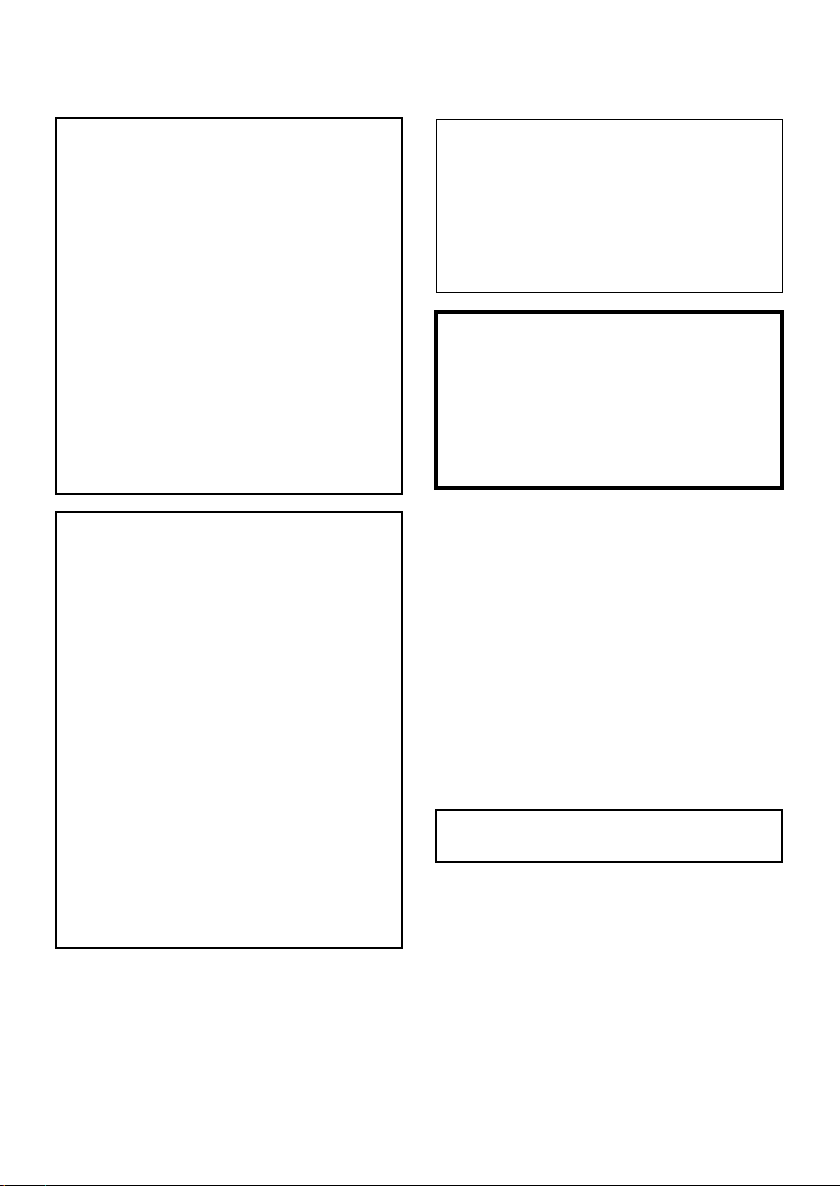
Précautions à prendre
AVERTISSEMENT:
POUR REDUIRE LES RISQUES
D’INCENDIE, D’ELECTROCUTION OU DE
DETERIORATION DU PRODUIT,
" N’EXPOSEZ PAS CET APPAREIL A LA
PLUIE, A L’HUMIDITE OU A DES
ECLABOUSSURES ET VEILLEZ A NE
PAS POSER SUR L’APPAREIL D’OBJETS
REMPLIS DE LIQUIDES TELS QUE DES
VASES.
" UTILISEZ UNIQUEMENT LES
ACCESSOIRES RECOMMANDES.
" NE PAS RETIRER LE COUVERCLE (OU
LE PANNEAU ARRIÈRE); AUCUNE
PIÈCE INTERNE NE PEUT ÊTRE
RÉPARÉE PAR L’UTILISATEUR.
CONFIER TOUTE RÉPARATION À UN
TECHNICIEN QUALIFIÉ.
ATTENTION!
" NE PAS INSTALLER OU PLACER CETTE
UNITÉ DANS UNE BIBLIOTHÈQUE,
PLACARD OU UN AUTRE ESPACE
CONFINÉ. S’ASSURER QUE CETTE
UNITÉ EST BIEN VENTILÉE. POUR
ÉVITER TOUS RISQUES
D’ÉLECTROCUTION OU D’INCENDIE
CAUSÉS PAR UNE SURCHAUFFE,
S’ASSURER QU’AUCUN RIDEAU OU
AUTRE MATÉRIAU N’OBSTRUE LES
BOUCHES DE VENTILATION.
" N’OBSTRUEZ PAS LES OUVERTURES
D’AERATION DE L’APPAREIL AU MOYEN
DE JOURNAUX, NAPPES, RIDEAUX ET
SIMILAIRES.
" NE PLACEZ PAS DE SOURCES DE
FLAMMES NUES, TELLES QUE DES
BOUGIES ALLUMEES, SUR L’APPAREIL.
" ELIMINEZ LES BATTERIES DANS LE
RESPECT DE L’ENVIRONNEMENT.
La prise de courant devra être installée près
de l’équipement et devra être facilement
accessible.
La prise électrique du cordon d’alimentation
devra rester facilement utilisable.
Pour débrancher complètement cet appareil
du secteur, déconnectez la prise du cordon
d’alimentation de la prise secteur.
Avertissement
Risque de feu, explosion ou brûlures. Ne pas
démonter.
Ne pas réchauffer les batteries à des
températures supérieures à celles indiquées
ni incinérer.
Batterie de type bouton 60 #C
Bloc-batterie 60 #C
! Compatibilité électrique et
magnétique EMC
Le symbole (CE) est placé sur la plaque
d’évaluation.
Utilisez uniquement les accessoires
recommandés.
" Ne pas utiliser d’autres câbles AV, composant
et USB que ceux fournis.
" Si vous utilisez des câbles achetés
séparément, assurez-vous d’en utiliser un
d’une longueur de moins de 3 mètres.
" Conservez la carte mémoire hors de portée
des enfants afin qu’ils ne puissent pas l’avaler.
La marque d’identification du produit est
placé au bas des appareils.
2
VQT1Y07
Page 3
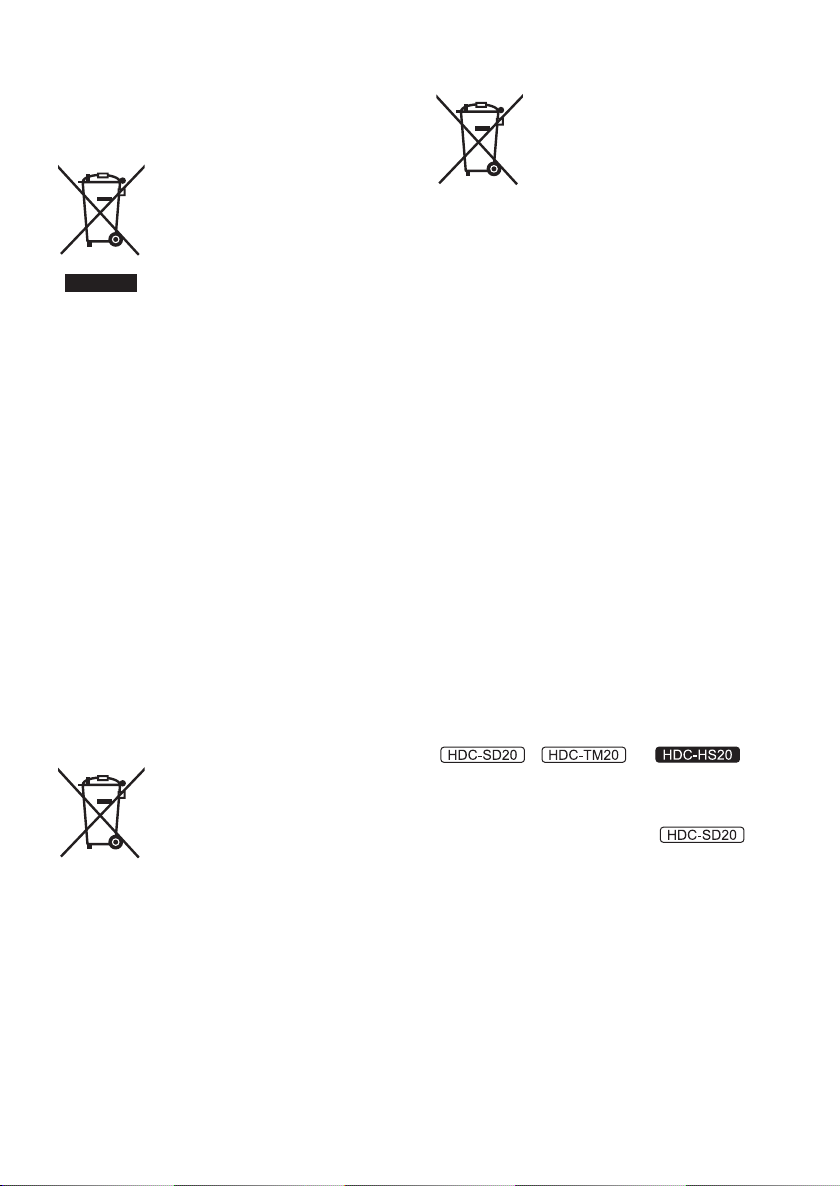
! Avis aux utilisateurs concernant
Cd
la collecte et l’élimination des
piles et des appareils électriques
et électroniques usagés
Apposé sur le produit lui-même,
sur son emballage, ou figurant
dans la documentation qui
l’accompagne, ce pictogramme
indique que les piles et appareils
électriques et électroniques
usagés doivent être séparés des
ordures ménagères.
Afin de permettre le traitement, la valorisation et
le recyclage adéquats des piles et des appareils
usagés, veuillez les porter à l’un des points de
collecte prévus, conformément à la législation
nationale en vigueur ainsi qu’aux directives
2002/96/CE et 2006/66/CE.
En éliminant piles et appareils usagés
conformément à la réglementation en vigueur,
vous contribuez à prévenir le gaspillage de
ressources précieuses ainsi qu’à protéger la
santé humaine et l’environnement contre les
effets potentiellement nocifs d’une manipulation
inappropriée des déchets.
Pour de plus amples renseignements sur la
collecte et le recyclage des piles et appareils
usagés, veuillez vous renseigner auprès de votre
mairie, du service municipal d’enlèvement des
déchets ou du point de vente où vous avez
acheté les articles concernés.
Le non-respect de la réglementation relative à
l’élimination des déchets est passible d’une
peine d’amende.
Pour les utilisateurs
professionnels au sein de
l’Union européenne
Si vous souhaitez vous défaire de
pièces d’équipement électrique ou
électronique, veuillez vous
renseigner directement auprès de
votre détaillant ou de votre fournisseur.
[Information relative à l’élimination des
déchets dans les pays extérieurs à l’Union
européenne]
Ce pictogramme n’est valide qu’à l’intérieur de
l’Union européenne. Pour connaître la procédure
applicable dans les pays hors Union
Européenne, veuillez vous renseigner auprès
des autorités locales compétentes ou de votre
distributeur.
Note relative au pictogramme à
apposer sur les piles (voir les 2
exemples ci-contre)
Le pictogramme représentant une
poubelle sur roues barrée d’une
croix est conforme à la
réglementation. Si ce
pictogramme est combiné avec un
symbole chimique, il remplit
également les exigences posées par la Directive
relative au produit chimique concerné.
! Indemnités concernant les
contenus enregistrés
Le fabricant ne saurait en aucun cas être
responsable en cas de perte d’enregistrements
due à un dysfonctionnement ou à un défaut de
cet appareil, de ses accessoires ou du support
d’enregistrement.
! Respectez scrupuleusement les
lois en matière de droits d’auteur.
L’enregistrement de cassettes ou de disques
préenregistrés ou d’autres matériels publiés
ou diffusés à des fins autre que votre usage
personnel pourraient constituer une
infraction aux lois en matière de droits
d’auteur. Même à des fins d’usage privé,
l’enregistrement de certains matériels
pourrait faire l’objet de restrictions.
Ce mode d’emploi a été réalisé pour les modèles
, et . Les
images peuvent être légèrement différentes de la
réalité.
" Les illustrations utilisées dans ce mode
d’emploi montrent le modèle ,
cependant, une partie des explications se
réfère aux différents modèles.
" Selon le modèle, certaines fonctions ne sont
pas disponibles.
" Certaines caractéristiques peuvent être
différentes, veuillez lire attentivement.
! Cartes que vous pouvez utiliser
avec cet appareil
Carte Mémoire SD et Carte Mémoire SDHC
" Les cartes mémoire de 4 Go ou plus n’ayant
pas le logo SDHC ne sont pas basées sur les
VQT1Y07
3
Page 4
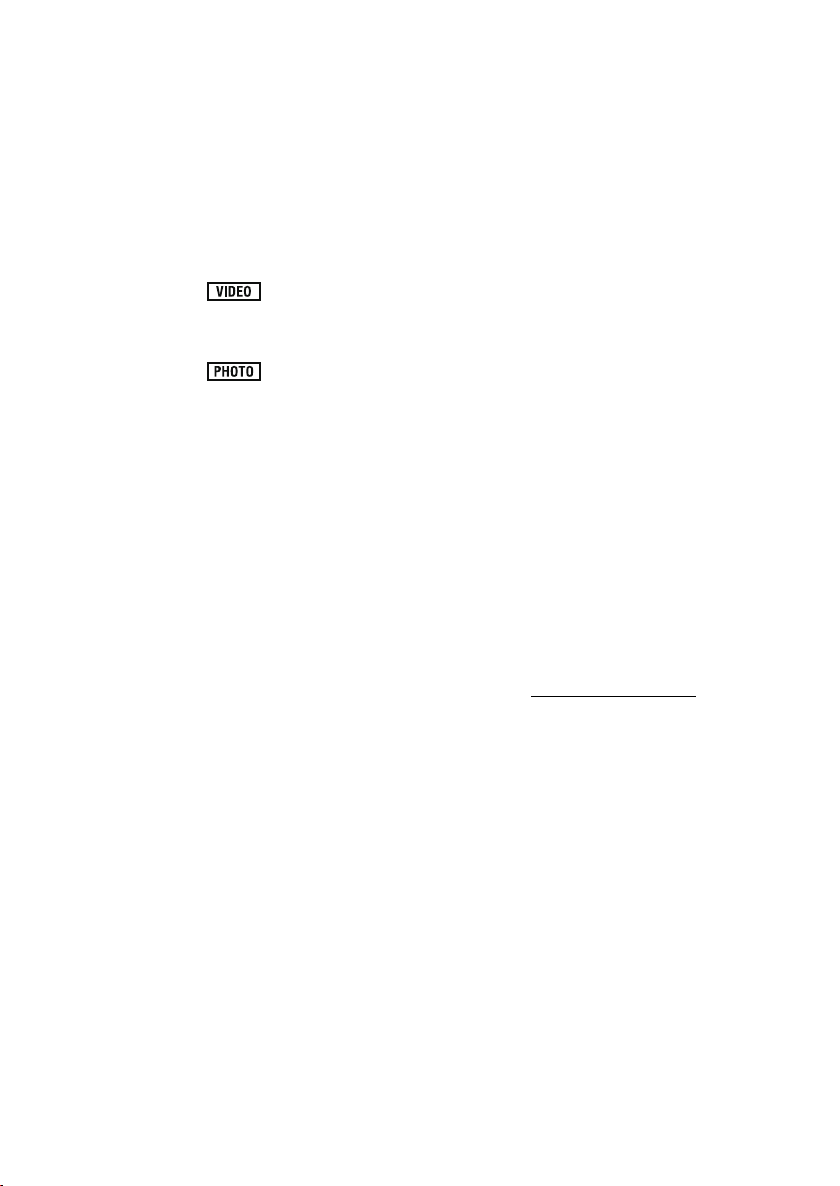
spécifications normalisées de la carte mémoire
SD.
" Référez-vous à la page 22 pour plus de détails
sur les cartes SD.
! Pour les objectifs de ce mode
d’emploi
" Les cartes mémoire SD et les cartes mémoire
SDHC sont appelées “carte SD”.
" Les fonctions qui peuvent être utilisées pour
l’enregistrement des films/lecture des films
sont indiquées par dans ce mode
d’emploi.
" Les fonctions qui peuvent être utilisées pour
l’enregistrement des photos/lecture des photos
sont indiquées par dans ce mode
d’emploi.
" “HD Writer AE 1.0 for HDC” est appelé
“HD Writer AE 1.0”.
" Les pages de référence sont indiquées par une
flèche, par exemple: ! 00
! Licences
" Le logo carte SDHC est une marque
commerciale.
" “AVCHD” et le logo “AVCHD” sont des
marques commerciales de Panasonic
Corporation et de Sony Corporation.
" Fabriqué sous licence de Dolby Laboratories.
Le terme Dolby et le sigle double D sont des
marques commerciales de Dolby Laboratories.
" HDMI, le logo HDMI et High-Definition
Multimedia Interface sont des marques
déposées ou des marques commerciales de
HDMI Licensing LLC.
" HDAVI Control
de Panasonic Corporation.
" “x.v.Colour” est une marque de commerce.
" LEICA est une marque déposée de Leica
Microsystems IR GmbH et DICOMAR est une
marque déposée de Leica Camera AG.
" Microsoft
DirectX
marques commerciales de Microsoft
Corporation aux Etats-Unis et dans d’autres
pays.
" Les copies d’écran de produits Microsoft sont
reproduites avec l’aimable autorisation de
Microsoft Corporation.
" IBM et PC/AT sont des marques déposées de
International Business Machines Corporation,
société des Etats-Unis.
™
est une marque de commerce
®
, Windows®, Windows Vista® et
®
sont des marques déposées ou des
®
, Core™, Pentium® et Celeron® sont des
" Intel
marques déposées ou des marques
commerciales d’Intel Corporation aux
Etats-Unis et dans d’autres pays.
" AMD Athlon
™
est une marque de commerce
de Advanced Micro Devices, Inc.
" Apple, Mac OS, et iMovie sont des marques
déposées ou des marques commerciales de
Apple Inc. aux Etats-Unis et/ou dans d’autres
pays.
" PowerPC est une marque commerciale de
International Business Machines Corporation.
" Les autres noms de systèmes et de produits
mentionnés dans le présent mode d’emploi
sont habituellement les marques déposées ou
les marques commerciales des fabricants
ayant développé le système ou le produit
concerné.
Ce produit est sous licence AVC Patent Portfolio
License pour un usage personnel et non
commercial par le consommateur de (i)
l’encodage vidéo en conformité avec la norme
AVC (“AVC Video”) et/ou du (ii) décodage d’une
vidéo AVC encodée par un consommateur
agissant dans le cadre d’une activité personnelle
et non commerciale et/ou obtenue par un
fournisseur vidéo autorisé à fournir des vidéos
AVC. Aucun permis n’est accordé ou sera
implicite pour n’importe quel autre usage. Des
informations supplémentaires peuvent être
obtenues auprès de MPEG LA, LLC.
Visiter le site http://www.mpegla.com
.
4
VQT1Y07
Page 5
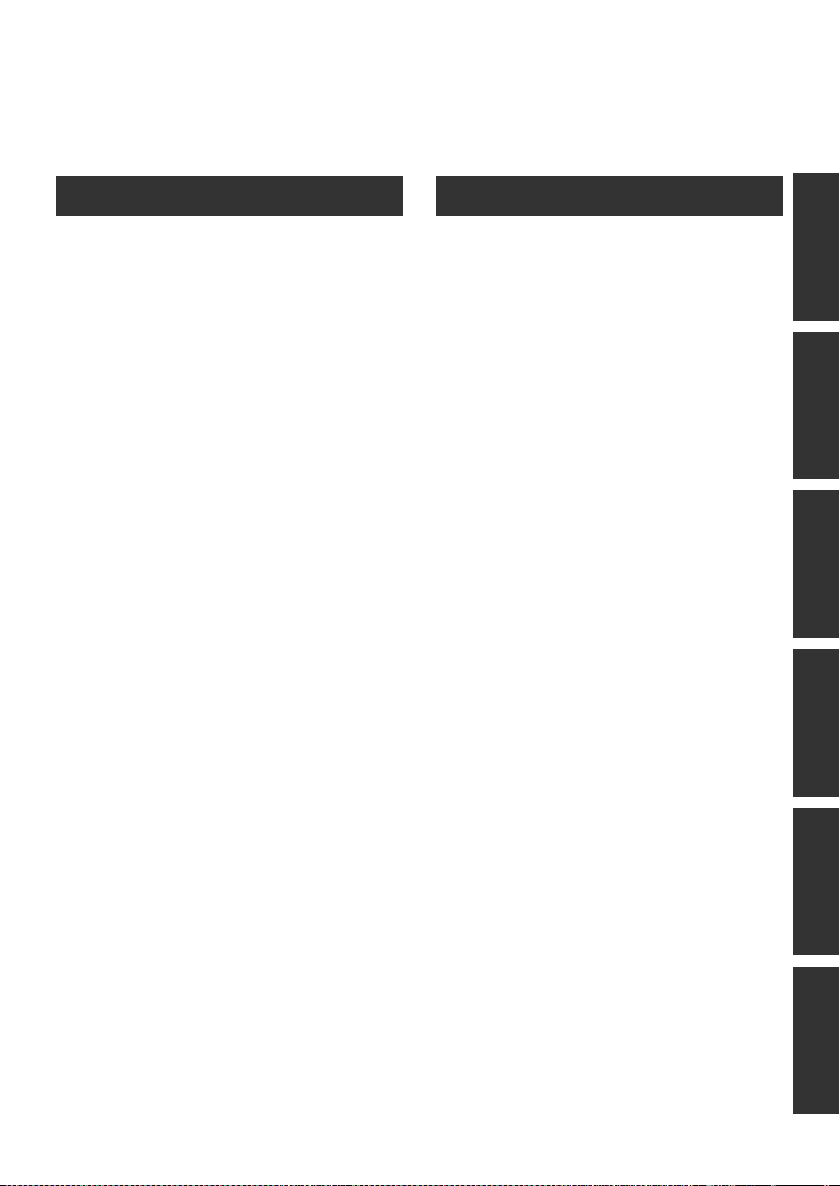
Contenu
Précautions à prendre................................... 2
Accessoires.................................................... 7
Caractéristiques............................................. 8
Préparation
Avant l’utilisation
[1] Manipulation de la Mémoire interne et
du DD (disque dur)
[HDC-TM20/HDC-HS20] ....................... 9
Manipulation de la mémoire interne
[HDC-TM20] .......................................... 9
Manipulation du DD [HDC-HS20] ........ 10
[2] Identification des pièces et
manipulation ...................................... 11
[HDC-SD20/HDC-TM20] ..................... 11
[HDC-HS20]......................................... 14
Configuration
[1] Alimentation ....................................... 17
Chargement de la batterie ................... 17
Insertion/retrait de la batterie............... 18
Temps de chargement et autonomie
d’enregistrement .................................. 19
Connexion à la prise secteur ............... 21
[2] À propos des cartes SD .................... 22
Cartes que vous pouvez utiliser
avec cet appareil ................................. 22
Insertion/retrait d’une carte SD............ 23
[3] Sélection d’un mode
(Mise sous/hors tension de
l’appareil)............................................ 24
Mise sous/hors tension de l’appareil
avec l’écran ACL ................................. 25
[4] Utilisation de l’écran tactile .............. 26
[5] Utilisation de l’écran menu ............... 27
Sélection de la langue ......................... 28
Liste des menus .................................. 28
[6] Réglage de la date et de l’heure....... 32
Configuration de l’heure mondiale
(Affichage de l’heure de la destination
du voyage)........................................... 34
[7] Réglage de l’écran ACL .................... 35
Ajustement de l’écran ACL .................. 35
Calibrage de l’écran tactile .................. 36
Modification de la qualité de l’image sur
l’écran ACL .......................................... 36
Enregistrement de vous-même ........... 36
[8] Utilisation avec la télécommande.... 37
Touches de direction des opérations/
touche OK ........................................... 38
Enregistrement
Enregistrement (de base)
[1] Avant l’enregistrement ..................... 39
Mode auto intelligent ........................... 40
Démarrage rapide ............................... 42
Mise en marche rapide........................ 43
[2] Enregistrement d’images
animées.............................................. 44
Modes d’enregistrement/Temps
d’enregistrement approximatif............. 46
Pré-enregistrement (PRE-REC).......... 47
Guide de prise de vue......................... 47
[3] Enregistrement d’images fixes ........ 48
Qualité d’image ................................... 49
Enregistrement simultané
(enregistrement d’images fixes pendant
l’enregistrement d’images animées) ... 50
Nombre d’images enregistrables ........ 50
[4] Zoom avant/arrière............................ 51
Fonction zoom numérique................... 51
[5] Fonction de stabilisation optique de
l’image................................................ 52
[6] Suivi MPA........................................... 53
[7] Enregistrement avec une
lampe vidéo ....................................... 54
Enregistrement (Avancé)
[1] Icônes d’opération des fonctions
d’enregistrement ............................... 55
Icônes d’opérations ............................. 55
[2] Menus des fonctions
d’enregistrement ............................... 58
[3] Enregistrement manuel .................... 68
Balance des blancs ............................. 69
Réglage manuel de la vitesse
d’obturation/diaphragme ..................... 70
Réglage manuel de la mise au point... 71
Ajustement de l’image......................... 71
PréparationEnregistrementLectureSauvegardeAvec un ordinateurAutres
VQT1Y07
5
Page 6
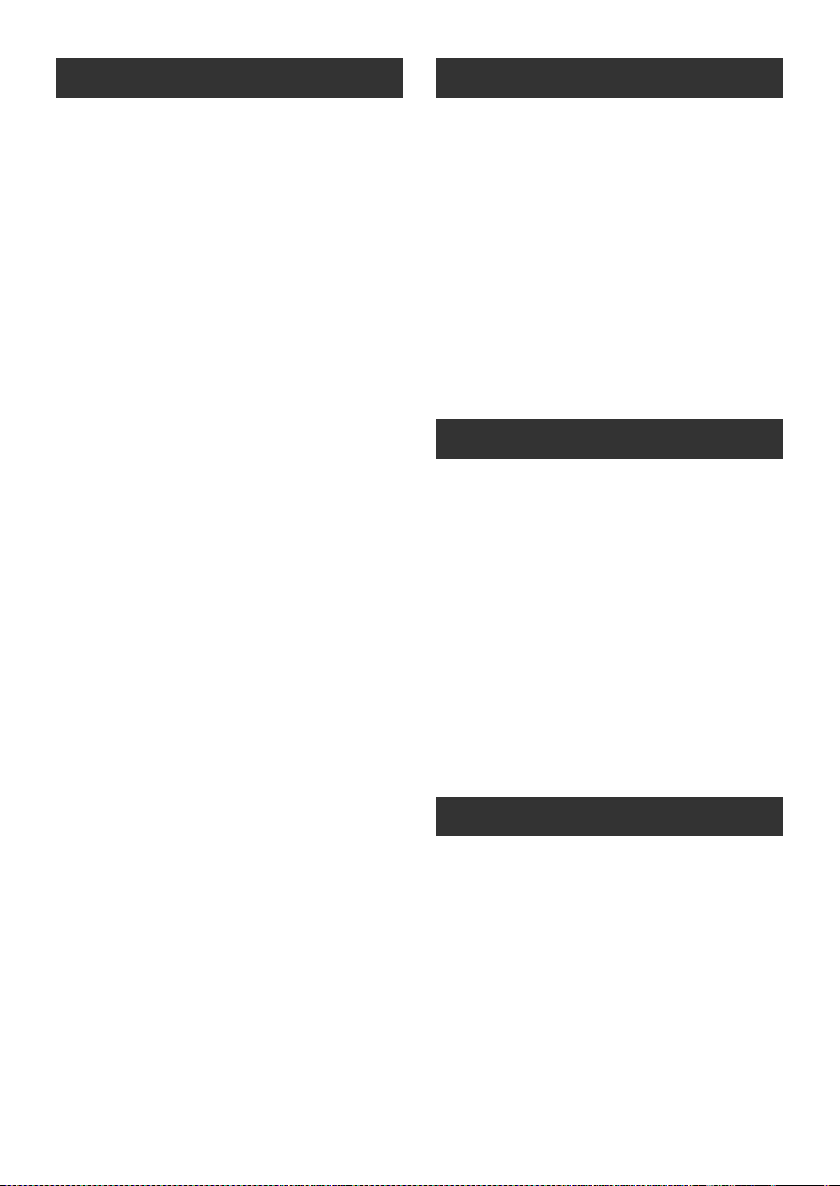
Lecture
Sauvegarde
Lecture
[1] Lecture d’images animées................ 72
Création d’une image fixe à partir
d’images animées................................ 75
Index photogrammes
Highlight&Time .................................... 75
Lecture d’images animées par date .... 76
Sélection intelligente de scènes .......... 76
Lecture surlignée ................................. 77
Lecture en reprise................................ 78
Poursuite de la lecture précédente ...... 78
[2] Lecture d’images fixes...................... 79
Lecture d’images fixes par date........... 81
Édition
[1] Suppression de scènes/images
fixes .................................................... 82
[2] Division d’une scène à supprimer ... 84
[3] Protéger scènes/photos.................... 85
[4] Paramétrage DPOF............................ 86
[5] Copie entre une carte SD et la
mémoire interne/DD
[HDC-TM20/HDC-HS20] ..................... 87
Confirmation de la capacité restante
sur la destination de la copie ............... 87
Copie ................................................... 88
[6] Combinaison d’une scène relais
[HDC-TM20] ........................................ 90
[7] Formatage .......................................... 91
Avec un téléviseur
[1] Lecture d’images animées/images
fixes sur le téléviseur........................ 92
Connecter au moyen d’un mini câble
HDMI ................................................... 95
Écoute en 5.1 canaux.......................... 96
Connexion avec le câble composant ... 96
[2] Lecture avec VIERA Link
(HDAVI Control
™
)............................... 97
Utilisation avec d’autres appareils
[1] Connexion d’un graveur DVD pour
copier/lire les données d’un
disque............................................... 100
Préparatifs pour la copie/lecture ....... 100
Copie sur disques ............................. 102
Lecture du disque copié .................... 106
Gestion du disque copié
(Formatage, Protection automatique,
Affichage des informations sur le
disque) .............................................. 107
[2] Duplication des images sur un autre
appareil vidéo .................................. 108
[3] Avec une imprimante
(PictBridge)...................................... 109
Avec un ordinateur
Avant l’utilisation
[1] Que peut-on faire avec un PC ?..... 112
Contrat de licence de l’utilisateur
final.................................................... 114
[2] Configuration requise..................... 115
Configuration
[1] Installation ....................................... 117
[2] Connexion à un ordinateur ............ 119
A propos de l’affichage PC................ 121
Utilisation avec un PC
[1] Utilisation de HD Writer AE 1.0 ...... 122
À propos du mode d’emploi des
logiciels ............................................. 122
[2] Si vous utilisez Macintosh ............. 123
Autres
Indicateurs
[1] Indicateurs ....................................... 124
[2] Messages ......................................... 128
À propos de la récupération .............. 129
Astuces utiles
[1] Fonctions ne pouvant pas être
utilisées simultanément ................. 130
[2] Guide de dépannage....................... 133
Précautions d’utilisation........................... 140
Spécifications ............................................ 144
6
VQT1Y07
Page 7
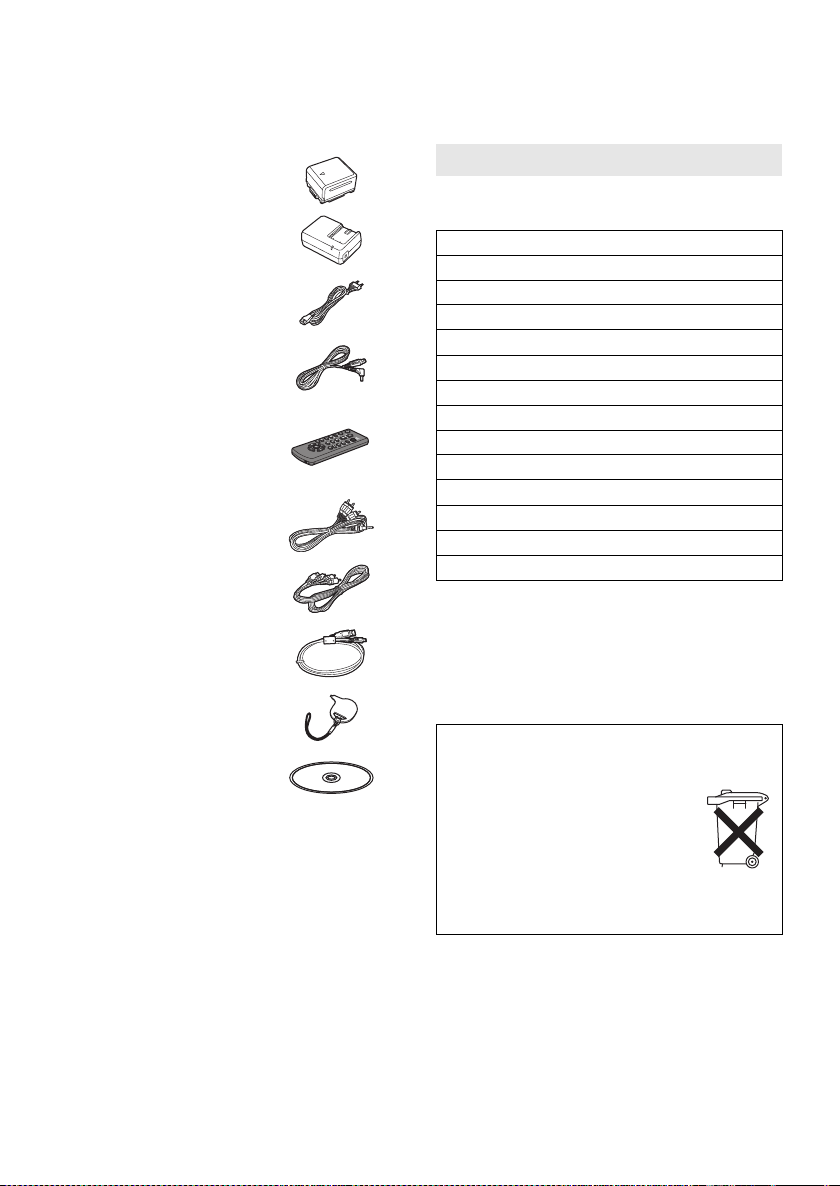
Accessoires
Vérifiez les accessoires avant d’utiliser l’appareil.
Batterie
VW-VBG070
Adaptateur secteur
VSK0698
Cordon d’alimentation
K2CQ2CA00006
Câble CC
K2GJYDC00004
Télécommande
(Batterie incorporée)
N2QAEC000024
Câble AV
K2KYYYY00054
Câble composant
K1HY10YY0005
Câble USB
K1HY04YY0032
Stylet
VFC4394
CD-ROM
Logiciel
Accessoires optionnels
Certains accessoires en option peuvent ne pas
être disponibles dans certains pays.
Adaptateur secteur (VW-AD21E-K)
Bloc-batterie (lithium/VW-VBG070)
Bloc-batterie (lithium/VW-VBG130)
Bloc-batterie (lithium/VW-VBG260)
Bloc-batterie (lithium/VW-VBG6)
Kit porte-batterie (VW-VH04)
Mini câble HDMI (RP-CDHM15, RP-CDHM30)
Convertisseur télé (VW-T4314H)
Convertisseur grand-angle (VW-W4307H)
Kit filtres (VW-LF43NE)
Lampe vidéo CC (VW-LDC103E)
Ampoule pour lampe vidéo CC (VZ-LL10E)
Adaptateur de griffe (VW-SK12E)
Graveur DVD (VW-BN1)
*1 Le câble CC fourni ne peut pas être utilisé
sur cet appareil.
*2 Le kit porte-batterie/VW-VH04 (en option)
est nécessaire.
*3 Il est requis l’adaptateur de griffe pour
accessoires VW-SK12E (en option).
*1
*2
*3
! Remarque concernant les
batteries et piles
Les batteries rechargeables ou
piles usagées ne peuvent être
ajoutées aux déchets ménagers.
Informez-vous auprès de l’autorité
locale compétente afin de
connaître les endroits où vous pouvez
déposer celles-ci.
VQT1Y07
7
Page 8
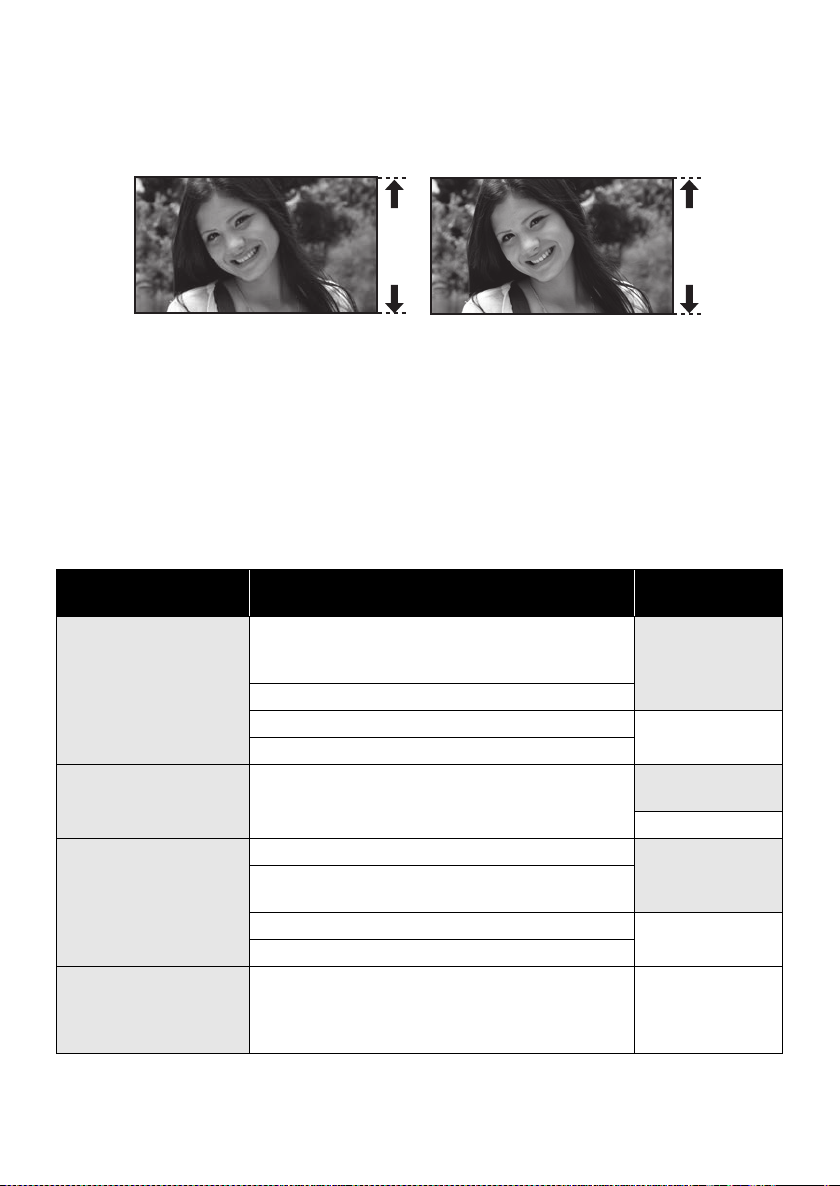
Caractéristiques
! Images à haute définition très nettes
Cette unité peut enregistrer des images détaillées en haute définition.
Images haute définition (1920$1080)
! Nombre de lignes disponibles 1080
* Si le mode d’enregistrement est HA/HG/HX.
*
Images standard (720$576)
" Nombre de lignes disponibles 576
Qu’est-ce que AVCHD?
C’est un format permettant d’enregistrer et de lire des images très détaillées en haute définition.
Les images sont enregistrées au moyen du codec MPEG-4 AVC/H.264 pour la compression d’images
et l’audio est enregistré avec Dolby Digital 5.1 Creator.
" Comme la méthode d’enregistrement est différente de celle un DVD vidéo ordinaire DVD, les
données ne sont pas compatibles.
! Compatibilité avec d’autres appareils
Avec d’autres appareils Fonctions disponibles
Lecture d’images
animées/images fixes sur
le téléviseur
(! 92 à 99)
Utilisation d’un graveur
DVD (! 100 à 107)
Que peut-on faire avec
un PC ?
(! 112 à 113)
Duplication des images
sur un autre appareil
vidéo
(! 108)
Lecture avec le câble mini HDMI
%Lecture avec VIERA Link (HDAVI Control™)
(! 97)
Lecture avec le câble composant [1080i]
Lecture d’image avec le câble composant [576i] Images standard
Lecture avec le câble AV
Connexion d’un graveur DVD pour copier/lire les
données d’un disque
%Lecture du disque copié (! 106)
Copie de données sur un PC et édition facile
Écriture de données sur disques BD/DVD et cartes
SD
Conversion des données vidéos en MPEG2 Images standard
Création d’un disque DVD-Vidéo
Copie d’images lors de la connexion du câble AV Images standard
Qualité de
l’image
Images à haute
définition
Images à haute
définition
Images standard
Images à haute
définition
8
VQT1Y07
Page 9
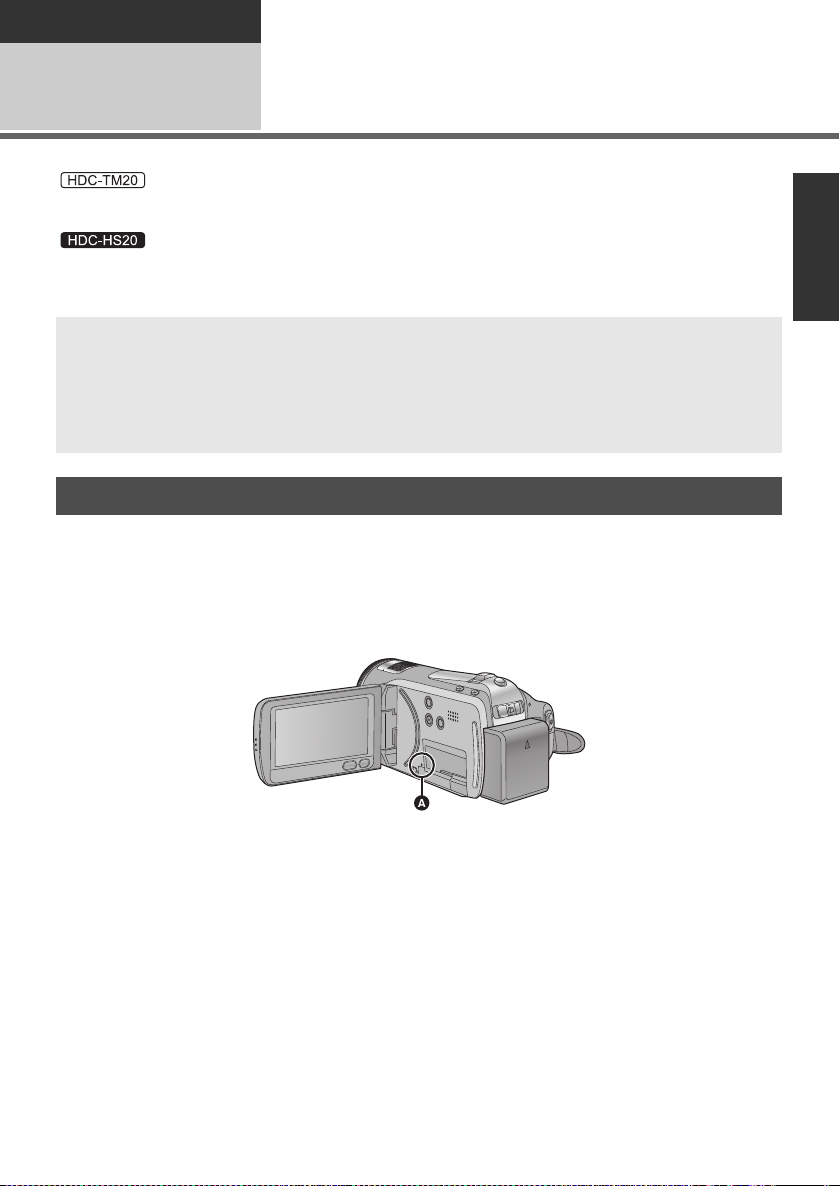
Préparation
Avant l’utilisation
Manipulation de la Mémoire interne et du
DD (disque dur) [HDC-TM20/HDC-HS20]
1
:
L’unité est équipée d’une mémoire interne de 16 Go. En utilisant ce composant, faites attention aux
points suivants.
Cet appareil est équipé d’un DD interne de 80 Go. Bien qu’il soit capable de sauvegarder un grand
nombre de données, il possède certains facteurs fragiles. En utilisant ce composant, faites attention
aux points suivants.
Déni de responsabilité quant à la perte de données
Panasonic n’accepte en aucun cas d’être directement ou indirectement responsable des problèmes
résultant d’une perte d’enregistrement ou du contenu édité, et ne garantit aucun contenu si
l’enregistrement ou l’édition ne fonctionne pas correctement. En outre, ce qui précède s'applique
également dans le cas où tout type de réparation est faite à l'unité (y compris sur tout autre mémoire
non-interne et disque dur).
Manipulation de la mémoire interne [HDC-TM20]
! Sauvegardez les données régulièrement.
La mémoire interne est un support de stockage temporaire. Afin d’éviter l’effacement des données dû à
l’électricité statique, aux ondes électromagnétiques, à une casse, et aux pannes, sauvegardez les
données sur un ordinateur ou un DVD. (! 100, 112)
! Témoin d’accès [ACCESS] !
:
" Le voyant s’allume pendant l’accès à la carte SD ou à la mémoire interne (initialisation,
enregistrement, lecture, suppression etc.).
" N’effectuez aucune des opérations suivantes lorsque le voyant est allumé. Cela peut endommager la
mémoire interne ou causer le mauvais fonctionnement de l’unité.
%Éteindre l’appareil
%Insérer ou retirer le câble USB
%Exposer l’unité à des vibrations ou des chocs
" A propos de la mise au rebut ou du don de cet appareil. (! 141)
VQT1Y07
9
Page 10
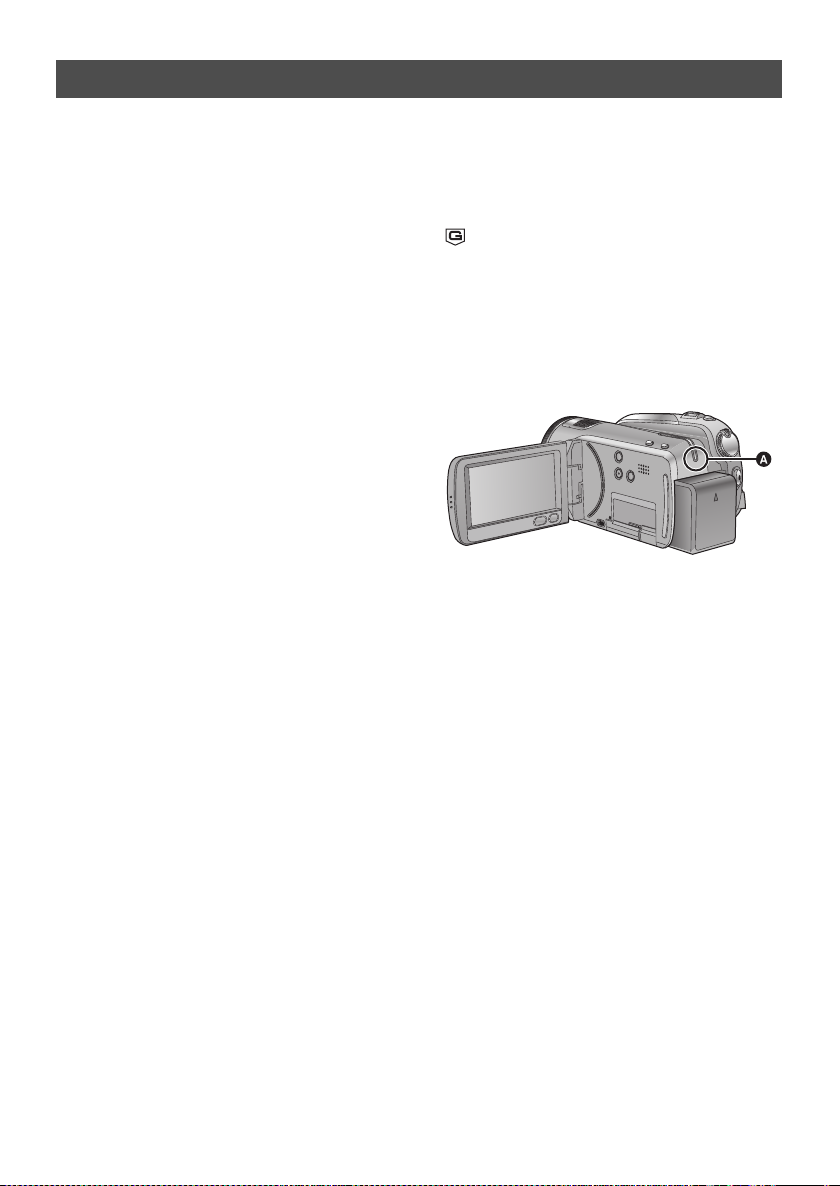
Manipulation du DD [HDC-HS20]
! N’exposez pas le DD aux
vibrations et aux chocs.
À cause de l’environnement et des conditions de
manipulation, le DD peut être sujet à des
dommages partiels ou bien ne peut plus être
capable de lire et d’enregistrer les données. Ne
soumettez pas l’appareil à des vibrations ni à des
chocs, et ne le mettez pas hors tension pendant
un enregistrement ou une lecture.
Si l’appareil est utilisé dans un endroit rempli
de sons lourds, comme un club ou une
avenue, l’enregistrement peut s’arrêter à
cause des vibrations sonores.
L’enregistrement des données sur une carte
SD est recommandé dans ces endroits.
! Sauvegardez les données
régulièrement.
Le DD est un support de stockage temporaire.
Afin d’éviter l’effacement des données dû à
l’électricité statique, aux ondes
électromagnétiques, à un bris, et aux pannes,
sauvegardez les données sur un PC ou un DVD.
(! 100, 112)
! Si le DD montre certaines
anomalies, sauvegardez
immédiatement les données.
Une panne du DD peut produire un son continu
ou un son intermittent pendant l’enregistrement
ou la lecture. L’utilisation prolongée causera plus
de détérioration, et peut éventuellement
désactiver le DD. Si ces phénomènes sont
observés, copiez immédiatement les données du
DD sur un ordinateur, un DVD etc. et contactez
votre revendeur.
Une fois que le DD est hors service, les données
ne peuvent pas être récupérées.
! Le fonctionnement peut s’arrêter
dans des endroits chauds ou
froids.
L’appareil est désactivé afin de protéger le DD.
! N’utilisez pas l’appareil en
pression atmosphérique basse.
Le DD peut tomber en panne s’il est utilisé à une
altitude de 3000 m ou plus au-dessus du niveau
de la mer.
! Transport
Si l’appareil est transporté, mettez-le hors
tension et faites attention de ne pas le secouer,
le faire tomber, ou le cogner.
! Détection de chute
[ ] est affiché à l’écran si une chute est
détectée (un état d’apesanteur). Si des chutes
sont souvent détectées, l’unité peut arrêter les
opérations d’enregistrement ou de lecture afin de
protéger le DD.
! Témoin d’accès DD
[ACCESS HDD] !
" Le voyant s’allume pendant l’accès au disque
dur (reconnaissance, enregistrement, lecture,
suppression etc.).
" N’effectuez aucune des opérations suivantes
lorsque le voyant est allumé. Cela peut
endommager le DD ou causer le mauvais
fonctionnement de l’appareil.
%Mise hors tension de l’appareil
%Insertion/retrait du câble USB
%Exposition de l’appareil à des vibrations ou
des chocs
" A propos de l’enlèvement ou du don de cet
appareil. (! 141)
10
VQT1Y07
Page 11
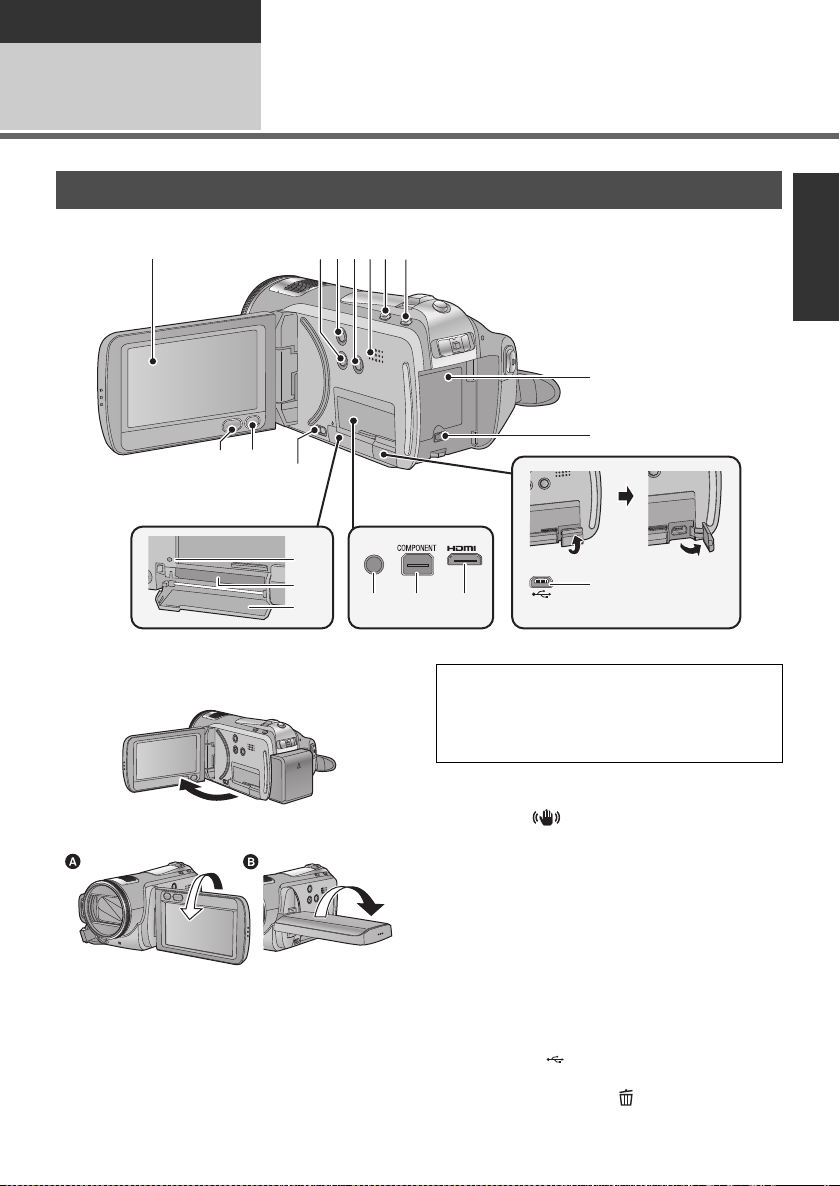
Préparation
A/V
1
2 3 45 6 7
8
9
10
14 15 16
17
18
19
13
11 12
Avant l’utilisation
2
[HDC-SD20/HDC-TM20]
Identification des pièces et
manipulation
1 Écran à cristaux liquides (Écran tactile)
(! 26, 35)
" Il peut s’ouvrir d’un maximum de 90#.
" Il peut pivoter jusqu’à 180# ! vers l’objectif ou
90#&"!dans la direction opposée.
Du fait de limitations de la technologie de production
ACL, il pourrait y avoir des petites taches brillantes
ou sombres sur l’écran ACL. Cependant, cela n’est
pas un mauvais fonctionnement et n’affecte pas
l’image enregistrée.
2 Touche manuelle [MANUAL] (! 68)
3 Touche du stabilisateur optique de
l’image [ , O.I.S.] (! 52)
4 Touche lumière [LIGHT] (! 54)
5 Haut-parleur
6 Touche d’automatisation intelligente [iA]
(! 40)
7 Touche de pré-enregistrement [PRE-REC]
8 Logement de la batterie (! 18)
9 Prise d’entrée CC [DC IN] (! 21)
" Utilisez toujours l’adaptateur secteur fourni ou
10 Port USB [ ] (! 100, 109, 119)
11 Touche Menu [MENU] (! 27)
12 Bouton Supprimer [ ] (! 82)
(! 47)
un véritable adaptateur secteur Panasonic
(VW-AD21E-K; en option).
VQT1Y07
11
Page 12
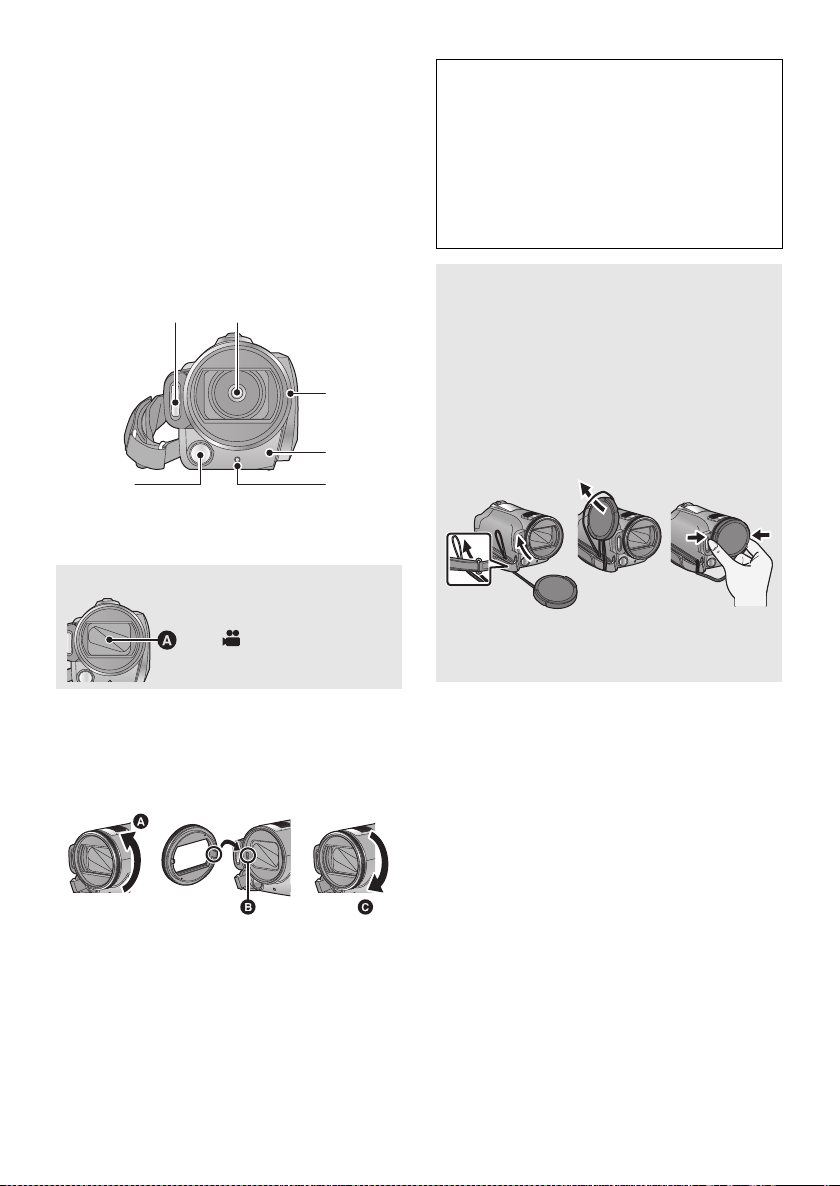
13 Levier d’ouverture du couvercle de la
20 21
22
23
2425
carte SD [OPEN] (! 23)
14 Prise de sortie audio vidéo [A/V]
(! 92, 108)
" Utilisez le câble AV (uniquement le câble
fourni).
15 Prise composant [COMPONENT] (! 92)
16 Mini connecteur HDMI [HDMI] (! 92, 97)
17 Témoin d’accès [ACCESS] (! 9, 23)
18 Fente de la carte (! 23)
19 Couvercle de la carte SD (! 23)
20 Flash intégré (! 65)
21 Objectif (LEICA DICOMAR)
Capuchon d’objectif !
Lire attentivement les instructions cidessous.
Si 2 accessoires d’objectif, comme le filtre ND
et le convertisseur télé, sont montés et que le
levier du zoom est pressé vers le côté W, les
4 coins d’une image seront assombris. (Effet
vignettage).
(Pour installer 2 accessoires d’objectif, retirez
d’abord le parasoleil puis installez-les.)
Mise en place du capuchon
d’objectif
(Inclus dans le kit filtres
(VW-LF43NE; en option))
" Lorsque le jeu de filtres (VW-LF43NE; en
option) est utilisé, protégez la surface de
l’objectif lorsque l’appareil n’est pas utilisé, à
l’aide du capuchon d’objectif fourni avec le
jeu de filtres.
"Le cache objectif s’ouvre
en mode
d’enregistrement. (! 24)
22 Parasoleil
Tournez le parasoleil dans le sens anti-horaire !
pour le retirer. Pour le mettre en place, placez-le
dans la fente ", et tournez dans le sens horaire
#.
" Fixez le protecteur multicouche ou le filtre gris
du jeu de filtres (VW-LF43NE; en option)
devant le parasoleil.
" Pour installer le convertisseur télé
(VW-T4314H; en option) ou le convertisseur
grand angle (VW-W4307H; en option),
détachez d’abord le parasoleil.
12
VQT1Y07
" Pour fixer ou enlever le cache objectif, tenez
les deux côtés du cache objectif du bout de
l’index et du pouce.
23 Capteur de la télécommande (! 38)
24 Témoin d’enregistrement (! 29)
25 Torche vidéo (! 54)
Page 13
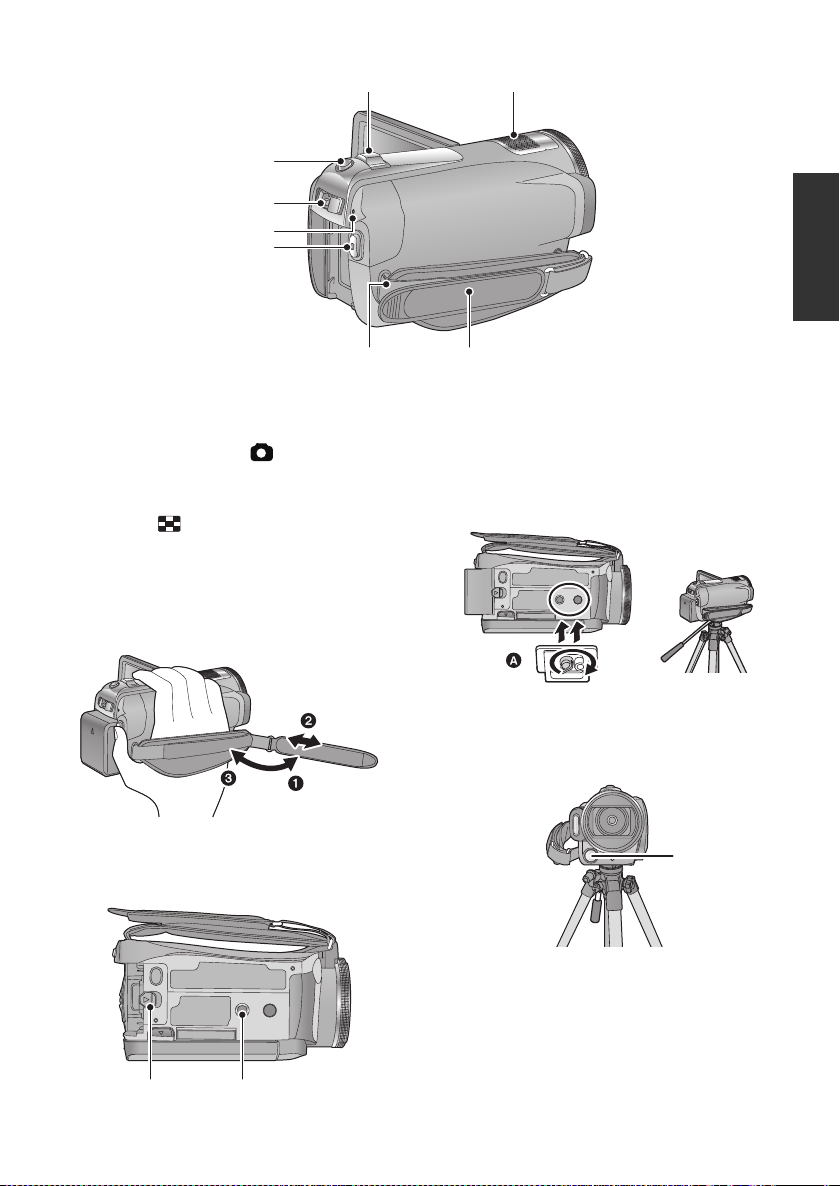
26 Touche de marche/arrêt d’enregistrement (!44)
26
27
29
28
30 31
3233
34 35
27 Indicateur d’état (
28 Commutateur de Mode (
29 Touche de prise de vue [ ] (
30 Levier zoom [W/T] (En mode d’enregistrement)
(
!
51)
Commutateur d’affichage des vignettes/Levier
volume [
!
73)
(
31 Microphones incorporés (prise en charge de 5.1
canaux)
32 Courroie de la poignée
Réglez la longueur de la courroie pour l’adapter à votre
main.
"
Détachez la courroie.
#
Réglez la longueur.
$
Remettez la courroie en place.
33 Montage de la bandoulière
!
24)
!
24)
'
/VOL(] (En mode de lecture)
34 Levier de dégagement de la batterie [BATT]
(
!
18)
!
48)
35 Sabot pour trépied
C’est un trou qui permet de fixer le caméscope au trépied
optionnel. (Pour plus de détails sur le montage du
trépied, veuillez vous reporter au mode d’emploi du
trépied.)
!
Base du caméscope
Assurez-vous que la poignée de la courroie reste loin de
la torche vidéo
montré ci-dessous.
"
lorsque le trépied est utilisé comme
13
VQT1Y07
Page 14
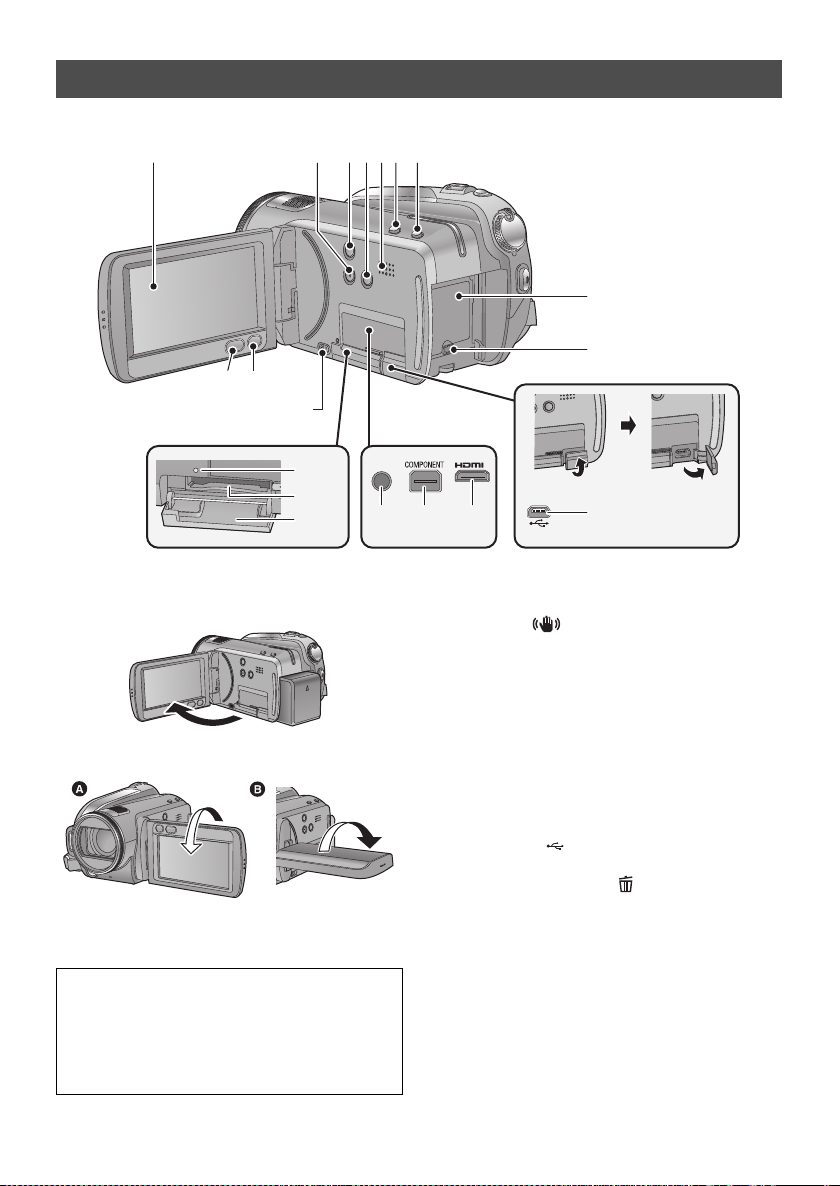
[HDC-HS20]
A/V
10
1 2 3 45 6 7
8
9
17
18
19
13
11 12
14 15 16
1 Écran à cristaux liquides (Écran tactile)
(! 26, 35)
" Il peut s’ouvrir jusqu’à 90#.
" Il peut pivoter jusqu’à 180# ! vers l’objectif ou
90#&"!dans la direction opposée.
Du fait de limitations de la technologie de
production ACL, il pourrait y avoir des petites
taches brillantes ou sombres sur l’écran ACL.
Cependant, cela n’est pas un mauvais
fonctionnement et n’affecte pas l’image
enregistrée.
14
VQT1Y07
2 Touche manuelle [MANUAL] (! 68)
3 Touche du stabilisateur optique de
l’image [ , O.I.S.] (! 52)
4 Touche lumière [LIGHT] (! 54)
5 Haut-parleur
6 Touche auto intelligente [iA] (! 40)
7 Touche de pré-enregistrement [PRE-REC]
(! 47)
8 Support de batterie (! 18)
9 Prise entrée DC [DC IN] (! 21)
" Utilisez toujours l’adaptateur secteur fourni ou
un véritable adaptateur secteur Panasonic
(VW-AD21E-K; en option).
10 Port USB [ ] (! 100, 109, 119)
11 Touche Menu [MENU] (! 27)
12 Touche Supprimer [ ] (! 82)
13 Levier d’ouverture de la carte SD [OPEN]
(! 23)
14 Prise de sortie audio vidéo [A/V]
(! 92, 108)
Utilisez le câble AV (uniquement le câble fourni).
"
15 Prise component [COMPONENT] (! 92)
16 HDMI mini connecteur [HDMI] (! 92, 97)
17 Témoin d’accès [ACCESS] (! 10)
18 Fente de la carte (! 23)
19 Cache carte SD (! 23)
Page 15
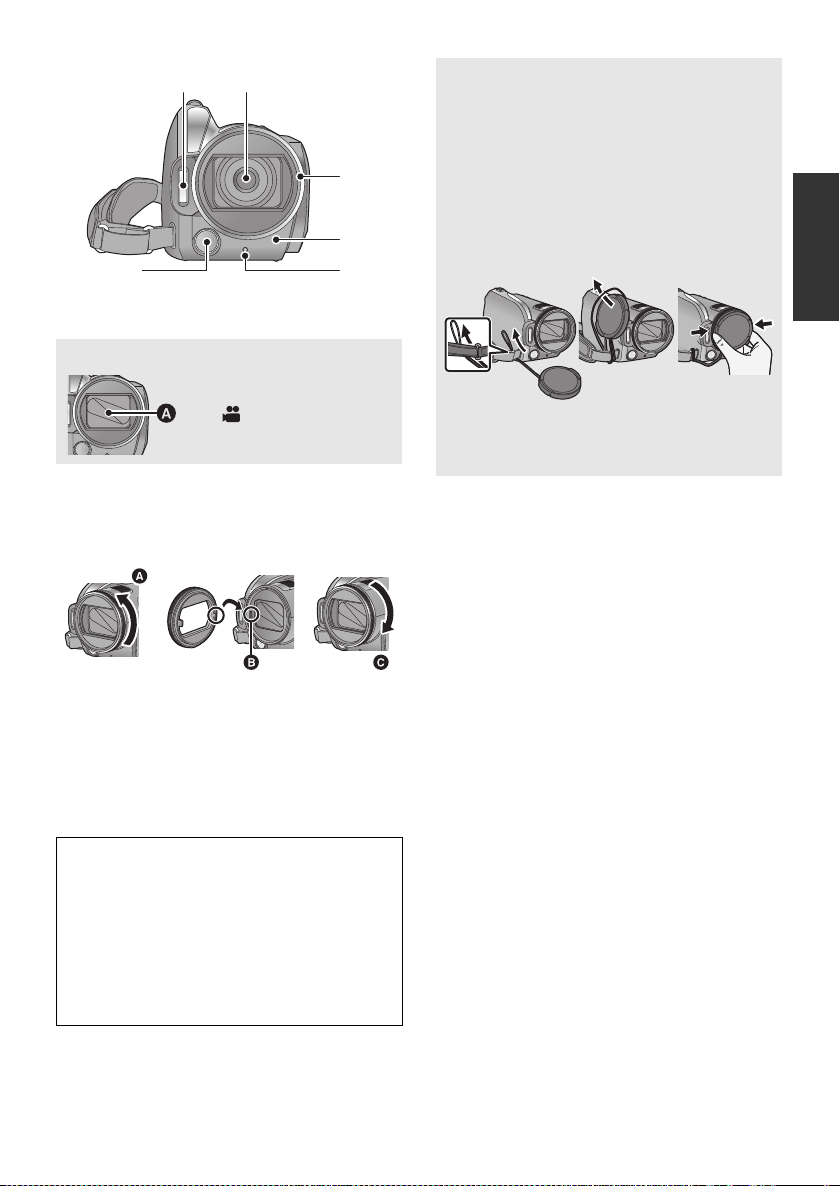
20 21
22
23
2425
20 Flash incorporé (! 65)
21 Objectif (LEICA DICOMAR)
Capuchon d’objectif !
"Le cache objectif s’ouvre
en mode
d’enregistrement. (! 24)
22 Parasoleil
Tourner le parasoleil dans le sens anti-horaire !
pour le retirer. Pour le mettre en place, le placer
dans la fente
"
, et tourner dans le sens horaire #.
Mise en place du capuchon
d’objectif
(Inclus dans le kit filtres
(VW-LF43NE; en option))
" Lorsque le jeu de filtres (VW-LF43NE; en
option) est utilisé, protégez la surface de
l’objectif lorsque l’appareil n’est pas utilisé, à
l’aide du capuchon d’objectif fourni avec le
jeu de filtres.
" Pour fixer ou enlever le cache objectif, tenez
les deux côtés du cache objectif du bout de
l’index et du pouce.
23 Capteur de la télécommande (! 38)
24 Témoin d’enregistrement (! 29)
25 Torche vidéo (! 54)
" Fixez le protecteur multicouche ou le filtre gris
du jeu de filtres (VW-LF43NE; en option)
devant le parasoleil.
" Pour installer le convertisseur télé
(VW-T4314H; en option) ou le convertisseur
grand angle (VW-W4307H; en option),
détachez d’abord le parasoleil.
Lire attentivement les instructions cidessous.
Si 2 accessoires d’objectif, comme le filtre ND
et le convertisseur télé, sont montés et que le
levier du zoom est pressé vers le côté W, les
4 coins d’une image seront assombris. (Effet
vignettage).
(Pour installer 2 accessoires d’objectif, retirez
d’abord le parasoleil puis installez-les.)
15
VQT1Y07
Page 16
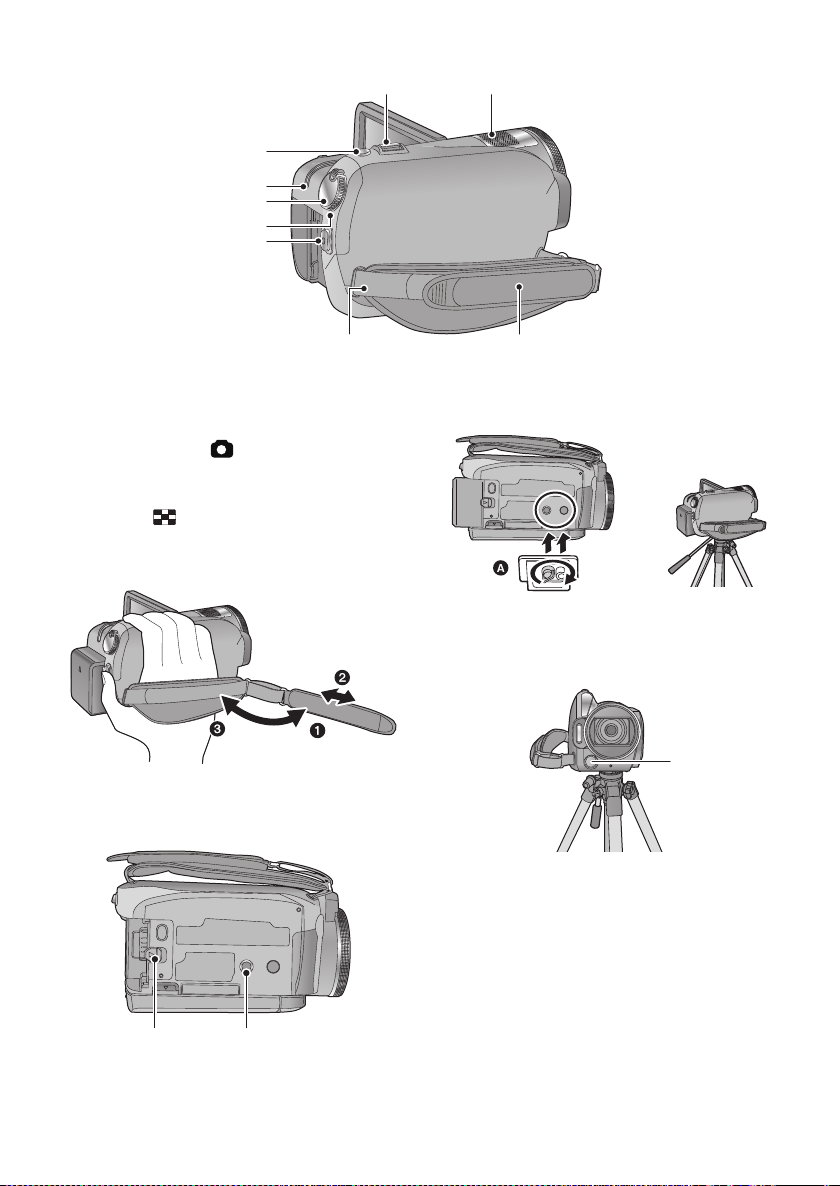
26 Touche de marche/arrêt de d’enregistrement (!44)
26
27
30
28
29
31 32
3334
35 36
27 Indicateur d’état (
28 Molette de sélection de mode (
29 Témoin d’accès DD [ACCESS HDD] (
30 Touche PhotoShot [ ] (
31 Levier zoom [W/T] (En mode d’enregistrement)
!
51)
(
Commutateur d’affichage des vignettes/Levier
volume [
32 Microphones incorporés (support 5.1 canaux)
33 Courroie de la poignée
Réglez la longueur de la courroie pour l’adapter à votre main.
"
Retournez la courroie.
#
Régler la longueur.
$
Remettez la courroie en place.
34 Montage de la bandoulière
!
24)
'
/VOL(] (En mode de lecture) (!73)
!
24)
!
48)
!
10)
Il s’agit d’un trou qui sert à fixer l’appareil sur un trépied
optionnel. (Pour plus de détails sur le montage du trépied,
référez-vous au mode d’emploi du trépied.)
!
Base caméscope
Assurez-vous que la poignée de la courroie reste loin de la
torche vidéo
ci-dessous.
"
lorsque le trépied est utilisé comme montré
35 Levier de relâche de la batterie [BATT] (
36 Sabot pour trépied
16
VQT1Y07
!
18)
Page 17
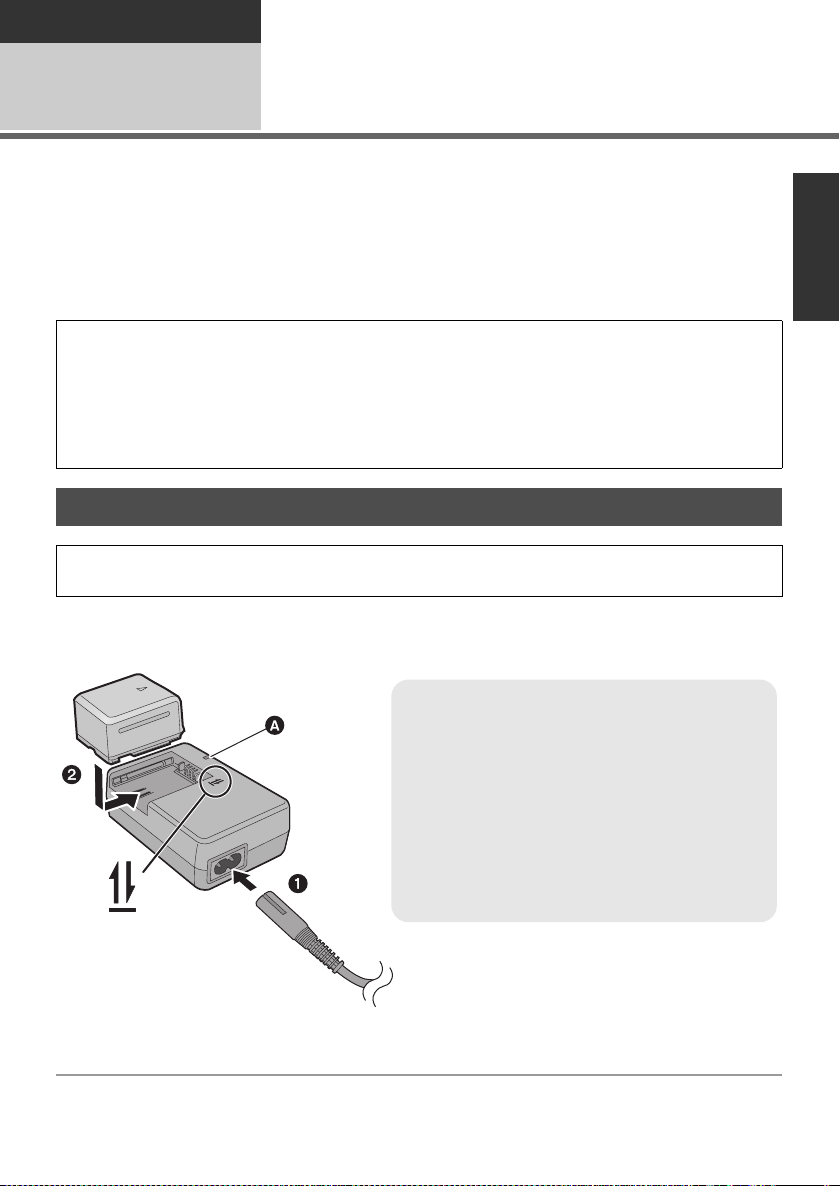
Préparation
Témoin de charge [CHARGE] !
Allumé:
Chargement en cours (Durée de chargement de la
batterie: ! 19)
Éteint:
Chargement terminé
Clignotant:
Assurez-vous que les prises de contacts de la
batterie ou de l’adaptateur secteur ne sont pas
exposées à la saleté, à tout corps étranger ou à la
poussière, puis raccordez-les correctement. (
!
142)
Configuration
Alimentation
1
! A propos des batteries utilisables avec cette unité
La batterie qui peut être utilisée avec cette unité est le modèle VW-VBG070/VW-VBG130/
VW-VBG260/VW-VBG6.
"
Cet appareil possède une fonction servant à distinguer les batteries qui sont utilisées, et les
batteries (VW-VBG070/VW-VBG130/VW-VBG260/VW-VBG6) sont compatibles avec cette fonction.
(Les batteries qui ne sont pas compatibles avec cette fonction ne peuvent pas être utilisées.)
"
Pour utiliser VW-VBG6 avec cet appareil, le support de batterie VW-VH04 (en option) est requis.
Nous avons découvert que des batteries de contrefaçon ressemblant beaucoup au produit
original sont vendues dans certains magasins. Certaines de ces batteries n’ont pas la
protection interne adéquate qui leur permettrait de correspondre aux normes de sécurité
appropriées. Il y a une possibilité que ces batteries puissent prendre feu ou exploser. Veuillez
prendre note que nous ne sommes pas responsables des accidents ou des pannes
survenues à la suite de l’utilisation d’une de ces batteries de contrefaçon. Pour assurer la
sécurité des produits, nous vous conseillons d’utiliser une batterie Panasonic originale.
Chargement de la batterie
Au moment de l’achat de l’appareil, la batterie n’est pas chargée. Chargez la batterie avant
d’utiliser l’appareil.
Important:
Si le câble CC est connecté à l’adaptateur secteur, la batterie ne peut pas être chargée. Enlevez
le câble CC de l’adaptateur secteur.
1 Branchez le cordon d’alimentation dans l’adaptateur secteur et dans la
prise secteur.
2
Insérez la batterie dans l’adaptateur secteur en suivant l’alignement des flèches.
VQT1Y07
17
Page 18
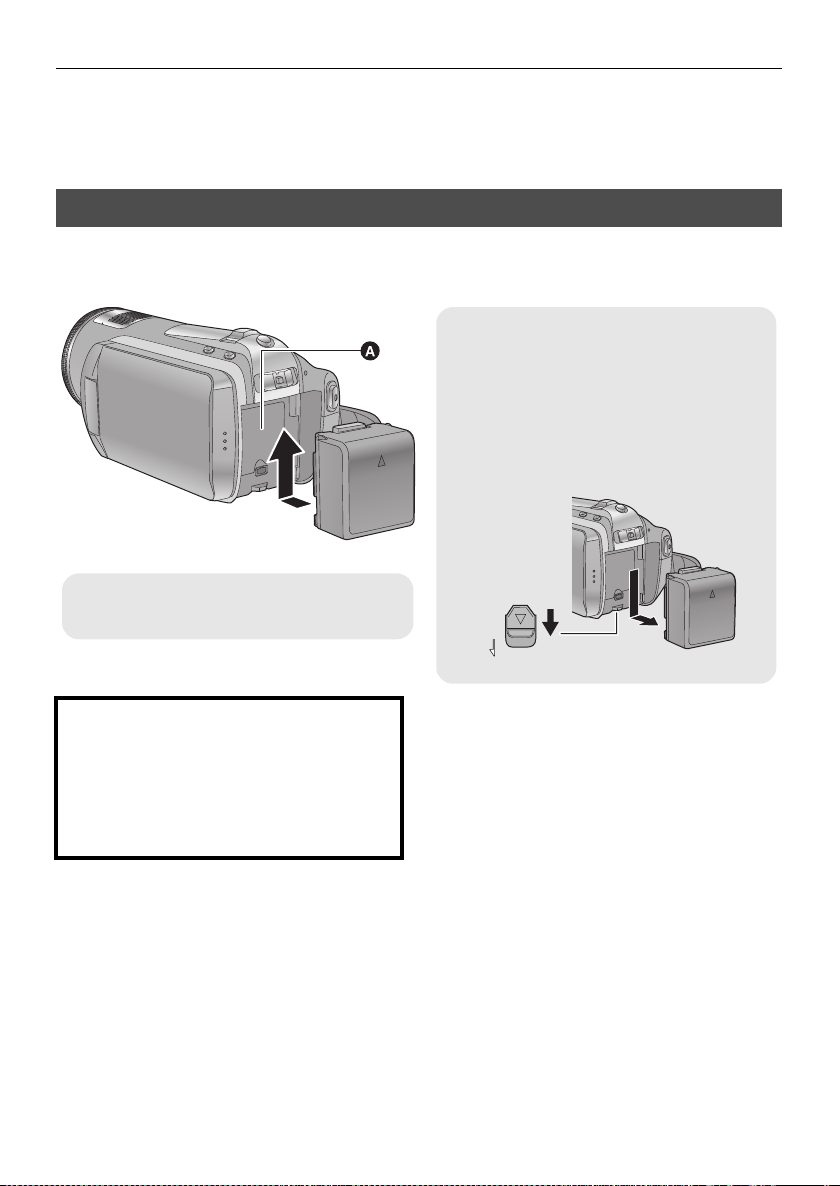
" Il est recommandé d’utiliser des batteries Panasonic (! 7, 19, 20).
Retrait de la batterie
Assurez-vous d’éteindre l’alimentation et que
l’indicateur d’état est éteint, puis retirez-la en
prenant soin de ne pas la faire tomber.
Déplacez le levier BATTERY dans la
direction indiquée par la flèche et retirez
la batterie lorsqu’elle est débloquée.
! Introduisez la batterie jusqu’à ce qu’elle
clique et se bloque.
" Si vous utilisez d’autres batteries, nous ne pouvons pas garantir la qualité de ce produit.
" N’exposez pas la batterie à la chaleur et tenez-la éloignée de toute flamme.
" Ne laissez pas la ou les batteries dans un véhicule exposé au soleil avec vitres et portes fermées
pendant une longue période de temps.
Insertion/retrait de la batterie
Installez la batterie en l’introduisant dans la direction montrée sur
l’illustration.
BATT
ATTENTION
Danger d’explosion si la batterie/pile n’est pas
remplacée correctement. Remplacez-la
uniquement par une batterie/pile identique ou
du même type recommandée par le fabricant.
Suivez les instructions du fabricant pour jeter
les batteries usées.
18
VQT1Y07
Page 19
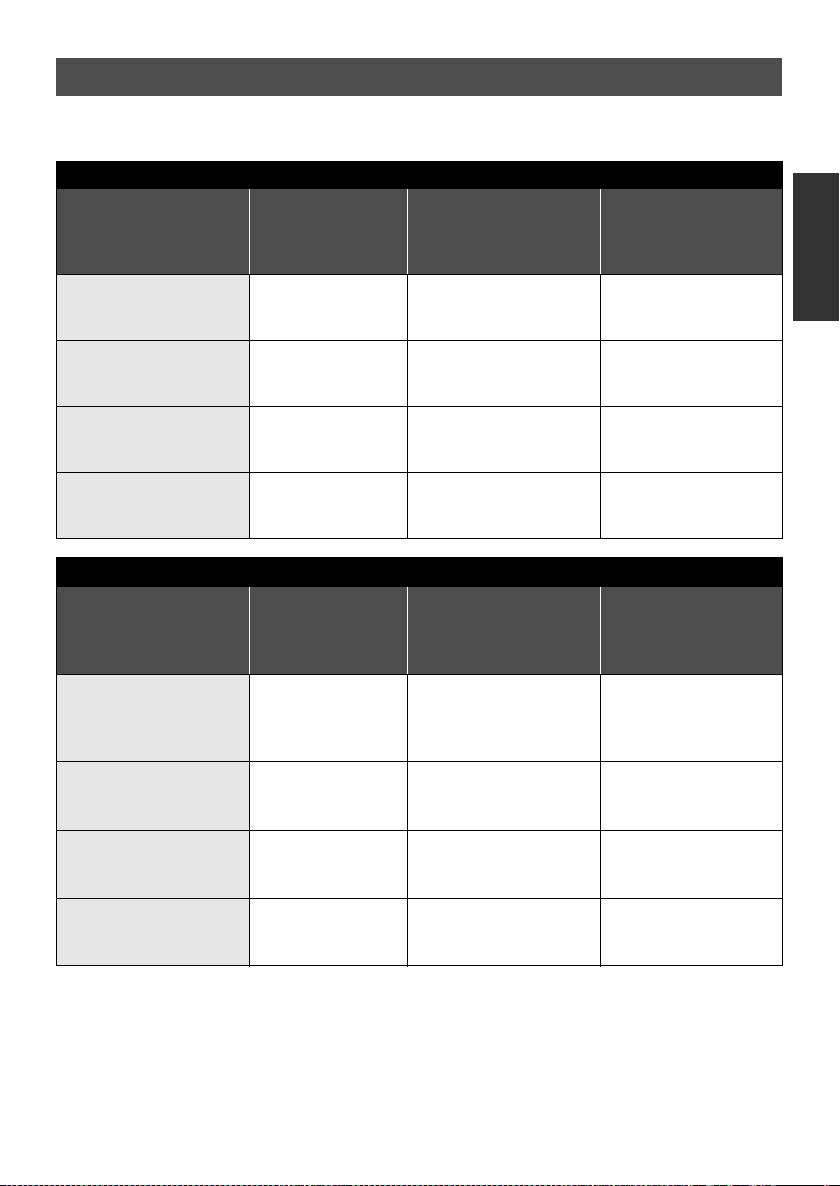
Temps de chargement et autonomie d’enregistrement
! Temps de chargement/autonomie d’enregistrement
" Température: 25 #C/humidité: 60%
HDC-SD20
Numéro de modèle de
la batterie
[Tension/capacité
(minimum)]
Batterie fournie/
VW-VBG070 (en option)
[7,2 V/725 mAh]
VW-VBG130
(en option)
[7,2 V/1250 mAh]
VW-VBG260
(en option)
[7,2 V/2500 mAh]
VW-VBG6
(en option)
[7,2 V/5400 mAh]
Numéro de modèle de
la batterie
[Tension/capacité
(minimum)]
Batterie fournie/
VW-VBG070
(en option)
[7,2 V/725 mAh]
VW-VBG130
(en option)
[7,2 V/1250 mAh]
VW-VBG260
(en option)
[7,2 V/2500 mAh]
VW-VBG6
(en option)
[7,2 V/5400 mAh]
*
*
Temps de
chargement
1 h 35 min 1 h 20 min 50 min
2 h 35 min 2 h 15 min 1 h 20 min
4 h 40 min 4 h 15 min 2 h 35 min
9 h 25 min 10 h 30 min 6 h 30 min
Temps de
chargement
1 h 35 min 1 h 20 min 50 min
2 h 35 min 2 h 10 min 1 h 20 min
4 h 40 min 4 h 10 min 2 h 35 min
9 h 25 min 10 h 25 min 6 h 25 min
Temps enregistrable en
continu maximum
HDC-TM20
Temps enregistrable en
continu maximum
Temps enregistrable
Temps enregistrable
effectif
effectif
19
VQT1Y07
Page 20
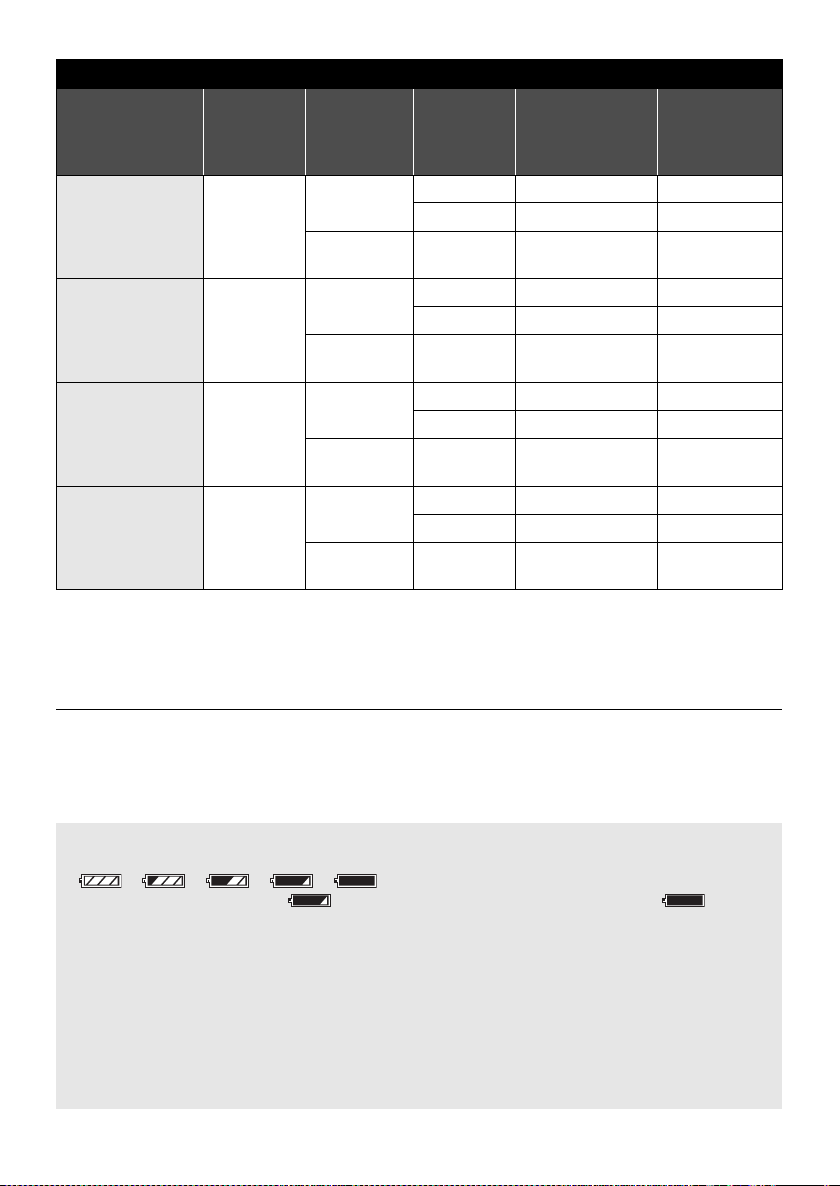
HDC-HS20
Numéro de modèle
de la batterie
[Tension/capacité
(minimum)]
Batterie fournie/
VW-VBG070
(en option)
[7,2 V/725 mAh]
VW-VBG130
(en option)
[7,2 V/1250 mAh]
VW-VBG260
(en option)
[7,2 V/2500 mAh]
VW-VBG6
(en option)
*
[7,2 V/5400 mAh]
Temps de
chargement
1 h 35 min
2 h 35 min
4 h 40 min
9 h 25 min
Destination
d’enregistre
ment
DD
SD
DD
SD
DD
SD
DD
SD
Mode
d’enregistr
ement
Temps
enregistrable en
continu maximum
Temps
enregistrable
effectif
HA/HG/HX 1 h 10 min 40 min
HE 1 h 10 min 45 min
HA/HG/HX/
HE
1 h 15 min 45 min
HA/HG/HX 1 h 55 min 1 h 10 min
HE 2 h 1 h 15 min
HA/HG/HX/
HE
2 h 5 min 1 h 20 min
HA/HG/HX 3 h 45 min 2 h 20 min
HE 3 h 50 min 2 h 20 min
HA/HG/HX/
HE
4 h 5 min 2 h 30 min
HA/HG/HX 9 h 20 min 5 h 45 min
HE 9 h 30 min 5 h 55 min
HA/HG/HX/
HE
10 h 10 min 6 h 15 min
* Le kit porte-batterie VW-VH04 (en option) est nécessaire.
" Ces temps sont des approximations.
" La durée de chargement indiquée s’entend lorsque la batterie a été complètement déchargée.
La durée de chargement et la durée d’enregistrement varient selon les conditions d’utilisation
comme la basse/haute température.
" Le temps d’enregistrement effectif se réfère au temps d’enregistrement sur une carte quand, de
façon répétée, vous démarrez/arrêtez l’enregistrement, vous mettez l’appareil en/hors tension, vous
utilisez le levier du zoom etc.
" Les batteries chauffent après l’utilisation ou le chargement. Cela n’est pas un signe de mauvais
fonctionnement.
Indicateur de capacité de la batterie
"
L’affichage change à mesure que la capacité de la batterie diminue.
!!!!
S’il reste moins de 3 minutes, passe au rouge. Si la batterie est déchargée, ( ) clignote.
" La capacité de batterie restante est affichée lors de l’utilisation de la batterie Panasonic qui doit être
utilisée avec cet appareil. Cet affichage peut prendre un certain temps avant d’apparaître. Le temps
réel peut varier selon l’utilisation que vous en faites.
" La capacité résiduelle maximale de la batterie pouvant être indiquée est de 9 heures 59 minutes. Si
le temps restant réel dépasse 9 heures 59 minutes, l’indicateur restera vert et ne changera que
lorsque le temps restant descendra au-dessous de 9 heures 59 minutes.
" Lors du changement de mode, l’indication de la durée s’éteint momentanément afin de permettre
de recalculer le temps restant à la batterie.
" En utilisant l’adaptateur secteur ou des batteries fabriquées par d’autres marques l’énergie
résiduelle de la batterie ne sera pas indiquée.
20
VQT1Y07
Page 21
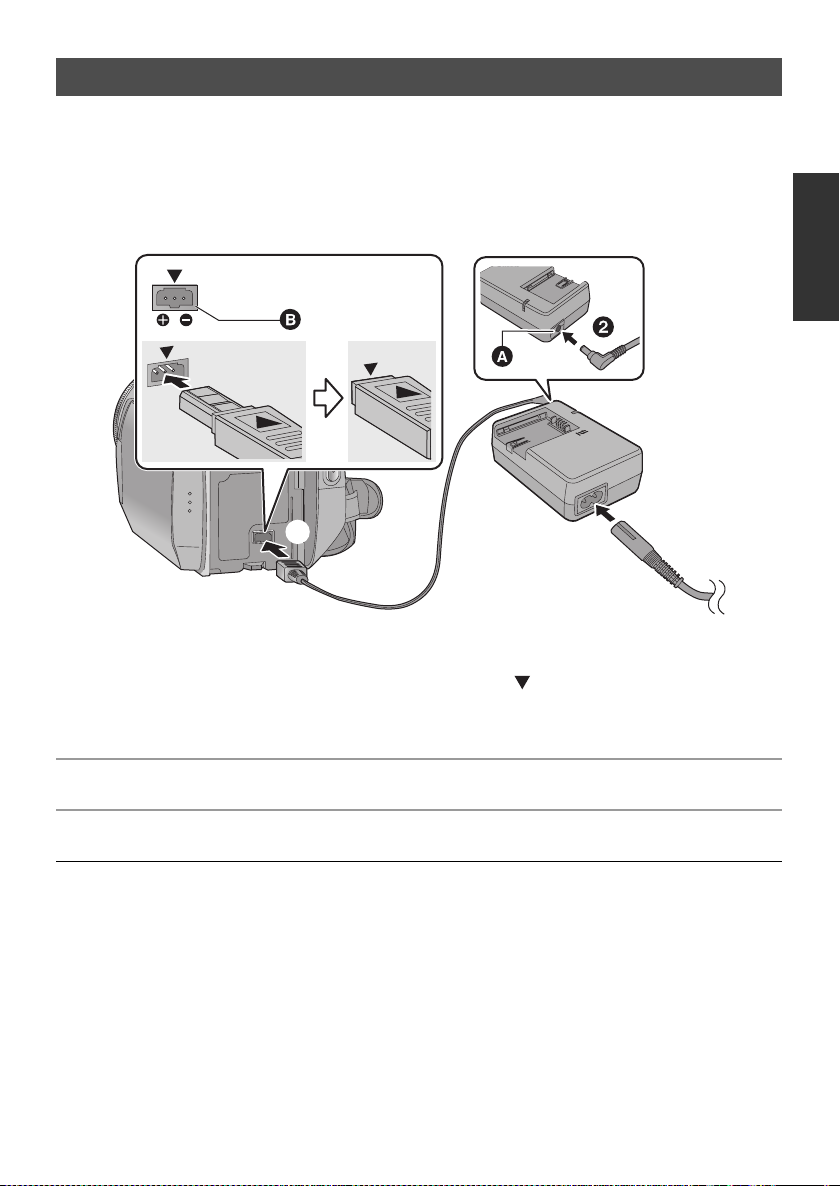
Connexion à la prise secteur
DC IN
L’unité se met en attente lorsque l’adaptateur secteur est branché. Le circuit principal reste “chargé”
aussi longtemps que l’adaptateur secteur est branché à une prise électrique.
Important:
Quand le câble CC est connecté à l’adaptateur secteur, la batterie ne se recharge pas.
" N’utilisez pas le cordon d’alimentation avec un autre appareil car il a été conçu uniquement
pour cet appareil. Par ailleurs, n’utilisez pas le cordon d’alimentation d’autres appareils avec
cet appareil.
! Prise de sortie CC
" Prise c.c.
Introduisez le câble c.c. en faisant correspondre le symbole [ ] de la prise c.c.
1 Branchez le cordon d’alimentation dans l’adaptateur secteur et dans la
prise secteur.
2 Branchez le câble CC à l’adaptateur secteur.
3 Brancher le câble CC à la prise CC [DC IN].
" Assurez-vous de mettre le mode sur OFF et que l’indicateur d’état est éteint en déconnectant
l’adaptateur secteur.
21
VQT1Y07
Page 22
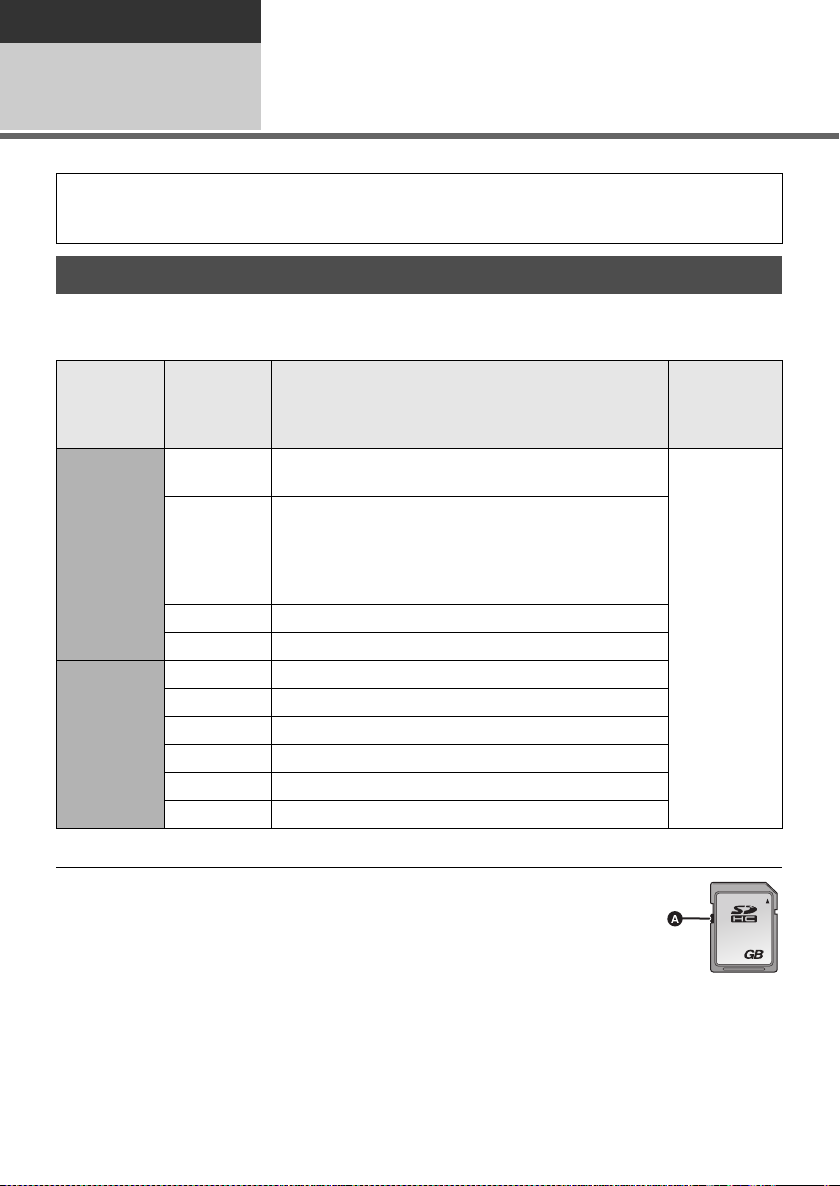
Préparation
32
Configuration
À propos des cartes SD
2
Cette unité (un appareil compatible SDHC) prend en charge les cartes mémoire SD ainsi que les
cartes mémoire SDHC. Quand vous utilisez une carte mémoire SDHC avec un autre appareil,
assurez-vous que celui-ci prend en charge les cartes mémoire SDHC.
Cartes que vous pouvez utiliser avec cet appareil
Utilisez des cartes SD conformes à la Class 4 ou supérieure de la SD Speed Class Rating* pour
l’enregistrement des films.
Type de
carte
Carte
mémoire
SD
Carte
mémoire
SDHC
* Le SD Speed Class Rating est la vitesse standard de l’écriture successive.
Capacité
8 Mo
16 Mo
32 Mo
64 Mo
128 Mo
256 Mo
512 Mo
1 Go RP-SDV01G
2 Go RP-SDV02G, RP-SDM02G
4 Go RP-SDV04G, RP-SDM04G
6 Go RP-SDM06G
8 Go RP-SDV08G
12 Go RP-SDM12G
16 Go RP-SDV16G
32 Go RP-SDV32G
Les modèles de carte SD Panasonic suivants peuvent
être utilisés.
Non utilisable. Utilisable.
Fonctionnement non garanti.
L’enregistrement pourrait s’arrêter brusquement
pendant l’enregistrement de films selon la carte SD
utilisée. (! 134)
Enregistrement de films
Enregistre-
d’images
ment
fixes
" Veuillez consulter les dernières informations
disponibles sur les Cartes Mémoire SD/SDHC
utilisables pour l’enregistrement de films sur le
site suivant.
http://panasonic.jp/support/global/cs/e_cam
(Ce site est en anglais uniquement.)
" Les cartes mémoire de 4 Go ou plus n’ayant
pas le logo SDHC ne sont pas basées sur les
spécifications normalisées de la carte mémoire
SD.
22
VQT1Y07
" Si la languette de protection
contre l’écriture ! de la
carte SD est verrouillée,
plus aucune opération
d’enregistrement, de
suppression ou de montage n’est possible sur
la carte.
" Conservez la carte mémoire hors de portée
des enfants afin qu’ils ne puissent pas l’avaler.
Page 23
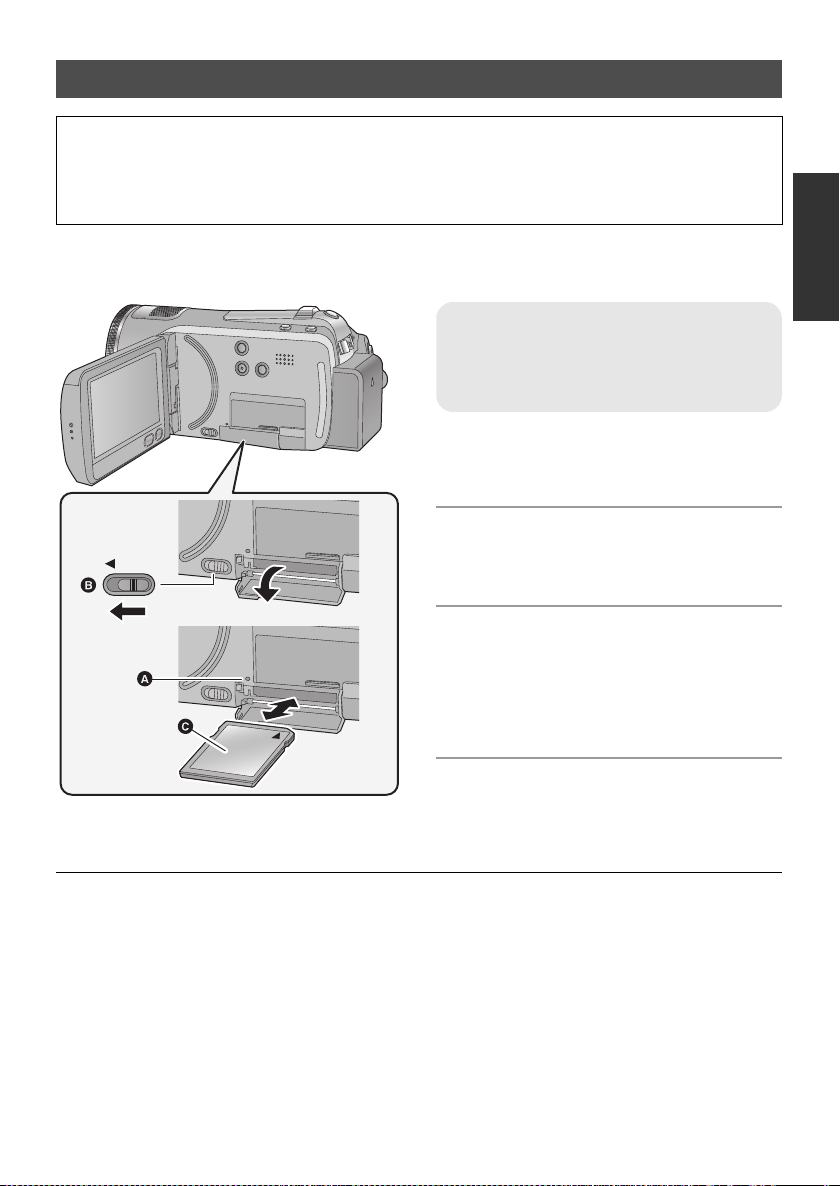
Insertion/retrait d’une carte SD
Pour utiliser une carte SD qui n’est pas de Panasonic, ou une carte déjà utilisée avec un autre
équipement, pour la première fois avec cet appareil, formatez la carte SD. (! 91) Lorsque la carte
SD est formatée, toutes les données enregistrées sont supprimées. Une fois les données
supprimées, elles ne peuvent plus être restaurées. Copiez les données sur un ordinateur, un DVD
etc. avant d’effectuer le formatage. (! 100, 112)
Attention:
Si la carte SD est retirée pendant que le voyant d’accès est allumé, cette unité pourrait présenter
des dysfonctionnements ou les données enregistrées sur la carte SD pourraient être perdues.
Témoin de charge [ACCESS] !
" Lorsque cette unité accède à la carte SD ou
à la mémoire interne, le témoin d‘accès
s’allume.
1 Ouvrez l’écran ACL.
" Assurez-vous que le témoin d’accès s’est
éteint.
2 Ouvrez le couvercle de la carte
OPEN
SD en faisant glisser le levier
OPEN ".
3 Insérez/retirez la carte SD.
" Orientez le côté étiquette # dans le sens
indiqué sur l’illustration et enfoncez-la aussi
loin que possible.
" Appuyez au centre de la carte SD et retirez-la
d’un coup.
4 Fermez soigneusement le
couvercle de la carte SD.
" Fermez-le soigneusement jusqu’à ce qu’il
s’enclenche.
" Ne touchez pas les contacts présents au dos de la carte SD.
" Ne faites pas subir de chocs violents à la carte SD, ne la pliez pas, et ne la laissez pas tomber.
" Les parasites électriques, l’électricité statique ou toute défaillance de l’appareil ou de la carte SD elle-
même peut endommager ou effacer les données sauvegardées sur la carte SD.
" Lorsque le voyant d’accès à la carte est allumé, ne pas :
%Enlever la carte SD
%Éteindre l’appareil
%Insérer ou retirer le câble USB
%Exposer l’appareil à des chocs ou des vibrations
Effectuer les choses ci-dessus pendant que le voyant est allumé peut endommager les données/
carte SD ou cette unité.
23
VQT1Y07
Page 24
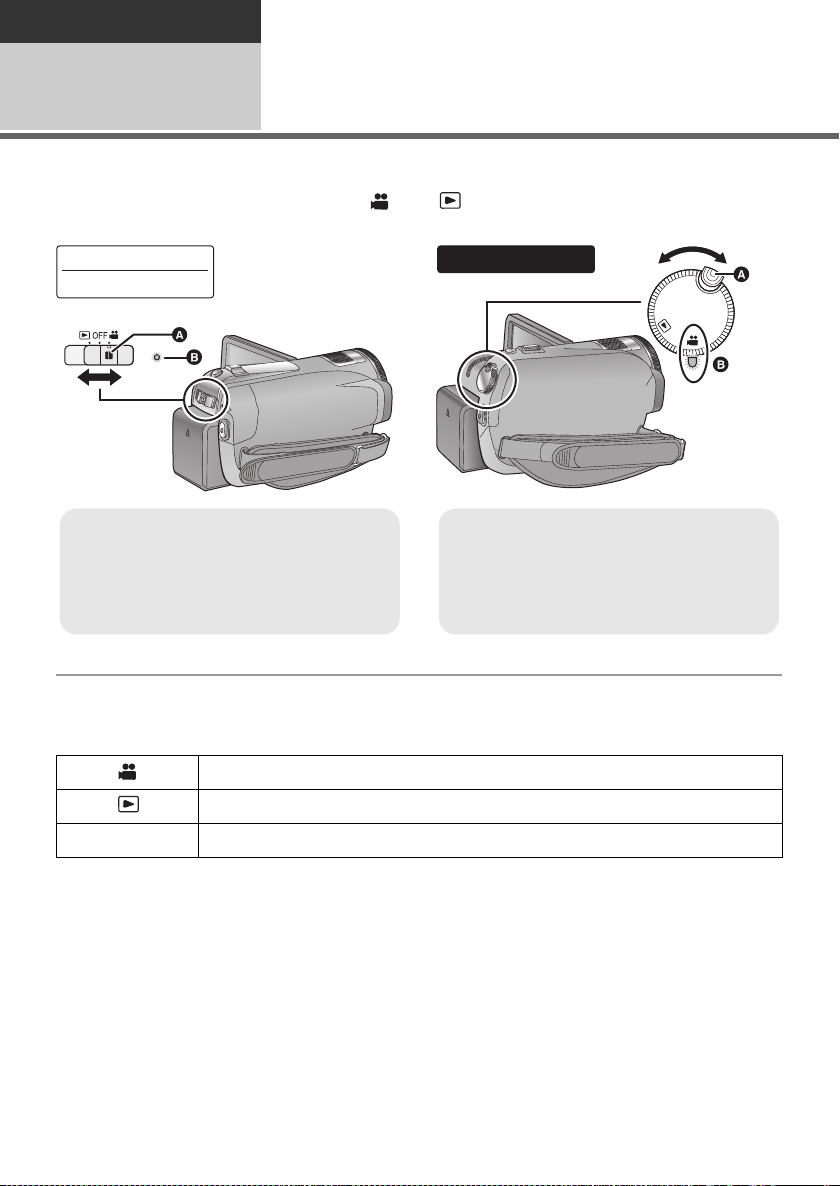
Préparation
" Actionner le commutateur de sélection
mode tout en appuyant sur la touche de
déverrouillage si le changement se fait de
OFF vers un autre mode.
" L’indicateur d’état "
OFF
HDC-HS20
" Faites tourner la molette de sélection de
mode tout en appuyant sur la touche de
déverrouillage si le changement se fait de
OFF vers un autre mode.
" Alignez sur l’indicateur d’état ".
Configuration
3
Changez le mode pour enregistrer, lire ou mettre sur OFF.
Allumez en mettant le mode sur ou tout en appuyant sur la touche
de déverrouillage !.
Sélection d’un mode
(Mise sous/hors tension de l’appareil)
HDC-SD20
HDC-TM20
L’indicateur d’état$s’allume.
Pour mettre l’appareil hors tension
Changez pour le mode OFF.
L’indicateur d’état $"$s’éteint.
Mode d’enregistrement (! 44, 48)
Mode de lecture (! 72, 79)
OFF
24
VQT1Y07
Page 25
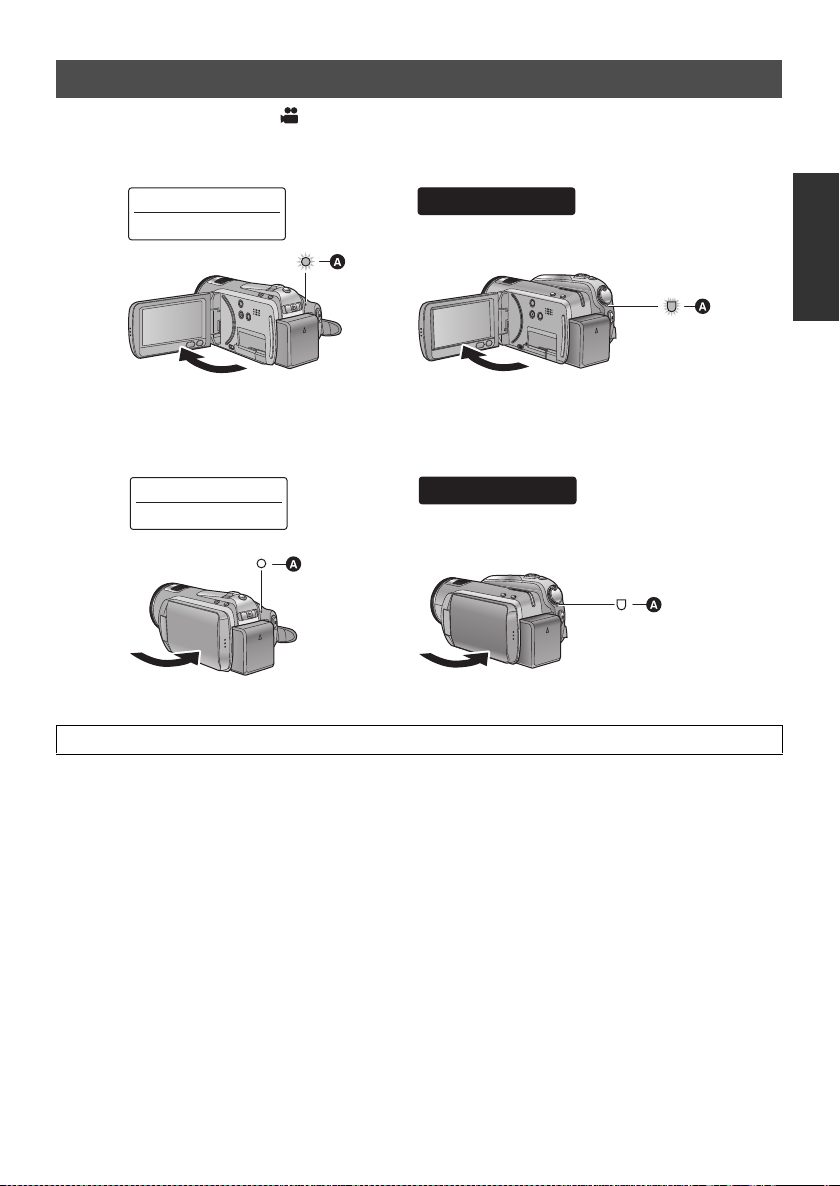
Mise sous/hors tension de l’appareil avec l’écran ACL
Lorsque le mode est réglé sur , l’appareil s’allume lorsque l’écran ACL est ouvert, et s’éteint
lorsqu’il est fermé.
! Pour mettre l’appareil sous tension
HDC-SD20
HDC-HS20
HDC-TM20
! L’indicateur d’état$s’allume.
! Pour mettre l’appareil hors tension
HDC-SD20
HDC-HS20
HDC-TM20
! L’indicateur d’état s’éteint.
Changez pour le mode OFF si l’unité ne doit pas être utilisée.
25
VQT1Y07
Page 26
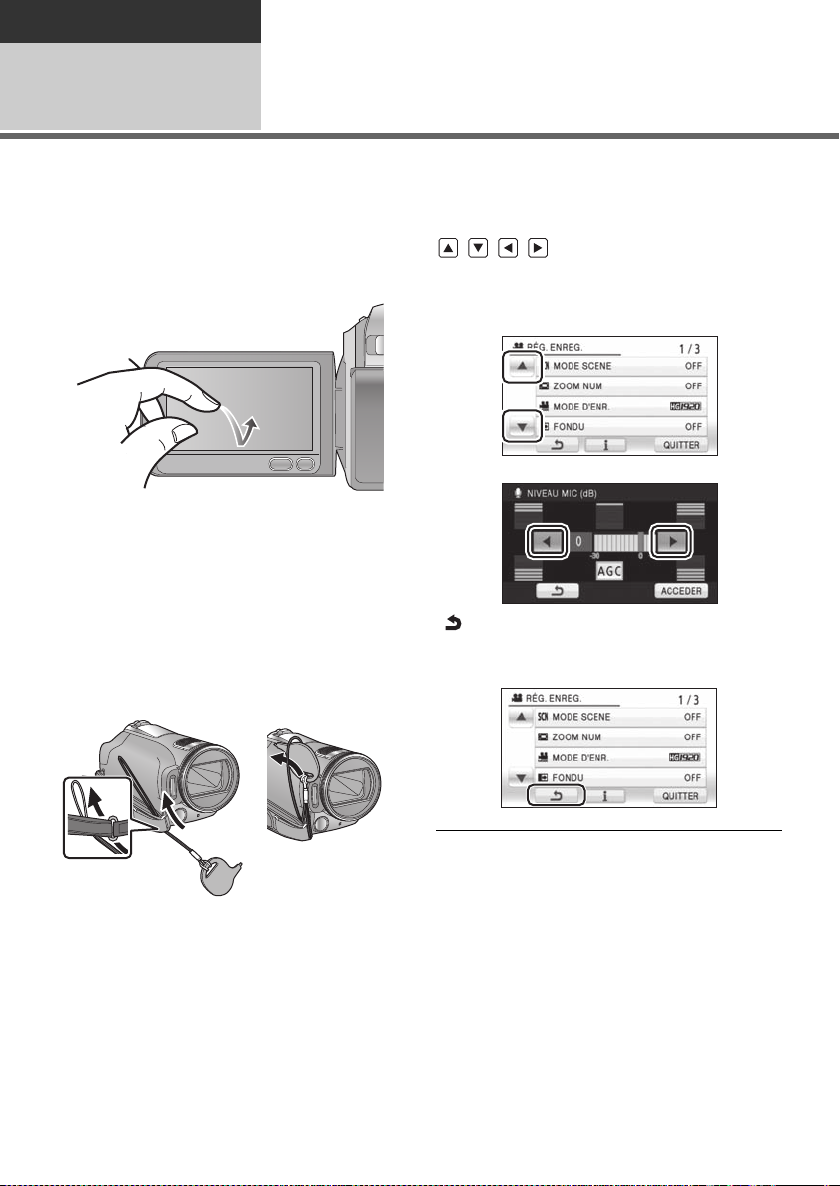
Préparation
Configuration
Utilisation de l’écran tactile
4
Vous pouvez opérer en touchant directement l’écran ACL (écran tactile) avec votre doigt.
Il est plus facile d’utiliser le stylet (fourni) pour des opérations détaillées ou s’il est difficile d’utiliser vos doigts.
! Touchez
Touchez et relâchez l’écran tactile pour
sélectionner l’icône ou l’image.
" Touchez le centre de l’icône.
" Le toucher de l’écran tactile ne fonctionnera
pas si vous touchez une autre partie de l’écran
tactile.
! A propos du stylet
Le stylet (fourni) peut être ranger sur l’unité
comme montré lorsqu’il n’est pas utilisé. Retirez
le stylet de l’unité pour l’utiliser.
!
A propos des icônes d’opérations
///:
Ces icônes sont utilisées pour commuter le menu
et la page d’affichage des vignettes, pour la
sélection des éléments et la configuration etc.
:
Touchez pour revenir à l’écran précédent
comme avec les menus de configuration
" Utilisez uniquement le stylet fourni.
" Ne coincez pas le stylet sous l’écran ACL.
26
VQT1Y07
" Essuyez l’écran ACL à l’aide d’un chiffon doux,
tel qu’un chiffon à lunette, lorsqu’il a été sali
par des empreintes de doigt ou autre.
" Ne touchez pas l’écran ACL avec une pointe
dure, comme celle d’un stylo bille.
" Ne touchez pas l’écran ACL avec vos ongles,
ne le frottez pas et n’exercez aucune forte
pression sur lui.
" Il peut être difficile de voir ou difficile d’identifier
le toucher si un film protecteur est installé sur
l’écran ACL.
"
Effectuez le calibrage de l’écran tactile si le toucher
n’est pas reconnu ou s’il est reconnu à un endroit
différent. (
!
36)
Page 27
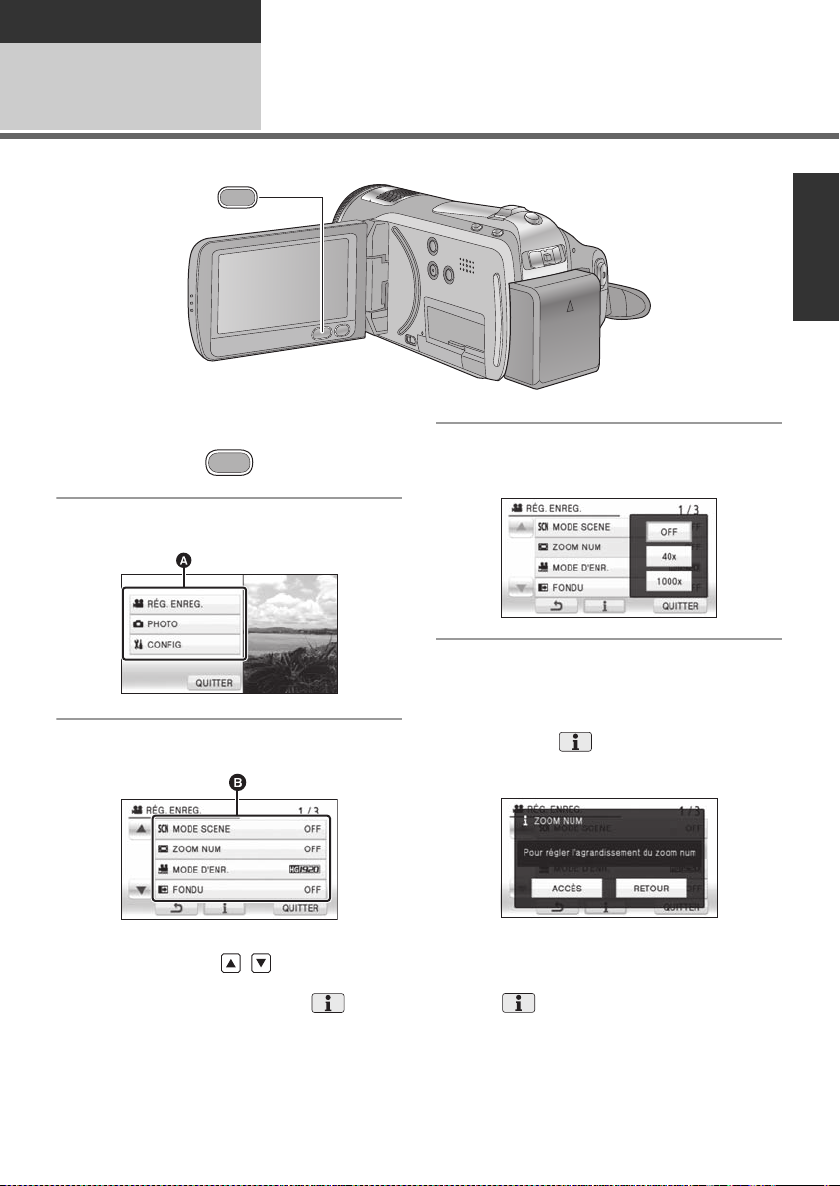
Préparation
MENU
MENU
Configuration
Utilisation de l’écran menu
5
1 Appuyez sur la touche MENU.
2 Touchez le menu principal !.
4 Touchez l’élément désiré pour
entrer la configuration.
3 Touchez le sous-menu ".
" La page suivante (précédente) peut être
affichée en touchant / .
" La configuration de l’affichage des
informations est achevée lorsque est
entouré de jaune après avoir été touché.
5 Touchez [QUITTER] ou appuyez
sur la touche MENU pour sortir
du menu de configuration.
! A propos de la configuration
de l’affichage des informations
Une explication ou un message de confirmation
de la configuration du sous-menu ou de
l’élément touché sera affiché à l’étape 3 et 4.
Touchez pour annuler la configuration de
l’affichage des informations.
27
VQT1Y07
Page 28
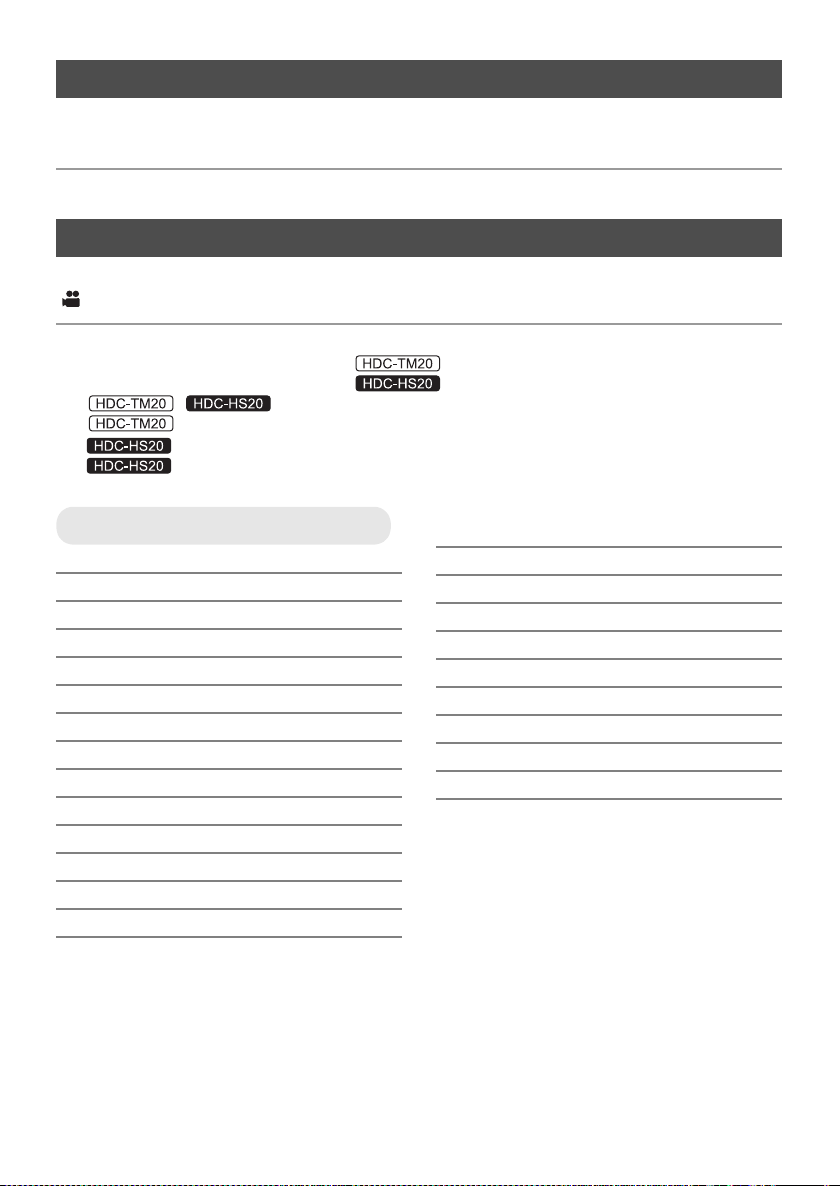
Sélection de la langue
Vous pouvez sélectionner la langue sur l’écran d’affichage et l’écran de menu.
1 Appuyez sur la touche MENU, puis touchez [CONFIG] " [LANGUAGE].
2 Touchez [Français].
Liste des menus
Une partie du menu ne sera pas utilisable selon les fonctions utilisées. (! 130)
Mode enregistrement
*1 Il n’est pas affiché lorsque le mode auto intelligent est actif.
*2 Ces menus servent uniquement pour .
*3 Ces menus servent uniquement pour .
*4 / : lorsque [SÉLEC. SUPP.] est réglé sur [CARTE SD].
*5 Il sera affiché uniquement si [SÉLEC. SUPP.] est réglé sur [MÉMOIRE].
*6 Il sera affiché uniquement si [SÉLEC. SUPP.] est réglé sur [DD].
*7 Il ne sera pas affiché uniquement si [SÉLEC. SUPP.] est réglé sur [DD].
RÉG. ENREG.
[MODE SCENE] (! 58)
[ZOOM NUM] (! 51)
[GRILLE. REF.]
[MODE D'ENR.] (! 46)
[DIGITAL CINEMA]
[RELAI ENR.]
[FONDU] (! 56)
[FONDU COUL] (! 56)
[AGS] (! 60)
[OBT. LEN. AUTO]
[CADRE VISAGE] (! 61)
[COMP.RETROECLAIRAGE] (! 56)
[CONTRASTE INTELLIG.]
[GRAIN DE PEAU]
*1
*1
*2
*1
*1
*1
(! 59)
(! 59)
(! 60)
(! 60)
(! 56)
(! 56)
[MACRO TELE] (! 56)
*1
[VISION COULEUR NOCT.]
[Digital Cinema Colour]
[GUIDE P. DE VUE] (! 47)
[COUPE VENT]
[RÉG. MICRO]
[NIVEAU MIC]
[RÉGLAGE IMAGE]
[ASSIST. MAP]
*1
*1
*1
*1
*1
*1
(! 71)
(! 56)
(! 61)
(! 62)
(! 62)
(! 63)
(! 71)
28
VQT1Y07
Page 29
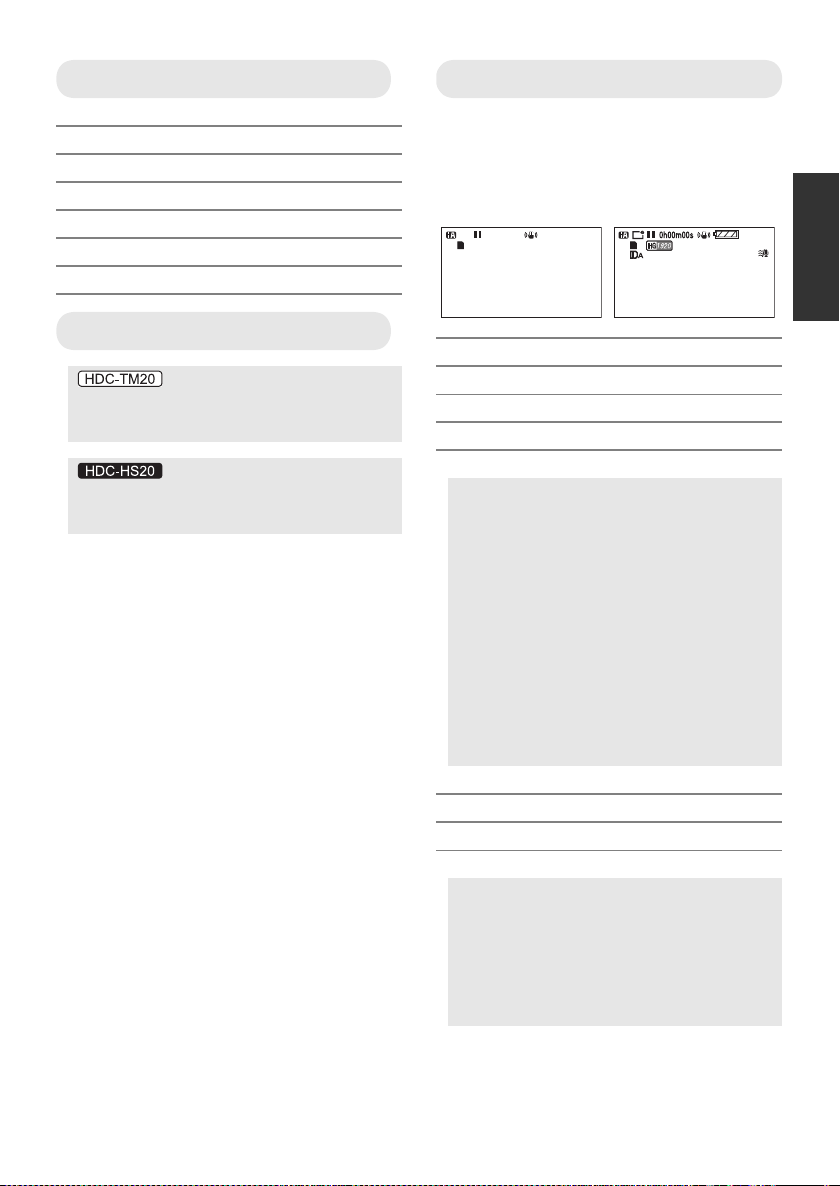
PHOTO
[QUALITÉ] (! 49)
*1
[RAFALE RAPIDE]
[RETARD] (! 65)
[FLASH] (! 65)
[NIV. FLASH]
[YEUX ROUGES]
[SON OBTUR.] (! 66)
(! 64)
*1
(! 65)
*1
(! 66)
CONFIG
[AFFICHAGE]
Les indications à l’écran sont sélectionnées
de la façon indiquée dans l’illustration cidessous.
[OFF] [ON]
A
R 1h20m
1h30m
SÉLEC. SUPP.
*2*3
Le support à enregistrer peut être réglé sur
[MÉMOIRE] ou sur [CARTE SD].
Le support d’enregistrement peut être réglé
sur [DD] ou sur [CARTE SD].
[REGL HORL.] (! 32)
[RÉG. HEURE MO.] (! 34)
[DATE/HEURE] (! 32)
[FORMAT DATE] (! 33)
[ECONOMIS.]
[OFF]:
La fonction d’économie d’énergie n’est pas
activée.
[5 MINUTES]:
Quand environ 5 minutes se sont écoulées
sans aucune opération, l’appareil se met
automatiquement hors tension pour
empêcher la batterie de se décharger.
" La fonction d’économie d’énergie ne sera
pas active:
%si un adaptateur secteur est connecté
%en utilisant le câble USB pour PC, le
graveur DVD, l’imprimante etc.
%si PRE-REC est utilisé
[ALLUM. RAPIDE]
*7
(! 43)
[DEMAR RAPIDE] (! 42)
[Télécommande] (! 37)
[TEMOIN ENR]
Le témoin d’enregistrement s’allume
pendant l’enregistrement et clignote quand
l’appareil reçoit un signal de la
télécommande ou quand le retardateur
effectue le compte à rebours. En cas de
paramétrage sur [OFF], il ne s’allume pas
pendant l’enregistrement.
29
VQT1Y07
Page 30
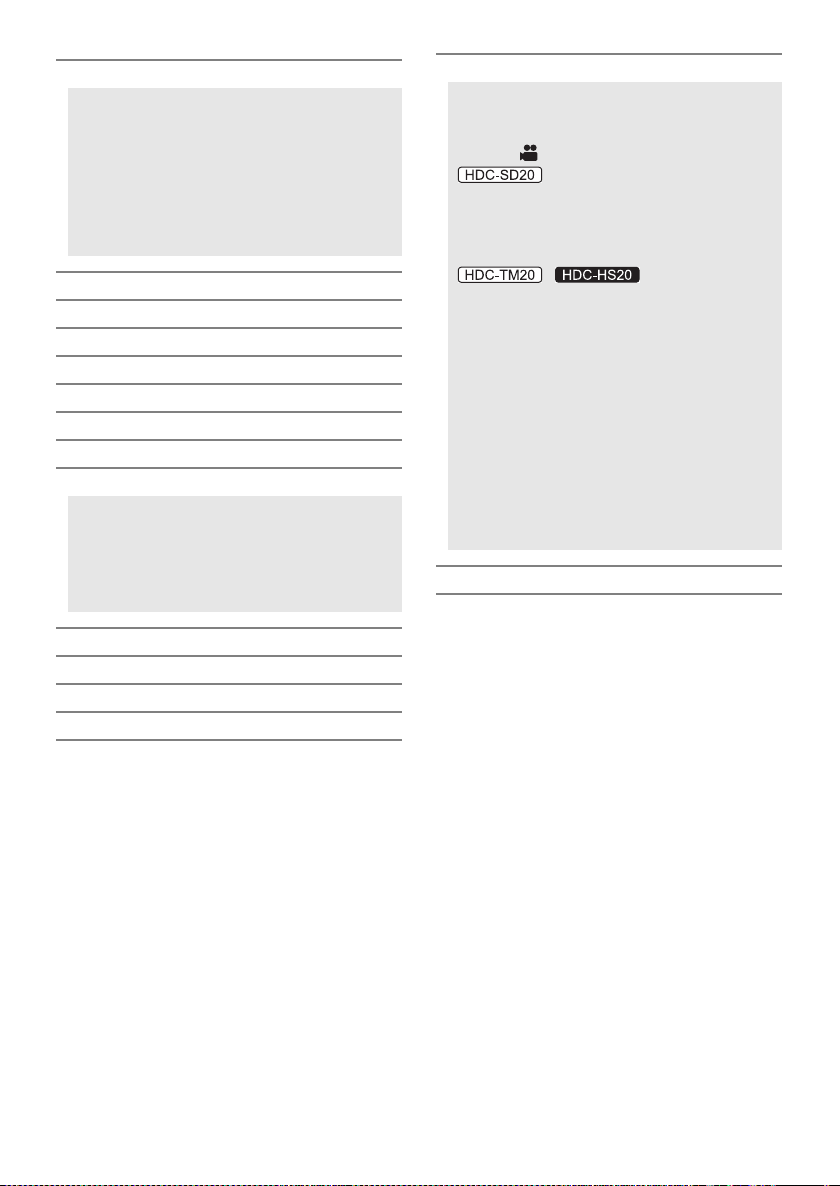
[BIP]
Les opérations de l’écran tactile, le
démarrage et l’arrêt de l’enregistrement
ainsi que la fonction marche/arrêt de
l’alimentation peuvent être confirmés par ce
son.
2 bips répétés 4 fois
Lorsqu’une erreur survient. Vérifiez
l’affichage à l’écran. (! 128)
[ACCENTU. LCD] (! 35)
[LCD AI]
*1
(! 36)
[REGL LCD] (! 35)
[SORT.COMPOSANTE] (! 96)
[RESOLUTION HDMI] (! 95)
[VIERA Link] (! 97)
[FORMAT TV] (! 94)
[REGL INIT]
Sélectionnez [OUI] pour remettre la
configuration par défaut du menu.
(La configuration de [REGL HORL.],
[SÉLEC. SUPP.]
*2*3
et de [LANGUAGE] ne
sera pas changée).
[MODE DEMO]
Cet élément est utilisé pour démarrer la
démonstration de l’appareil.
(Uniquement lorsque le mode est sur la
position )
Si le [MODE DEMO] est commuté sur [ON]
alors qu’il n’y a aucune carte SD présente,
la démonstration démarre
automatiquement.
/
Si le [MODE DEMO] est commuté sur [ON]
alors qu’il n’y a aucune carte SD présente et
tandis que l’unité est branchée à
l’adaptateur secteur, la démonstration
démarre automatiquement.
Si une opération est effectuée, la
démonstration est annulée. Cependant si
durant 10 minutes aucune opération n’est
effectuée, la démonstration démarre
automatiquement. Pour arrêter la
démonstration, réglez le [MODE DEMO] sur
[OFF] ou insérez une carte SD.
[LANGUAGE] (! 28)
[FORM CARTE]
[FORMATER DD]
[FORMATER MÉMOIRE]
*4
*6
(! 91)
*5
(! 91)
[CALIBRAGE] (! 36)
30
VQT1Y07
(! 91)
Page 31

Mode Lecture
*1 Lorsque la lecture du disque est sélectionné alors qu’un graveur DVD (en option) est connecté, ou
lorsque [SCÈNE INTEL.] (! 76) est sélectionné, ceci n’apparaît pas.
*2 Cela apparaît uniquement lorsque la lecture du disque est sélectionné tandis qu’un graveur DVD
(en option) est connecté.
*3 Ces menus servent uniquement pour le .
*4 Ces menus servent uniquement pour .
*5 Ceci apparaît uniquement lorsque [VIDÉO/CARTE SD] ou [IMAGE/CARTE SD] est sélectionné.
*6 Ceci apparaît uniquement lorsque [VIDÉO/MÉMOIRE] ou [IMAGE/MÉMOIRE] est
sélectionné.
*7 Ceci apparaît uniquement lorsque [VIDÉO/DD] ou [IMAGE/DD] est sélectionné.
([ ] lecture de l’image animée)
CONFIG
RÉG. VIDÉO
[REPETER LEC] (! 78)
[REPRISE LECT.] (! 78)
[PROTEC. SCÈNE]
*1
[GRILLE. REF.] (! 59)
MODIF. SCENE
*1
[DIVISER] (! 84)
[SUPPR.] (! 83)
COPIER
*1*3*4
*4
*4
*3
*3
[COMBINER SCENES RELAI]
[ANNULER INFO RELAI]
CONF. DISC
*3
*2
[FORMAT. DISQUE] (! 107)
[PROTEC. AUTO] (! 107)
[ÉTAT DU DISQUE] (! 107)
(! 85)
(! 88)
(! 88)
(! 88)
(! 88)
*3
(! 90)
(! 90)
[FORM CARTE]
[ÉTAT CARTE]
[FORMATER DD]
[ÉTAT DD]
[FORMATER MÉMOIRE]
[ÉTAT MÉMOIRE]
" Pour tout autre menu que ceux décrits ci-
dessus, référez-vous aux menus du même
nom du mode enregistrement.
[ ] lecture d’images fixes)
(
CONFIG IMAGE
[PROTEC. SCÈNE] (! 85)
[PARAM DPOF]
[SUPPR.] (! 83)
" Pour tout autre menu que ceux décrits ci-
dessus, référez-vous aux menus du même
nom du mode enregistrement et du mode de
lecture des images animées.
*5
*5
*7
(! 91)
*7
*6
*6
*1
*5
(! 86)
(! 91)
(! 87)
(! 87)
(! 91)
(! 87)
31
VQT1Y07
Page 32

Préparation
Configuration
6
Quand vous mettez l’appareil sous tension pour la première fois, un message vous demandant de
régler la date et l’heure apparaît.
Sélectionnez [OUI] et effectuez les étapes de 2 à 3 ci-dessous pour régler la date et l’heure.
)Changez pour le mode .
1 Sélectionnez le menu. (! 27)
[CONFIG] ! [REGL HORL.] ! [OUI]
2 Touchez la date ou l’heure qui
doit être réglée, puis réglez la
valeur désirée en utilisant / .
" L’année changera de la façon suivante:
2000, 2001, ..., 2039, 2000, ...
" Le système 24-heures est utilisé pour afficher
l’heure.
" apparaît dans le coin supérieur droit de
l’écran lorsque [RÉG. HEURE MO.] (! 34) est
réglé à [RÉSIDENCE], tandis que
apparaît lors du réglage à [DESTINATION].
Réglage de la date et de
l’heure
Modification du style d’affichage de la date et
de l’heure
Sélectionnez le menu. (! 27)
[CONFIG] ! [DATE/HEURE] ! style
d’affichage désiré
" Il est également possible de montrer ou de
changer l’affichage de la date et de l’heure en
appuyant plusieurs fois sur la touche DATE/
TIME de la télécommande.
[DATE] [D/H]
15. 11. 2009
[OFF]
15. 11. 2009
12:34
3 Touchez [ACCEDER].
" La fonction horloge commence à
[00] secondes.
" Un message invitant à la configuration de
l'heure mondiale peut s’afficher. Effectuez la
configuration de l’heure mondiale en touchant
l’écran. (! 34)
" Touchez [QUITTER] ou appuyez sur la touche
MENU pour sortir de l’écran de menu.
32
VQT1Y07
Page 33

Changement du format de la date
Sélectionnez le menu. (! 27)
[CONFIG] ! [FORMAT DATE] ! style
d’affichage désiré
Style d’affichage Affichage écran
[A/M/J] 2009. 11. 15
[M/J/A] 1115 2009
[J/M/A] 15. 11. 2009
" La fonction date et heure est alimentée par une
batterie incorporée au lithium.
" Si l’affichage de l’heure devient [- -], c’est que
la batterie au lithium incorporée a besoin d’être
chargée. Pour recharger la batterie au lithium
incorporée, branchez l’adaptateur secteur ou
la batterie à cet appareil. Laissez l’appareil tel
qu’il est pendant environ 24 heures et la
batterie sauvegardera la date et l’heure
pendant environ 6 mois. (La batterie se
recharge même si l’alimentation est coupée.)
33
VQT1Y07
Page 34

Configuration de l’heure mondiale (Affichage de l’heure de la
destination du voyage)
Il est possible de sélectionner et d’enregistrer l’heure du lieu de destination du voyage en sélectionnant
votre lieu de résidence et la destination du voyage.
1 Sélectionnez le menu. (! 27)
[CONFIG] ! [RÉG. HEURE MO.] ! [OUI]
" Si l’horloge n’est pas réglée, réglez-la à l’heure
en cours. (! 32)
" Si [RÉSIDENCE] (votre lieu de résidence)
n’est pas configuré, le message apparaît.
Touchez [ACCEDER] et effectuez l’étape 3.
2 (Uniquement en configurant votre lieu de
résidence)
Touchez [RÉSIDENCE].
" Touchez [ACCEDER].
" Lorsque le lieu de résidence est réglé pour la
première fois, l’écran de sélection du lieu de
résidence/destination du voyage apparaît de
suite après le réglage du lieu de résidence. Si
le lieu de résidence avait déjà été configuré,
exécutez l’opération de menu de l’étape 1.
5 (Uniquement en configurant le lieu de votre
destination)
Touchez / pour sélectionner
votre lieu de destination et
touchez [ACCEDER].
3 (Uniquement en configurant votre lieu de
résidence)
Touchez / pour sélectionner
votre lieu de résidence et
touchez [ACCEDER].
" Touchez [RÉG. HEURE D'ÉTÉ] Pour régler
l’heure d’été. apparaît et le réglage
de l’heure d’été s’active; l’heure est réglée
avec une heure d’avance. Touchez [RÉG.
HEURE D'ÉTÉ] de nouveau pour revenir sur
le réglage de l’heure normale.
" L’heure en cours apparaît en haut à gauche de
l’écran. L’heure de différence avec l’heure
TMG (Temps moyen de Greenwich) apparaît
en bas à gauche de l’écran.
" Touchez [RÉG. HEURE D'ÉTÉ] Pour régler
l’heure d’été. apparaît et le réglage
de l’heure d’été s’active; l’heure est réglée
avec une heure d’avance. Touchez [RÉG.
HEURE D'ÉTÉ] de nouveau pour revenir sur
le réglage de l’heure normale.
" L’heure locale du lieu de destination du voyage
sélectionné apparaît en haut à droite de
l’écran. L’heure de différence entre le lieu de
destination du voyage et le lieu de résidence
apparaît en bas à gauche de l’écran.
" Fermez le réglage en appuyant sur la touche
MENU. apparaît et l’heure du lieu de
destination du voyage est indiquée.
Pour revenir à l’affichage du réglage du lieu
de résidence
Réglez le lieu de résidence en suivant les étapes
de 1 à 3, et fermez la configuration en touchant
[QUITTER] ou en appuyant sur la touche MENU.
4 (Uniquement en configurant le lieu de votre
"
destination)
Touchez [DESTINATION].
" Touchez [ACCEDER].
Si vous ne pouvez pas trouver le lieu de destination
de votre voyage parmi celles montrées à l’écran,
réglez-la en utilisant la différence d’heure qu’il y a
avec votre lieu de résidence.
34
VQT1Y07
Page 35

Préparation
Configuration
Réglage de l’écran ACL
7
" Ces paramètres n’affectent pas les images enregistrées.
Ajustement de l’écran ACL
! ACCENTU. LCD
Ceci rend plus facile la visibilité de l’écran ACL
dans les endroits lumineux extérieurs inclus.
Sélectionnez le menu. (! 27)
[CONFIG] ! [ACCENTU. LCD] ! réglage
désiré
+2
:
Rend encore plus lumineux
+1
:
Rend plus lumineux
0
:
Normal
-
1
:
Rend moins lumineux
A
:
La luminosité de l’écran ACL est
automatiquement ajustée selon la luminosité
ambiante.
(Ceci n’est pas affiché en mode manuel ou en
mode lecture).
" Si vous utilisez l’adaptateur secteur,
l’indicateur apparaît et l’écran s’illumine
automatiquement à la mise en marche.
" L’autonomie d’enregistrement deviendra plus
courte si vous utilisez cette unité avec l’écran
ACL allumé.
+1
! Réglez la luminosité et le niveau
de couleur de l’écran ACL
Il ajuste la luminosité et la densité des couleurs
de l’écran ACL.
1 Sélectionnez le menu. (! 27)
[CONFIG] ! [REGL LCD] ! [OUI]
2 Touchez l’élément de
configuration désiré.
[LUMINOSITE]:
Luminosité de l’écran ACL
[COULEUR]:
Niveau de couleur du moniteur ACL
3 Touchez / pour ajuster la
configuration.
" Une fois les réglages terminés, si aucune
opération n’est effectuée pendant environ
2 secondes, l’affichage de la barre disparaît.
4 Touchez [ACCEDER].
" Touchez [QUITTER] ou appuyez sur la touche
MENU pour sortir de l’écran de menu.
35
VQT1Y07
Page 36

Calibrage de l’écran tactile
+1
+2
A
Effectuez le calibrage de l’écran tactile si un
objet différent de celui touché est sélectionné.
1 Sélectionnez le menu. (! 27)
[CONFIG] ! [CALIBRAGE] ! [OUI]
" Touchez [ACCEDER].
2 Touchez [(] à l’aide du stylet
fourni et entrez en calibrage.
" Touchez [*] dans l’ordre où il s’affiche.
(5 endroits)
3 Touchez [ACCEDER].
Modification de la qualité de
l’image sur l’écran ACL
Sélectionnez le menu. (! 27)
[CONFIG] ! [LCD AI] ! [DYNAMIQUE] ou
[NORMAL]
[DYNAMIQUE]:
L’image sur l’écran ACL devient claire et nette.
Le contraste et la luminosité sont réglés selon les
scènes enregistrées. Des images claires et
lumineuses sont présentées.
[NORMAL]:
Commute en qualité image standard.
" Lorsque [ACCENTU. LCD] est réglée sur
ou , elle est réglée sur [DYNAMIQUE], ou
lorsque [ACCENTU. LCD] est réglé sur ou
, elle est réglée sur [NORMAL], et la
configuration ne peut pas être changée.
-
1
Enregistrement de vousmême
" Le calibrage ne peut pas être effectué si
l’écran ACL est tourné à 180#.
36
VQT1Y07
)Changez pour le mode .
Faites tourner l’écran ACL vers le
côté objectif.
" L’image est tournée horizontalement comme si
vous voyiez une image dans un miroir.
(Cependant, l’image enregistrée est la même
que lors d’un enregistrement normal.)
" Seulement certaines indications apparaissent
à l’écran. Lors de l’affichage de ", remettre
l’écran ACL en position normale et vérifier les
indications de mise en garde. (! 128)
Page 37

Préparation
SEARCH
STILL ADV STILL ADV
SEARCH
/VOL
DATE/TIME
START/
STOP
EXT DISPLAY
PLAY
STOP
OK
SKIP SKIP
MENU
PAUSE
2
3
4
6
5
8
7
9
10
11
1
Configuration
8
Utilisation avec la
télécommande
Sélectionnez le menu. (! 27)
[CONFIG] ! [Télécommande] ! [ON]
" Le paramétrage par défaut de cette fonction
est [ON].
" [Télécommande] peut être mise sur [OFF] ainsi
la télécommande ne pourra pas être utilisée
par erreur.
9 Touche Date/Heure [DATE/TIME] (! 32)
10 Touche Menu [MENU]
11 Touche OK [OK]
* signifie que ces touches fonctionnent de la
même manière que les touches
correspondantes situées sur l’appareil.
*
ATTENTION
Danger d’explosion si la batterie/pile n’est pas
remplacée correctement. Remplacez-la
uniquement par une batterie/pile identique ou
du même type recommandée par le fabricant.
Suivez les instructions du fabricant pour jeter
les batteries usées.
Retirez la plaque d’isolation ! avant l’utilisation.
1 Touche marche/arrêt [ ]
L’alimentation peut être activée/désactivée si le
mode est configuré sur n’importe quoi sauf OFF.
" L’alimentation ne peut pas être activée par la
touche on/off si 36 heures se sont écoulées
après la mise hors tension.
" L’alimentation ne peut pas être coupée s’il est
connecté à l’ordinateur ou au graveur DVD.
2 Touche PhotoShot [ ]
3 Touche d’affichage à l’écran
[EXT DISPLAY] (! 94)
4 Touches de fonctions de la lecture (! 73)
Ces touches fonctionnent de la même manière que
l’icône d’opération de lecture affichée à l’écran.
[Saut de lecture exclus (! 73)].
5 Touche de suppression [ ]
6 Touches de direction [+,,,-,.]
7 Touches zoom/volume/commutateur
8 Touche de marche/arrêt d’enregistrement
d’affichage des vignettes [T, W, /VOL]
[START/STOP]
*
Remplacez une pile bouton
1 Tout en appuyant
sur la butée
retirer le support
de pile.
2 Placer la pile
bouton avec sa
*
*
*
marque (*) vers
le haut et
remettre en
place le support
de pile.
"
Lorsque la pile bouton est épuisée, la
remplacer par une pile neuve (numéro de
pièce: CR2025). Normalement, la pile
devrait durer environ 1 an, mais cela dépend
de la fréquence d’utilisation de l’appareil.
"
,
37
VQT1Y07
Page 38

Avertissement
STILL ADV STILL ADV
STOP
OK
SKIP SKIP
MENU
PAUSE
STILL ADV STILL ADV
STOP
OK
SKIP SKIP
MENU
PAUSE
Conserver la pile bouton hors de la portée des
enfants. Ne jamais porter une pile bouton à la
bouche. En cas d’ingestion, appelez votre
médecin.
! Plage d’utilisation de la
télécommande
! Capteur de la télécommande
Distance: Environ jusqu’à 5 m.
Angle: Environ 10# vers le haut et 15# vers le bas,
la gauche et la droite
" La télécommande est prévue pour être utilisée
à l’intérieur. À l’extérieur ou dans des
conditions de forte luminosité, il se peut que
l’appareil ne fonctionne pas correctement
même dans la plage d’utilisation prévue.
Touches de direction des
opérations/touche OK
1 Appuyez sur une touche de
direction.
" Les éléments sélectionnés deviendront jaune.
Si aucune opération n’est effectuée pendant
environ 5 secondes, l’affichage jaune
disparaîtra.
2 Sélectionnez l’élément à l’aide de
la touche de direction.
3 Confirmez la sélection en
appuyant sur la touche OK.
38
VQT1Y07
" La sélection/confirmation des icônes
d’opération, l’affichage des vignettes etc.
peuvent être effectuées.
" Tout ce que vous touchez avec votre doigt peut
être effectué à l’aide de la télécommande. (A
l’exception de certaines fonctions)
Page 39

Enregistrement
Enregistrement
(de base)
Avant l’enregistrement
1
! Positionnement de base du caméscope
" Quand vous êtes à l’extérieur, enregistrez des images avec la lumière du soleil derrière vous. Si le
sujet est éclairé par derrière, il devient sombre dans l’enregistrement.
" Quand vous enregistrez, assurez-vous que vos pieds sont stables et qu’il n’y a aucun risque de
collision avec une autre personne, un objet etc.
" Tenez le caméscope avec les deux mains.
# Passez votre main dans la courroie.
$ Ne pas couvrir les microphones !.
% Gardez vos bras près de votre corps.
& Écartez vos jambes pour un meilleur équilibre.
39
VQT1Y07
Page 40

Mode auto intelligent
Touche d’automatisation intelligente
Appuyez sur cette touche pour commuter
sur on/off le mode auto intelligent.
Les modes adaptés aux conditions suivants sont sélectionnés simplement en dirigeant l’unité sur ce
que vous voulez enregistrer.
" Lorsque cette unité est achetée, le mode auto intelligent est actif.
Mode Scène/Effet
Portrait Si le sujet est une
personne
Les visages sont
détectés et mis au
point
automatiquement, et
la luminosité est
réglée pour qu’ils
soient enregistrés de
façon nette.
Paysage Enregistrement
extérieur
Le paysage entier
sera enregistré avec
éclat sans zone
blanchâtre dans le
ciel de fond, qui peut
être très lumineux.
Projecteur Sous un projecteur
Les objets très
lumineux sont
enregistrés de façon
nette.
Éclairage faible Pièce sombre ou
crépuscule
Il peut enregistrer de
façon nette même si la
pièce est sombre ou si
c’est le crépuscule.
Mode Scène/Effet
Normal Autres situations
Le contraste est
ajusté
automatiquement
pour une image nette.
"
Les modes sont sélectionnés automatiquement par
l’appareil, donc il n’est pas possible de choisir le
mode désiré selon les conditions d’enregistrement.
" La luminosité peut soudainement changer ou
clignoter si le mode d’automatisation
intelligente est activé.
Dans le mode portrait, le plus grand et proche du
"
centre de l’écran sera encadré en orange. (
" La fonction de stabilisation optique de l’image
(! 52) est active dans tous les modes.
" Dans les cas suivants, les visages peuvent ne
pas être détectés sous certaines conditions
d’enregistrement.
%Les visages ne sont pas entiers
%Les visages sont inclinés
Les visages ne sont pas complètement exposés
%
(par exemple port de lunettes de soleil)
%La taille d’un visage est trop petite à l’écran.
%En cas d’utilisation du zoom numérique
" Cette fonction peut ne pas fonctionner
correctement sous certaines conditions, même
si les visages sont détectés.
!
61)
40
VQT1Y07
Page 41

! Lorsque le mode auto intelligent
10 000K
9 000K
8 000K
7 000K
6 000K
5 000K
4 000K
3 000K
2 000K
1 000K
2)
1)
3)
4)
5)
6)
7)
8)
9)
10)
est désactivé.
Lorsque le mode auto intelligent est désactivé, la
balance des blancs automatique et la mise au
point automatique fonctionnent et ajustent
automatiquement la balance des couleurs et la
mise au point.
Selon la luminosité du sujet etc., l’ouverture et la
vitesse de l’obturateur sont automatiquement
réglés pour une luminosité optimale.
" La balance des couleurs et la mise au point ne
peuvent pas être réglées automatiquement
selon les sources de lumière ou les scènes. Si
c'est le cas, réglez manuellement ces
paramètres. (! 68)
Balance automatique des blancs
Le réglage de l’équilibre des blancs reconnaît la
couleur de la lumière et se règle de telle sorte
que la couleur du blanc soit plus pure. L’appareil
détermine la couleur de la lumière, déterminant
de cette façon la condition d’enregistrement, et
sélectionne le paramètre de couleur le plus
proche.
Le réglage automatique de la balance des blancs
ne fonctionne pas correctement si plusieurs
sources de lumières sont présentes ou si la
source de lumière est différente de celle établi
par la balance des blancs. Dans ce cas, utilisez
le mode d’ajustement manuel de la balance des
blancs.
Mise au point automatique
L’objectif se déplace en avant ou en arrière
automatiquement pour faire la mise au point sur
le sujet.
La mise au point automatique a les
caractéristiques suivantes.
%S’ajuste pour que les lignes verticales d’un
sujet soient vues plus nettement.
%Essaie d’amener un sujet à haut contraste à
être mis au point.
La mise au point automatique ne fonctionne pas
correctement dans les situations suivantes.
Utilisez alors le mode de mise au point manuelle.
%Enregistrement des objets éloignés et
proches en même temps
%Enregistrement d’un sujet derrière une vitre
sale ou poussiéreuse
%Enregistrement d’un sujet qui est entouré par
des objets à la surface vernie ou par des
objets hautement réfléchissants
%Enregistrement d’un sujet dans un
environnement sombre
%Enregistrement d’un sujet à mouvement
rapide
%Enregistrement d’un sujet avec peu de
contraste
L’illustration ci-dessus indique la plage dans
laquelle la balance automatique des blancs
fonctionne.
1) La plage de réglage de la balance
automatique des blancs de cet appareil
2) Ciel bleu
3) Ciel couvert (pluie)
4) Écran télé
5) Soleil
6) Lampe fluorescente blanche
7) Ampoule halogène
8) Ampoule à incandescence
9) Aube ou crépuscule
10) Bougies
41
VQT1Y07
Page 42

Démarrage rapide
HDC-SD20
HDC-TM20
HDC-HS20
Cet appareil reprendra le mode pause
d’enregistrement environ 0,6 secondes après la
réouverture de l’écran ACL.
" En mode veille au démarrage rapide,
environ 60% ( / :
environ 70%) de l’intensité utilisée pour le
mode pause à l’enregistrement est utilisée
donc la durée d’enregistrement sera
réduite.
)Changez pour le mode .
1 Sélectionnez le menu. (! 27)
[CONFIG] ! [DEMAR RAPIDE] ! [ON]
2 Fermez l’écran ACL quand le
mode est sur .
HDC-SD20
HDC-TM20
HDC-HS20
L’indicateur d’état ! clignote en vert et l’appareil
passe en mode veille au démarrage rapide.
" Le capuchon d’objectif ne se ferme pas.
3 Ouvrez l’écran ACL.
L’indicateur d’état ! s’allume en rouge et
l’appareil passe en pause d’enregistrement.
" Le mode veille du démarrage rapide est annulé
si
%environ 5 minutes se passent
%le mode est réglé sur
%Si l’appareil est mis hors tension
" La durée du démarrage rapide sera de
0,6 secondes plus lente si le cinéma
numérique est utilisé.
" Il pourrait falloir un certain temps pour que la
balance des blancs soit ajustée.
" En mode de démarrage rapide,
l’agrandissement du zoom passe à 1$.
" Si [ECONOMIS.] (! 29) est sur [5 MINUTES]
et que l’appareil passe en mode veille
démarrage rapide, fermez l’écran ACL puis
rouvrez-le.
" Le mode veille du démarrage rapide ne peut
pas être réalisé à l’aide de la télécommande.
Mettez le mode sur OFF en éteignant.
42
VQT1Y07
Page 43

Mise en marche rapide
(Uniquement pendant l’enregistrement sur
une carte SD ou sur la mémoire interne)
L’appareil est mis en pause d’enregistrement
pendant environ. 1,9 secondes lorsque le mode
est réglé sur à partir de OFF.
" La durée de démarrage ne sera pas plus
courte s’il n’y a aucune carte SD présente.
La durée de démarrage sera plus courte si la
[MÉMOIRE] est sélectionnée dans [SÉLEC.
SUPP.], même s’il n’y a aucune carte SD
présente.
)Changez pour le mode .
1
Sélectionnez la carte SD comme
support pour enregistrer à partir
du menu. (! 27)
[SÉLEC. SUPP.] ! [CARTE SD]
2 Sélectionnez le menu. (! 27)
[CONFIG] ! [ALLUM. RAPIDE] ! [ON]
" Le paramétrage par défaut de cette fonction
est [ON].
" En mode d’allumage rapide, l’agrandissement
du zoom passe à 1$.
43
VQT1Y07
Page 44

Enregistrement
" Actionner le commutateur de sélection de
mode tout en appuyant sur la touche de
déverrouillage ! si le changement se fait
de OFF vers un autre mode.
HDC-HS20
OFF
" Faitez tourner la molette de sélection de
mode tout en appuyant sur la touche de
déverrouillage ! si le changement se fait
de OFF vers un autre mode.
" Alignez sur l’indicateur d’état ".
Enregistrement
(de base)
2
Cet appareil enregistre des images en haute définition qui sont compatibles avec le format AVCHD.
Le son est enregistré avec Dolby Digital 5.1 Creator.
" Utilisez une carte SD utilisable pour l’enregistrement de films. (! 22)
! En sélectionnant le support
Sélectionnez le menu. (! 27)
:
[SÉLEC. SUPP.] ! [MÉMOIRE] ou [CARTE SD]
:
[SÉLEC. SUPP.] ! [DD] ou [CARTE SD]
Enregistrement d’images
animées
HDC-SD20
HDC-TM20
1 Changez pour le mode .
2 Ouvrez l’écran ACL.
" Pour les utilisateurs qui ont ,
procédez à partir de l’étape 4.
44
VQT1Y07
3 /
Sélectionnez le support à
enregistrer à partir du menu.
" Vous ne pouvez pas régler le support
d’enregistrement pour les films et les photos
séparément.
Page 45

4 Appuyez sur la touche de
0h00m00s0h00m00s0h00m00s
R 1h20mR 1h20mR 1h20m
HG
marche/arrêt d’enregistrement
pour commencer
l’enregistrement.
" L’appareil ne sera pas mis hors tension
pendant l’enregistrement même si l’on ferme
l’écran ACL.
5 Appuyez de nouveau sur la
touche de marche/arrêt
d’enregistrement pour mettre
l’enregistrement en pause.
À propos de la compatibilité des images animées enregistrées
" Elles ne sont pas compatibles avec les appareils autres que ceux qui prennent en charge le format
AVCHD. Les images ne peuvent pas être lues par des appareils qui ne prennent pas en charge le
format AVCHD (enregistreurs DVD ordinaire). Assurez-vous que votre équipement prend en
charge le format AVCHD en vous référant au mode d’emploi.
" ll existe certains cas où les images animées enregistrées ne peuvent pas être lues, même si
l’appareil prend en charge le format AVCHD. Si cela survient, effectuez la lecture des images
animées enregistrées à l’aide de cet appareil.
" Les images enregistrées entre la pression de la touche de marche/arrêt d’enregistrement pour
commencer l’enregistrement et la nouvelle pression pour mettre en pause l’enregistrement
deviennent une scène.
" Nombre maximum de scènes enregistrables: 3900
Nombre maximum de dates différentes: 200 (! 76)
Lorsque certains d’entre eux atteignent la limite maximale, les scènes ne peuvent plus être
enregistrées.
(Dans le cas des cartes SD il s’agit du nombre de scènes enregistrables par carte).
" Un enregistrement continu d’images animées qui dépasse 4 Go peut momentanément s’arrêter tous
les 4 Go de données s’il est lu sur un autre appareil.
" Des images fixes peuvent être enregistrées pendant l’enregistrement d’images animées. (! 48)
! Indications à l’écran en mode
d’enregistrement
! Mode d’enregistrement
" Temps restant pour l’enregistrement
(Quand le temps restant est inférieur à
1 minute, [R 0h00m] clignote en rouge.)
# Temps d’enregistrement écoulé
Chaque fois que l’appareil est mis en pause
à l’enregistrement, l’affichage du compteur
est ramené à “0h00m00s”.
45
VQT1Y07
Page 46

Modes d’enregistrement/Temps d’enregistrement approximatif
Modifiez la qualité de l’image des images animées à enregistrer.
Sélectionnez le menu. (! 27)
[RÉG. ENREG.] ! [MODE D'ENR.] ! réglage désiré
Carte SD
*1
HA
1 Go 7 min 9 min 14 min 21 min
2 Go 15 min 20 min 30 min 45 min
4 Go 30 min 40 min 1 h 1 h 30 min
6 Go 45 min 1 h 1 h 30 min 2 h 15 min
8 Go 1 h 1 h 20 min 2 h 3 h
12 Go 1 h 30 min 2 h 3 h 4 h 30 min
16 Go 2 h 2 h 40 min 4 h 6 h
32 Go 4 h 5 h 20 min 8 h 12 h
HG
*2
HX
*3
HE
*4
Mémoire
interne
DD
! Priorité sur la qualité de l’image
" Priorité sur la durée d’enregistrement
*1 1920$1080: Les images animées peuvent être enregistrées avec la qualité image la plus haute.
*2 1920$1080: Les
*3 1920$1080: Les
*4 1440$1080: Les
* Il s’agit de la qualité la plus élevée pour cet appareil.
" L’enregistrement est en qualité haute définition dans tous les modes d’enregistrement.
" Durée d’enregistrement en continu maximum pour une scène: 12 heures
" L’enregistrement est interrompu lorsque la période d’enregistrement continu dépasse 12 heures, et
redémarre après quelques secondes.
" Si un enregistrement contenant beaucoup de mouvements est effectué, la durée d’enregistrement
sera réduite.
" La durée enregistrable peut être réduite si l’enregistrement de scène courte est répété.
" Utilisez le temps donné dans la rangée de 4 Go du tableau ci-dessus comme guide concernant ce qui
peut être copié sur un disque DVD (4,7 Go).
" Temps d’enregistrement avec la batterie (! 19)
"
Une déformation sous forme de mosaïque pourrait apparaître sur les images lues dans les cas suivants.
%En présence d’un arrière-plan compliqué
%En cas de déplacement trop rapide de l’appareil
%En cas d’enregistrement d’un sujet aux mouvements marqués
(En particulier s’il a été enregistré en mode HE.)
16 Go 2 h 2 h 40 min 4 h 6 h
80 Go 10 h 30 min 13 h 30 min 20 h 30 min 33 h 20 min
images animées
images animées
images animées
peuvent être enregistrées avec une haute qualité d’image.
peuvent être enregistrées avec une qualité image normale.
peuvent être enregistrées pendant plus longtemps.
*
! Sauvegardez les données régulièrement.
La mémoire interne ou le DD est un support de stockage temporaire. Afin d’éviter l’effacement des
données dû à l’électricité statique, aux ondes électromagnétiques, à une casse, et aux pannes,
sauvegardez les données sur un ordinateur ou un DVD. (! 100, 112)
46
VQT1Y07
Page 47

Pré-enregistrement
PRE-REC
(PRE-REC)
Cette fonction évite que vous oubliiez
une prise de vue.
Ceci permet à l’enregistrement des images et du son
de démarrer environ 3 secondes avant que la touche
de marche/arrêt d’enregistrement soit pressée.
1 Appuyez sur la touche PRE-REC.
apparaît à l’écran.
" Orientez l’appareil vers le sujet et assurez-
vous qu’il soit stable.
2
Appuyez sur la touche de marche/
arrêt d’enregistrement pour
commencer l’enregistrement.
" Il n’y a aucune tonalité.
" Après la fin de l’enregistrement, le
paramétrage du PRE-REC s’annule.
" Le PRE-REC est annulé dans les cas suivants.
%Si vous changez le mode.
%Si vous ouvrez le cache de la carte SD.
(/
Si vous ouvrez le cache de la carte SD alors
que le [SÉLEC. SUPP.] est réglé sur [CARTE
SD] en mode enregistrement).
%Si vous appuyez sur la touche MENU.
%Si l’appareil est mis hors tension.
Lorsque la durée restante avant l’enregistrement
"
d’images animées est inférieure à 1 minute, le
pré-enregistrement ne peut pas être réglé.
" Si vous démarrez l’enregistrement moins de
3 secondes après la pression sur la touche
PRE-REC, ou pendant les 3 secondes où
l’indicateur PRE-REC clignote après le début
du démarrage rapide, les films pendant 3
secondes ne peuvent pas être enregistrés.
Lors d’une pression sur la touche de marche/
"
arrêt d’enregistrement, l’image est instable et une
tonalité de fonctionnement peut être enregistrée.
" Les images affichées en vignette en mode
lecture seront différentes des images animées
affichées au début de la lecture.
Guide de prise de vue
Le message est affiché lorsque l’appareil est
déplacé rapidement.
Sélectionnez le menu. (! 27)
[RÉG. ENREG.] ! [GUIDE P. DE VUE] !
[ON]
" Le paramétrage par défaut de cette fonction
est [ON].
Lorsque “LE PANORAMA EST TROP RAPIDE.”
apparaît, déplacez l’appareil lentement durant
l’enregistrement.
" Réglez à [OFF] pour désactiver l’indication
de message.
" Le message n’apparaîtra pas pendant la pause
de l’enregistrement. (Le message apparaîtra
même si l’enregistrement est en pause si le
[MODE DEMO] est réglé sur [ON])
" Dans certains cas, lors de l’enregistrement, les
messages peuvent ne pas apparaître.
47
VQT1Y07
Page 48

Enregistrement
2.1
M
" Actionner le commutateur de sélection de
mode tout en appuyant sur la touche de
déverrouillage ! si le changement se fait
de OFF vers un autre mode.
HDC-HS20
OFF
" Faites tourner la molette de sélection de
mode tout en appuyant sur la touche de
déverrouillage ! si le changement se fait
de OFF vers un autre mode.
" Alignez sur l’indicateur d’état ".
MEGA
Enregistrement
(de base)
3
Le nombre de pixels enregistré pour une photo est de [ 1920$1080] (16:9). Des photos peuvent
également être prises pendant l’enregistrement des images animées.
Enregistrement d’images
fixes
HDC-SD20
HDC-TM20
1 Changez pour le mode .
2 Ouvrez l’écran ACL.
" Pour les utilisateurs qui ont ,
procédez à partir de l’étape 4.
3 /
Sélectionnez le support à
enregistrer à partir du menu.
(! 44)
" Vous ne pouvez pas régler le support
d’enregistrement pour les films et les photos
séparément.
48
VQT1Y07
4 Appuyez à mi-course sur la
touche . (Uniquement pour la
mise au point automatique)
L’indicateur de mise au point
apparaît et l’appareil fait le point
automatiquement sur le sujet.
" Si vous activez la fonction du
stabilisateur d’image optique (! 52), la
fonction du stabilisateur d’image sera plus
efficace. ( (Stabilisateur d’image
optique MEGA) s’affiche.)
Page 49

Indications de mise au point:
R3000
2.1
M
MEGA
! Indications de mise au point
/ (Le témoin blanc clignote.):
Mise au point en cours
0 (Le témoin vert s’allume.):
Mise au point
Pas de marque:
Quand la mise au point échoue.
" Zone de mise au point (Zone à l’intérieur des
crochets)
5
Appuyez à fond sur la touche .
"
Afin de faciliter l’enregistrement des
photos, l’écran s’éclaircit lorsque la
touche est appuyée à fond.
" Le son ne peut pas être enregistré pendant
l’enregistrement d’images fixes.
" Les bords des photos enregistrées sur cet
appareil au format 16:9 pourraient être
coupées à l’impression. Contrôlez l’imprimante
ou la photo avant l’impression.
!
A propos des indications à l’écran
quand la touche est appuyée
! À propos de l’indicateur de mise
au point
" L’indicateur de mise au point indique l’état de
la mise au point automatique.
" L’indicateur de mise au point ne sera pas
affiché sous les conditions suivantes.
%Quand la mise au point manuelle est utilisée.
%Quand la fonction vision nocturne en couleur
est utilisée.
" Vous pouvez enregistrer des images fixes
même si l’indicateur de mise au point
n’apparaît pas, mais les images risquent d’être
enregistrées sans mise au point.
! À propos de la zone de mise au
point
Lorsqu’il y a un objet présentant un fort contraste
devant ou derrière le sujet dans la zone de mise
au point, il se peut que la mise au point ne soit
pas faite sur le sujet. Si c’est le cas, déplacez
l’objet de contraste en dehors de la zone de mise
au point.
" La zone de mise au point n’est pas affichée
dans les cas suivants.
%Lorsque le mode auto intelligent (mode
portrait) est utilisé.
%Lorsque le zoom numérique (plus d’environ
16$) est utilisé.
%Lorsque le suivi MPA est utilisé.
Qualité d’image
Sélectionner la qualité des photos.
Sélectionnez le menu. (! 27)
M
2.1
R3000
R3000
#: Flash (! 65)
#%: Niveau du flash (! 65)
: Réduction yeux rouges (! 66)
: Qualité d’images fixes
: Taille d’images fixes
R3000: Nombre restant d’images fixes
(Clignote en rouge lorsque [0]
apparaît.)
: Indicateur de fonctionnement photo
(! 125)
: Méga-stabilisation optique de
l’image (! 52)
MEGA
[PHOTO] ! [QUALITÉ] ! configuration
désirée
: Des images fixes de haute qualité sont
enregistrées.
: La priorité est donnée au nombre
d’images fixes enregistrées. Les images
fixes sont enregistrées avec une qualité
normale.
" Si [QUALITÉ] est paramétré sur , une
déformation sous forme de mosaïque pourrait
apparaître sur les images lues selon le
contenu des photos.
VQT1Y07
49
Page 50

Enregistrement simultané
(enregistrement d’images
fixes pendant
l’enregistrement d’images
animées)
Vous pouvez enregistrer des images fixes tout
en enregistrant des images animées.
)Changez pour le mode .
Pendant que vous enregistrez des
images animées, appuyez à fond sur
le bouton pour prendre une
photo.
" Pendant l’enregistrement d’images animées ou
durant le pré-enregistrement, les conditions
suivantes sont apposées pour donner
préséance à l’enregistrement d’images
animées sur l’enregistrement d’images fixes.
Pour des images fixes éclattantes, nous
recommandons de mettre l’enregistrement
d’images animées en pause et de prendre des
images fixes en désactivant le préenregistrement.
%La qualité d’image est différente des images
fixes ordinaires.
%La pression à mi-course de est
désactivée.
%L’indicateur de la capacité utilisable restante
(nombre d’images qui peuvent encore être
prises) n’apparaît pas.
Nombre d’images
enregistrables
Taille de
l’image
Qualité
de
l’image
8 Mo 46
16 Mo 10 17
32 Mo 20 32
64 Mo 47 74
128 Mo 94 150
256 Mo 200 320
512 Mo 410 640
Carte SD
Mémoire
interne
DD
" Les nombres indiqués dans le tableau sont
approximatifs.
" Le nombre d’images enregistrables dépend
de ce que et sont utilisés ensemble
et du sujet enregistré.
Le nombre maximum d’images enregistrables
"
qui peut être affiché est 99999.
Si le nombre d’images enregistrables dépasse
99999, le nombre ne changera plus lorsqu’une
photo est prise à moins que le nombre d’images
enregistrables redevienne inférieur à 99999.
"
La capacité de mémoire figurant sur l’étiquette de la
carte SD comprend la capacité nécessaire à la
protection et à la gestion des droits d’auteur et la
capacité pouvant être utilisée sur l’appareil, un PC, etc.
1 Go 820 1290
2 Go 1670 2630
4 Go 3290 5160
6 Go 5000 7860
8 Go 6690 10520
12 Go 10100 15870
16 Go 13470 21170
32 Go 27030 42480
16 Go 13470 21170
80 Go 73240 115090
M
2.1
(192011080)
50
VQT1Y07
Page 51

Enregistrement
WT
/ VOL
1
W
T
1
W
T
8
WTW
T
8
WTW
T
161616
Enregistrement
(de base)
Zoom avant/arrière
4
Le zoom optique maximum est de 16$.
)Changez pour le mode .
Levier zoom
Côté T:
Enregistrement rapproché (zoom avant)
Côté W:
Enregistrement grand-angle (zoom arrière)
" La vitesse du zoom dépend de l’amplitude
de mouvement du levier du zoom.
Fonction zoom numérique
Si l’agrandissement du zoom est supérieur à
16$, la fonction zoom numérique s’active.
Sélectionnez le menu. (! 27)
[RÉG. ENREG.] ! [ZOOM NUM] !
configuration désirée
[OFF]: Zoom optique seulement (Jusqu’à
16$)
[40$]: Jusqu’à 40$
[1000$]: Jusqu’à 1000$
" Plus le grossissement du zoom numérique est
élevé, plus la qualité de l’image est dégradée.
" Si vous enlevez votre doigt du levier du zoom
pendant le fonctionnement du zoom, le bruit du
fonctionnement pourrait être enregistré. Pour
ramener le levier du zoom dans sa position
d’origine, déplacez-le doucement.
" Lorsque l’agrandissement du zoom est de
16$, les sujets sont mis au point à environ
1,2 m ou plus.
" Quand le grossissement du zoom est de 1$,
l’appareil peut faire la mise au point sur un
sujet à environ 4 cm de l’objectif. (Fonction
macro)
" La vitesse du zoom ne varie pas lorsque l’on
utilise la télécommande.
51
VQT1Y07
Page 52

Enregistrement
Touche du stabilisateur
optique d’image
Appuyez sur la touche de stabilisation
optique de l’image pour activer le
stabilisateur de l’image.
" apparaît à l’écran.
O.I.S.: Stabilisateur optique de l’image
Enregistrement
(de base)
5
La stabilisation optique de l’image peut stabiliser l’image sans trop en diminuer la qualité.
)Changez pour le mode .
" Le paramétrage par défaut de cette fonction est “marche”.
" Désactivez le mode auto intelligent avant de désactiver le mode de stabilisation optique de l’image.
" Dans les cas suivants, la fonction de stabilisation de l’image pourrait ne pas fonctionner
correctement.
%En cas de fortes secousses de l’appareil
%En cas d’enregistrement à la poursuite d’un sujet mobile
Fonction de stabilisation
optique de l’image
O.I.S.
52
VQT1Y07
Page 53

Enregistrement
Enregistrement
(de base)
Suivi MPA
6
Il est possible de régler la mise au point et l’exposition du sujet spécifié sur l’écran tactile.
La mise au point et l’exposition suivront automatiquement le sujet même si celui-ci se déplace. (Dynamic tracking)
)Changez pour le mode .
1 Touchez .
! Cadre cible
" sera affiché à l’écran.
" Le cadre cible suivra le visage encadré dans
l’encadrement des visages prioritaires (orange)
si le mode auto intelligent est réglé sur
(Portrait).
La portée de verrouillage cible sera affichée
"
dans un cadre rouge si le mode auto intelligent
est réglé sur tout autre chose que (Portrait).
2 Touchez le sujet et verrouillez la
cible.
"
Lorsque vous touchez la tête du sujet, le cadre
cible se verrouillera et la poursuite démarre.
" Touchez de nouveau le sujet qui doit être
changé si vous désirez changer de cible.
" Lorsque le mode auto intelligent est
sélectionné, la configuration devient
(Normale) et le sujet touché est suivi. La
sélection devient
cadre cible est verrouillé.
(Portrait)
lorsque le
3 Démarrez l’enregistrement.
" Si vous touchez [RETOUR], la fonction de
tracking sera annulée.
! A propos du cadre cible
"
Lorsque la touche est appuyée à mi-course,
la mise au point s’effectue sur l’objet verrouillé. Le
cadre cible devient vert lorsque la mise au point
est correcte, et la cible ne peut pas être changée.
"
Lorsque le verrouillage de la cible échoue, le cadre
cible clignote en rouge puis disparaît. Dans ce cas,
touchez de nouveau le sujet et verrouillez la cible.
" L’assistant hors cadre " s’affiche si le cadre
cible est proche de sortir du cadre.
" Cette fonction ne peut pas être utilisée en
mode manuel.
" Il peut suivre des objets différents ou ne pas
verrouiller la cible selon certaines conditions
d’enregistrement telles que celles qui suivent:
%Lorsque le sujet est trop grand ou trop petit
%Lorsque la couleur de l’objet est similaire à
l’arrière-plan
%En utilisant le zoom
%Lorsque l’appareil photo est secoué
%Lorsque plus d’un sujet sont superposés
%Lorsque la scène est sombre
%Lorsque le sujet se déplace rapidement
"
Un message sera affiché si un sujet se trouve
dans l'impossibilité d'être suivi en cours de route.
Dans ce cas, touchez le sujet une fois de plus.
" Le suivi MPA sera annulé dans les cas suivant.
%Lorsque le mode est changé
%Lorsque l’alimentation est coupée
%Lorsque le mode scène est établi
%
Si le mode auto intelligent est activé/désactivé
"
Après la configuration de [AFFICHAGE] sur
[OFF] si aucune information n’est effectuée
pendant environ 3 secondes, l’icône d’opération
disparaît. Touchez l’écran pour afficher de
nouveau l’icône. Lorsque le suivi MPA est utilisé,
l’icône ne disparaît pas.
53
VQT1Y07
Page 54

Enregistrement
Bouton LIGHT
Chaque fois que l’on appuie sur la touche
LIGHT, l’indication change d’un
paramètre à la fois dans l’ordre suivant.
!# / ! Paramètre désactivé
: Torche vidéo active
/ : Torche vidéo auto activée/
désactivée
Enregistrement
(de base)
7
" La torche vidéo permet d’éclairer les images prises dans des endroits faiblement éclairés.
)Changez pour le mode .
" Le paramétrage par défaut de cette fonction est / .
" La torche auto s’allumera/s’éteindra automatiquement selon la luminosité.
" La torche auto s’allumera/s’éteindra en accord avec le mode lumière basse en mode auto intelligent.
" L’utilisation de la torche vidéo réduit la durée de la batterie.
" Le sujet devra se trouver dans les 1,5 m de l’appareil.
" Ne regardez pas en direction de la torche.
" L’utilisation de la fonction de vision nocturne en couleur en même temps rendra les conditions encore
plus lumineuses.
" Nous vous conseillons d’utiliser la torche vidéo dans un endroit lumineux pour obtenir des images de
grande qualité.
" Si vous coupez l’alimentation ou changez le mode, la torche vidéo s’éteint.
" La torche vidéo ne peut pas être utilisée si le convertisseur d’objectif est utilisé, car la torche est
bloquée.
" Désactivez la torche si l’utilisation d’une torche est interdite.
Enregistrement avec une
lampe vidéo
LIGHT
54
VQT1Y07
Page 55

Enregistrement
F
F
F
F
F
F
F
F
F
Enregistrement
(Avancé)
1
Réglez les fonctions d’enregistrement en sélectionnant les icônes d’opération pour ajouter des effets
différents aux images enregistrées.
Icônes d’opération des
fonctions d’enregistrement
)Changez pour le mode .
1 Touchez pour afficher les
icônes d’opération à l’écran.
" Touchez . pour changer de page et touchez
F
pour afficher/ne pas afficher l’icône
F
d’opération.
2
(e.g. Compensation)
Sélectionnez une icône d’opération.
" Sélectionnez de nouveau l’icône d’opération
pour annuler la fonction.
Icônes d’opérations
Compensation Contrôle intelligent
du contraste
*
Fondu Grain de peau
*
Télé-macro Vision nocturne en
* Il n’est pas affiché lorsque le mode auto intelligent est actif.
" Si vous coupez l’alimentation ou changez pour le mode , la vision nocturne en couleur, la
compensation du contre-jour et les fonctions de télé macro seront annulés.
" Si vous éteignez l’appareil, la fonction de fondu se désactive.
" Il est possible de régler à partir du menu. (! 28)
" Après la configuration de [AFFICHAGE] sur [OFF] si aucune information n’est effectuée pendant
environ 3 secondes, l’icône d’opération disparaît. Touchez l’écran pour afficher de nouveau l’icône.
Lorsque le suivi MPA est utilisé, l’icône ne disparaît pas.
couleur
*
55
VQT1Y07
Page 56

Fonction Effet
Compensation
Contrôle intelligent
du contraste
Fondu
(Fondu d’ouverture)
(Fondu de fermeture)
Ceci rend les images lumineuses pour éviter
l’assombrissement d’un sujet à contre-jour.
Ceci illumine les parties qui sont dans l’ombre et difficiles à
voir et supprime la saturation des blancs des parties
lumineuses en même temps. Les parties sombres et
lumineuses peuvent être enregistrées clairement.
Lors du démarrage d’un enregistrement, l’image/son
apparaissent graduellement. (Fondu d’ouverture)
Quand vous mettez en pause un enregistrement, l’image/son
disparaissent graduellement. (Fondu de fermeture)
" La configuration du fondu est annulée lorsque l’enregistrement
s’arrête.
! Pour sélectionner la couleur du fondu d’ouverture/
fermeture
Sélectionnez le menu. (! 27)
[RÉG. ENREG.] ! [FONDU COUL] ! [BLANC] ou [NOIR]
Grain de peau
Télé-macro
Vision nocturne en
couleur
56
VQT1Y07
Ce mode permet de donner une apparence plus douce aux
couleurs de la peau, pour obtenir un aspect plus attrayant.
Ceci est plus efficace si vous enregistrez une personne en
gros plan à partir du torse.
Une image plus impressionnante peut être obtenue en
mettant seul le sujet en gros plan et en brouillant l’arrière
plan.
" Ce caméscope peut faire la mise au point du sujet à une
distance d’environ 50 cm.
" Si l’agrandissement est de 16$ ou moins alors il sera
automatiquement réglé sur 16$.
Cette fonction vous permet d’enregistrer des images en
couleur dans un environnement à très faible luminosité.
(Éclairage minimum requis: environ 1 lx)
Page 57

Contrôle intelligent du contraste:
" S’il y a des parties extrêmement foncées ou
claires ou si la luminosité est insuffisante,
l’effet pourrait ne pas être clair.
Fondu:
" Les vignettes des scènes enregistrées en
utilisant le fondu d’ouverture deviennent noires
(ou blanches).
Grain de peau:
" Si l’arrière-plan ou un autre élément de la
scène a des couleurs similaires à la couleur de
la peau, elles seront adoucies.
" Si la luminosité est insuffisante, l’effet pourrait
ne pas être clair.
" Si vous enregistrez une personne dans le
lointain, le visage pourrait ne pas être
enregistré clairement. Dans ce cas, désactivez
le mode de lissage de la carnation ou faites un
zoom avant sur le visage (rapprochement)
pour enregistrer.
Télé-macro:
" La macro télé est annulé si le grossissement
du zoom passe au-dessous de 16$.
Vision nocturne en couleur:
" Les scènes enregistrées sont vues comme
si des photogrammes manquaient.
" S’il est mis dans un endroit très lumineux,
l’écran devient blanchâtre pendant quelques
instants.
" Des points lumineux habituellement invisibles
peuvent être vus, mais il ne s’agit pas d’un
mauvais fonctionnement.
" L’utilisation d’un trépied est recommandée.
" Dans les endroits très sombres, la mise au
point automatique peut faire le point un peu
plus lentement. Cela est normal.
57
VQT1Y07
Page 58

Enregistrement
Enregistrement
(Avancé)
Fonction Effet/méthode de réglage
Mode scène
2
Menus des fonctions
d’enregistrement
Quand vous enregistrez des images dans différentes
situations, ce mode paramètre automatiquement la vitesse et
l’ouverture de l’obturateur.
Sélectionnez le menu. (! 27)
[RÉG. ENREG.] ! [MODE SCENE] ! configuration désirée
$Sports:
Pour faire des scènes en mouvement rapide moins fragile avec la
lecture lente et la pause de lecture
Portrait:
Pour faire ressortir les personnes sur l’arrière-plan.
Projecteur:
Pour améliorer la qualité lorsque le sujet est sous forte luminosité.
Neige:
Qualité d’image augmentée pour les prises de vue d’endroits
enneigés.
Plage:
Pour rendre intense le bleu de la mer et du ciel
Crépuscule:
Pour rendre intense le rouge du lever et du coucher de soleil
Feux d’artifice:
Pour capturer les feux d’artifice dans un magnifique ciel nocturne
Paysage:
Pour un paysage spacieux
Éclairage faible:
Pour des scènes sombres, comme à la tombée de la nuit
" Réglez [MODE SCENE] sur [OFF] pour annuler la fonction.
58
VQT1Y07
Page 59

Fonction Effet/méthode de réglage
Grille de référence
Il est possible de vérifier si l’image est à niveau pendant
l’enregistrement ou la lecture des images animées et des
images fixes. Cette fonction peut aussi être utilisée pour
estimer la balance de la composition.
" Changez pour le mode .
" Le mode auto intelligent est désactivé. (! 40)
Sélectionnez le menu. (! 27)
[RÉG. ENREG.] ! [GRILLE. REF.] ! configuration désirée
(Lorsque la lecture image animée est sélectionnée pendant que le
mode est placée sur . (! 72))
[RÉG. VIDÉO] ! [GRILLE. REF.] ! réglage désiré
" La grille de référence n’affecte pas les images enregistrées.
" Réglez sur [OFF] pour désactiver la grille de référence.
Cinéma numérique
Utilisez cette fonction pour enregistrer une image avec des
couleurs vivantes, comme l’image d’un film de cinéma.
" Changez pour le mode .
" Le mode auto intelligent est désactivé. (! 40)
" Réglez le mode d’enregistrement sur HA ou HG. (! 46)
Sélectionnez le menu. (! 27)
[RÉG. ENREG.] ! [DIGITAL CINEMA] ! [ON]
" Lorsque [DIGITAL CINEMA] est [ON], la visualisation sans à-coup
des films n’est pas possible.
" La photo sera enregistrée en 50i (! 95) indépendamment de la
configuration du mode cinéma numérique.
59
VQT1Y07
Page 60

Fonction Effet/méthode de réglage
Enregistrement relais
Anti-GroundShooting (AGS)
Il est possible de continuer un enregistrement sur la carte SD
s’il n’y a plus assez d’espace dans la mémoire interne.
" Changez pour le mode .
Sélectionnez le menu. (! 27)
[RÉG. ENREG.] ! [RELAI ENR.] ! [ON]
" est affiché à l’écran. disparaîtra lorsqu’il n’y aura plus
d’espace libre dans la mémoire interne et l’enregistrement sur la
carte SD démarrera.
" Cela permet d’enregistrer sur une carte SD à partir de la mémoire
interne.
" L’enregistrement relais peut être effectué une seule fois.
" Combinez les scènes qui ont été enregistrées en relais en
utilisant [COMBINER SCENES RELAI] sur la carte SD (! 90)
" Une fois que la scène relais enregistrée et la scène qui a été
enregistrée sur la carte SD auront été combinées sur la carte SD
en utilisant [COMBINER SCENES RELAI], il sera de nouveau
possible d’effectuer un enregistrement relais.
" Si [RELAI ENR.] est réglé sur [ON] sans que [COMBINER
SCENES RELAI] ne soit effectué, un message s’affiche. Vous
pourrez effectuer l’enregistrement relais en touchant [OUI], mais
vous ne pourrez plus effectuer [COMBINER SCENES RELAI]
après cela.
Si l’appareil continue à être retourné par rapport à la position
horizontale normale pendant l’enregistrement de films, il est
automatiquement mis en pause d’enregistrement.
Obturation lente
automatique
60
VQT1Y07
" Changez pour le mode .
Sélectionnez le menu. (! 27)
[RÉG. ENREG.] ! [AGS] ! [ON]
Vous pouvez enregistrer des images claires même dans des
endroits sombres en ralentissant la vitesse d’obturation.
" Changez pour le mode .
" Le mode auto intelligent est désactivé. (! 40)
Sélectionnez le menu. (! 27)
[RÉG. ENREG.] ! [OBT. LEN. AUTO] ! [ON]
" La vitesse d’obturation est réglée sur 1/25 ou plus selon la
luminosité de l’environnement.
Page 61

Fonction Effet/méthode de réglage
Encadrement
automatique des
visages
[OFF]:
Pas d’affichage
[PRINCIP.]:
Seul l’encadrement
prioritaire du visage est
affiché.
[TOUT]:
Tous les cadres de la
détection de visage sont
affichés.
Dans le mode portrait du mode auto intelligent, les visages
détectés s’affichent dans des cadres.
" Changez pour le mode .
Sélectionnez le menu. (! 27)
[RÉG. ENREG.] ! [CADRE VISAGE] ! réglage désiré
" Le paramétrage par défaut de cette fonction est [TOUT].
" 15 cadres peuvent être affichés. Les visages larges et les visages
qui sont les plus près du centre de l’écran ont la préférence sur
les autres.
! Encadrement prioritaire du visage
Le cadre du visage prioritaire est affiché en orange. La mise au
point et le réglage de la luminosité seront effectués par rapport au
cadre du visage prioritaire.
" Le cadre du visage prioritaire ne sera pas affiché en mode de
mise au point manuelle.
" La mise au point sera réglée sur l’encadrement prioritaire du
visage si la touche est appuyée à mi-course en prenant des
images fixes. L’encadrement prioritaire du visage redeviendra vert
lorsque la mise au point est réglée.
Cinéma couleur
numérique
Enregistrement de film aux couleurs plus vivaces, utilisation
de la technologie x.v.Colour
" Changez pour le mode .
" Le mode auto intelligent est désactivé. (! 40)
™
.
Sélectionnez le menu. (! 27)
[RÉG. ENREG.] ! [Digital Cinema Colour] ! [ON]
" Pour des couleurs plus réalistes, utilisez un mini câble HDMI mini
câble avec un téléviseur qui prend en charge le x.v.Colour
™
.
61
VQT1Y07
Page 62

Fonction Effet/méthode de réglage
Fonction coupe vent
Configuration du
microphone
[SURROUND]:
Le son est enregistré avec
un microphone
ambiophonique 5.1 canaux.
[ZOOM MIC]:
La directivité du microphone
interfère avec le
fonctionnement du zoom.
Les sons près de l’avant de
l’appareil sont enregistrés
plus clairement si vous faites
un zoom avant (gros plan) et
les sons environnants sont
enregistrés de façon plus
réaliste si vous faites un
zoom arrière (grand-angle).
Ceci réduit le bruit du vent contre le microphone interne selon
sa force.
" Changez pour le mode .
" Le mode auto intelligent est désactivé. (! 40)
Sélectionnez le menu. (! 27)
[RÉG. ENREG.] ! [COUPE VENT] ! [ON]
La directivité des microphones incorporés peut être ajustée.
" Changez pour le mode .
" Le mode auto intelligent est désactivé. (! 40)
Sélectionnez le menu. (! 27)
[RÉG. ENREG.] ! [RÉG. MICRO] ! réglage désiré
" Le paramétrage par défaut de cette fonction est [SURROUND].
62
VQT1Y07
Page 63

Fonction Effet/méthode de réglage
Niveau micro
[AUTO]:
AGC est activé et le niveau
d’enregistrement est réglé
automatiquement.
[REGL( ]/[REGL]:
Le niveau d’enregistrement
souhaité peut être
paramétré.
AGC: Contrôle du gain
automatique
Pendant l’enregistrement, le niveau d’entrée du microphone
incorporé peut être ajusté.
" Changez pour le mode .
" Le mode auto intelligent est désactivé. (! 40)
1 Sélectionnez le menu. (! 27)
[RÉG. ENREG.] !#[NIVEAU MIC] ! [REGL( ]/[REGL]
" Réglez sur [AUTO] pour ajuster le niveau d’enregistrement
automatiquement.
2 Touchez / pour ajuster le niveau d’entrée
du microphone.
! Centre
" Avant gauche
# Arrière gauche
% Avant droit
& Arrière droit
' Niveau d’entrée micro
" Touchez pour activer/désactiver AGC. Lorsque AGC est
activé, l’icône est entourée de jaune et la quantité de déformation
du son peut être réduite. Lorsque AGC est désactivé, un
enregistrement naturel peut être effectué.
" Une valeur de gain pour chacune des 5 directions s’affiche. (Le
niveau d’entrée des microphones ne peut pas être paramétré
individuellement.)
" Ajustez le niveau d’entrée micro pour que les deux dernières
barres de la valeur de gain ne soient pas rouges. (Autrement le
son est déformé.) Sélectionnez un réglage plus bas comme
niveau d’entrée micro.
3
Touchez [ACCEDER] pour déterminer le niveau
d’entrée du microphone puis touchez [QUITTER].
( Indicateur du niveau d’entrée du micro
63
VQT1Y07
Page 64

Fonction Effet/méthode de réglage
2.1
M
0.9
M
Prise de vues en
rafale grande vitesse
[25 images/sec]:
72 images fixes sont
enregistrées en continu à
une vitesse de 25 images
par seconde.
Le format de l’image est
(
1920$1080).
[50 images/sec]:
180 images fixes sont
enregistrées en continu à
une vitesse de 50 images
par seconde.
Le format de l’image est
(
1280$720).
L’enregistrement est effectué en continu à une vitesse de 25 ou 50
images fixes par seconde.
Utilisez cette fonction pour enregistrer un sujet ayant des mouvements rapides.
" Changez pour le mode .
" Le mode auto intelligent est désactivé. (! 40)
1 Sélectionnez le menu. (! 27)
[PHOTO] ! [RAFALE RAPIDE] ! configuration désirée
2 Appuyez sur la touche .
" clignote en rouge pendant l’enregistrement.
D’abord appuyez à mi-course sur la touche , puis appuyez à
"
fond pour valider la mise au point et l’enregistrement. La mise au
point se fera automatiquement si vous appuyez une fois à fond, donc
ceci est pratique pour enregistrer des sujets qui font des aller-retour.
3 Touchez [Enreg.] ou [Suppr.].
[Enreg.]: Les images sont sauvegardées.
[Suppr.]: Toutes les images sont supprimées.
4 (Uniquement quand [Enreg.] est sélectionné à l’étape 3)
Touchez [TT ENR.] ou [SÉLECT.].
[TT ENR.]: Toutes les images sont sauvegardées.
[SÉLECT.]: Les images sont sauvegardées en spécifiant la série.
5
(Uniquement quand [SÉLECT.] est sélectionné à l’étape 4)
Touchez la rangée d’images qui doit être sauvegardée.
! Point de départ
" Point d’arrêt
" La page précédente (Suivante) est affichée en touchant / .
* Sélectionnez uniquement l’image pour le point de départ si seule
1 image est sauvegardée.
Un message de confirmation est affiché lorsque [ACCEDER] est
touché après la sélection du point de départ et du point d’arrivée.
Touchez [OUI] pour sauvegarder les images.
" Réglez [RAFALE RAPIDE] sur [OFF] pour annuler la fonction.
64
VQT1Y07
*
Page 65

Fonction Effet/méthode de réglage
Retardateur
Flash incorporé
Ceci permet d’enregistrer des images fixes en utilisant le
retardateur.
" Changez pour le mode .
Sélectionnez le menu. (! 27)
[PHOTO] ! [RETARD] ! [10 SEC.] ou [2 SEC.]
[10 SEC.]:
Enregistre au bout de 10 secondes
[2 SEC.]:
Enregistre au bout de 2 secondes
" Quand la touche est appuyée, une photo est enregistrée
après l’affichage de %10 ou de %2 et le témoin d’enregistrement
clignote pendant le temps qui a été paramétré.
" Après l’enregistrement, le retardateur se désactive.
" En mode de mise au point automatique, si la touche est
appuyée une fois à mi-course puis à fond, l’objectif fait la mise au
point sur le sujet lorsque la touche est appuyée à mi-course.
" Si la touche est appuyée une fois à fond, l’objectif fait la mise
au point sur le sujet juste avant l’enregistrement.
Pour arrêter le retardateur à mi-course
Appuyez sur la touche MENU.
Lorsque la touche est appuyée, le flash est activé et
l’image va être enregistrée. Utiliser le flash intégré pour
enregistrer des images fixes dans des endroits sombres.
" Changez pour le mode .
Sélectionnez le menu. (! 27)
[PHOTO] ! [FLASH] ! [AUTO] ou [ON]
" Le paramétrage par défaut de cette fonction est [AUTO].
" Lors d’une pression à mi-course sur la touche , l’indicateur
du flash apparaît dans le coin inférieur gauche de l’écran.
[ON]: #
[AUTO]: #A
[OFF]:
" L’unité détermine automatiquement si le flash est nécessaire
même lorsqu’elle a été réglée sur [OFF] par la détection de la
luminosité ambiante. (S’il est défini que le flash est nécessaire,
l’indicateur clignote en rouge lorsque la touche est
appuyée à mi-course).
! Pour régler la luminosité du flash
" Le mode auto intelligent est désactivé. (! 40)
Sélectionnez le menu. (! 27)
[PHOTO] ! [NIV. FLASH] ! réglage désiré
[#%]: Moins lumineux
[#20]: Normal
[#*]: Plus lumineux
65
VQT1Y07
Page 66

Fonction Effet/méthode de réglage
Réduction yeux rouges
Son de l’obturateur
Réduit le phénomène par lequel les yeux deviennent rouges lors de
l’utilisation du flash.
"
Changez pour le mode .
" Le mode auto intelligent est désactivé. (! 40)
Sélectionnez le menu. (!27)
[PHOTO] ! [YEUX ROUGES] ! [ON]
Vous pouvez ajouter un son d’obturateur quand vous enregistrez des
images fixes.
"
Changez pour le mode .
Sélectionnez le menu. (!27)
[PHOTO] ! [SON OBTUR.] ! [ON]
"
Le paramétrage par défaut de cette fonction est [ON].
Mode scène:
$
Sports
"
En lecture normale, le mouvement de l’image
pourrait ne pas apparaître régulier.
"
La couleur et la luminosité de l ‘écran peuvent
changer sous un éclairage d’intérieur.
"
Si la luminosité est insuffisante, le mode sports ne
fonctionne pas. L’affichage / clignote.
Portrait
"
La couleur et la luminosité de l ‘écran peuvent
changer sous un éclairage d’intérieur.
Éclairage faible
"
La vitesse d’obturation est de 1/25 ou plus.
Crépuscule
"
La vitesse d’obturation est de
"
L’image peut devenir floue si le sujet enregistré est
trop proche.
Feux d’artifice
" La vitesse d’obturation est de
L’image peut devenir floue si le sujet enregistré est
"
trop proche.
"
L’image peut être décolorée si elle est enregistrée
dans un environnement trop éclairé.
Paysage
"
L’image peut devenir floue si le sujet enregistré est
trop proche.
1/25
ou plus.
1/25
.
Enregistrement relais:
" L’enregistrement relais n’est pas permis avec
les images fixes. Cependant, les images fixes
sont quand même enregistrées sur la carte SD
après l’enregistrement relais.
est affiché sur l’affichage vignette pendant la
"
lecture de la scène qui a été enregistrée en relais
dans la mémoire interne.
Anti-Ground-Shooting (AGS):
"
La fonction AGS peut s’activer et causer des pauses
d’enregistrement si vous enregistrer un sujet se
trouvant au-dessus ou au-dessous de vous.
Obturation lente automatique:
"
Lorsque la vitesse d’obturation est de 1/25, l’écran
peut être vu comme si des photogrammes
manquaient et des post-images peuvent apparaître.
Cinéma couleur numérique:
"
Lorsque les films enregistrés alors que cette
fonction est mise sur [ON] sont lus avec un
téléviseur qui ne prend pas en charge le
x.v.Colour
reproduites correctement.
"
Pour visualiser des images enregistrées en couleur
cinéma numérique avec une large palette de
couleurs vivaces, un appareil prenant en charge le
x.v.Colour
visionnées sur des appareils ne prenant pas en
charge le x.v.Colour
d’enregistrer les images après avoir mis cette
fonction sur [OFF].
"
x.v.Colour™ est le nom des appareils qui prennent
en charge le format xvYCC, une norme
internationale pour la couleur étendue des films, et
qui suit les règles des signaux de transmission.
™
, les couleurs peuvent ne pas être
™
est nécessaire. Si ces images sont
™
, nous vous conseillons
66
VQT1Y07
Page 67

Fonction coupe vent:
" Lorsque le mode auto intelligent est actif,
COUPE VENT
[
] est réglé sur [ON], et la
configuration ne peut pas être changée.
" La qualité du son peut être changé si cette
fonction est activée pendant des vents forts.
Configuration du microphone:
" Si vous désirez enregistrer un son de grande
qualité et maintenir le réalisme même en
effectuant un zoom avant, pour
l’enregistrement d’un récital par exemple, nous
vous conseillons de régler [RÉG. MICRO] sur
[SURROUND].
Niveau micro:
" Lorsque le mode auto intelligent est actif, la
configuration est fixée sur [AUTO] et ne peut
pas être changée.
" Lorsque [RÉG. MICRO] est réglé à [ZOOM
MIC], le volume sera différent selon le facteur
du zoom.
" Le compteur du niveau d’entrée montre un
plus grand volume des microphones.
" Vous ne pouvez pas enregistrer avec le son
complètement muet.
Prise de vues en rafale grande vitesse:
" Si vous coupez l’alimentation ou Changez pour
le mode , cette fonction se désactive.
" Le nombre maximum de fois où vous pouvez
enregistrer sur un support: 15.
(Dans le cas d’une carte SD il s’agit du nombre
maximum de scènes enregistrables par carte.)
" La balance des couleurs et la luminosité à
l’écran peuvent changer sous certaines
sources de lumières comme les lampes
fluorescentes.
" La qualité d’image est différente de
l’enregistrement ordinaire des images fixes.
Retardateur:
" Le mode veille retardateur se désactive quand
vous appuyez sur le bouton marche/arrêt
enregistrement pour commencer
l’enregistrement d’images animées.
" Le paramétrage du retardateur sur [2 SEC.] est
une bonne façon d’empêcher l’image de
bouger lors de l’actionnement du bouton
quand vous utilisez un trépied etc.
Flash incorporé:
" Régler le flash sur [OFF] lorsque l’utilisation du
flash est interdite.
" N’utilisez pas de flash si le filtre ND (en option)
est installé.
" Si l’indicateur # etc. clignote lorsque la touche
est appuyée à mi-course, le flash n’est
pas activé.
" La portée utile du flash se situe environ entre
1 m et 2,5 m dans des endroits sombres.
" L’utilisation du flash fixe la vitesse d’obturation
à 1/500 ou plus lente.
" Un convertisseur d’objectif (en option) peut
bloquer le flash et créer un effet de vignettage.
Réduction yeux rouges:
" Le flash est activé 2 fois.
" Il se peut qu’un phénomène yeux rouges
apparaisse en fonction des conditions
d’enregistrement.
" Lorsque les visages sont détectés en mode
auto intelligent, la réduction des yeux rouges
est active.
67
VQT1Y07
Page 68

Enregistrement
MNL
F
IRISSHTRWB
MF
Enregistrement
(Avancé)
Enregistrement manuel
3
Touchez l’icône d’opération pour ajuster la balance des blancs, la vitesse d’obturation, le diaphragme et
la mise au point manuelle.
)Changez pour le mode .
Appuyez sur la touche MANUAL.
" apparaît à l’écran.
MANUAL
Effectue la configuration en touchant l’élément qui doit être réglé.
WB
SHTR
IRIS
" Touchez . pour changer de page et touchez
Balance des blancs (! 69)
Vitesse d’obturation manuelle (! 70)
Réglage de l’ouverture (! 70)
MF
Mise au point manuelle (! 71)
F
pour afficher/ne pas afficher l’icône
F
d’opération.
68
VQT1Y07
Page 69

Balance des blancs
F
AWB
AWB
F
IRISSHTRWB
MF
F
IRISSHTRWB
MF
AWB
AWB
La fonction de balance automatique des blancs pourrait ne pas reproduire des couleurs naturelles
selon les scènes ou les conditions d’éclairage. Si c’est le cas, vous pouvez régler manuellement la
mise au point. L’appareil peut enregistrer des images dans des couleurs naturelles s’il peut reconnaître
la couleur du blanc de référence.
" Appuyez sur la touche MANUAL. (! 68)
1 Touchez [WB].
2 Touchez / pour sélectionner
le mode de la balance des
blancs.
AWB
IRISSHTRWB
MF
" Sélectionnez le mode optimal en confirmant la
couleur à l’écran.
Icône Mode/conditions d’enregistrement
Balance automatique des blancs
Mode ensoleillé
Extérieur en présence d’un ciel dégagé
Mode nuageux
Extérieur sous un ciel nuageux
Mode intérieur 1
Eclairage à incandescence, comme
les torches vidéo en studio, etc.
Mode intérieur 2
Lampes à couleur fluorescente,
lampes au sodium dans les
gymnases etc.
Mode de réglage manuel
" Lampes à vapeur de mercure,
lampes au sodium, certaines
lumières fluorescentes
" Lumières utilisées pour les
réceptions de mariage dans les
hôtels, projecteurs de théâtre
" Lever et coucher de soleil etc.
" Réglez la balance des blancs sur ou
appuyez de nouveau sur la touche MANUAL
pour restaurer le réglage automatique.
! Pour paramétrer la balance des
blancs manuellement
1 Sélectionnez , remplissez l’écran d’un
sujet blanc.
2 Touchez et réglez le clignotement .
" Si l’écran devient noir instantanément et
l’affichage arrête de clignoter puis reste
allumé, la configuration est achevée.
" Si l’affichage continue de clignoter, la
balance des blancs ne peut pas être réglée.
Dans ce cas, utilisez un autre mode de la
balance des blancs.
" Lorsque l’affichage clignote, la balance des
blancs effectuée manuellement est mise en
mémoire. Si jamais les conditions
d’enregistrement changeaient, paramétrez de
nouveau la balance des blancs.
" Quand vous paramétrez à la fois la balance
des blancs et le diaphragme/gain, paramétrez
d’abord la balance des blancs.
" n’est pas affiché si est
sélectionné.
69
VQT1Y07
Page 70

Réglage manuel de la vitesse d’obturation/diaphragme
MF
F
IRISSHTRWB
1/1001001/100
SHTR
IRIS
Vitesse d’obturation:
Réglez-la quand vous enregistrez des sujets en mouvement rapide.
Diaphragme:
Réglez-la quand l’écran est trop lumineux ou trop sombre.
" Appuyez sur la touche MANUAL. (! 68)
1 Touchez [SHTR] ou [IRIS].
2 Touchez / pour ajuster la
configuration.
: Vitesse d’obturation:
1/50 à 1/8000
" Si [OBT. LEN. AUTO] est réglé sur [ON], la
vitesse d’obturation sera réglée de 1/25 et
1/8000.
" La vitesse d’obturation plus proche de 1/8000
est plus rapide.
: Valeur diaphragme/gain:
CLOSE ! (F16 à F2.0) ! OPEN ! (0dB à
18dB)
" Une valeur plus proche de [CLOSE] assombrit
l’image.
" Une valeur plus proche de [18dB] éclaire
l’image.
" Quand la valeur de diaphragme est réglée sur
une valeur plus lumineuse que [OPEN], cela
change la valeur de diaphragme.
" Appuyez de nouveau sur la touche MANUAL
pour restaurer l’ajustement automatique.
Réglage manuel de la vitesse d’obturation
" Si vous augmentez la vitesse d’obturation
manuellement, le bruit à l’écran pourrait
augmenter.
" Vous pouvez voir une bande de lumière autour
de l’objet qui brille très lumineusement, ou qui
a de très forts reflets.
" En lecture normale, le mouvement de l’image
pourrait ne pas apparaître régulier.
" Si vous enregistrez un sujet extrêmement
lumineux ou sous un éclairage d’intérieur, la
couleur et la luminosité de l’écran peuvent
changer ou bien une ligne horizontale peut
apparaître sur l’écran. Dans ce cas,
enregistrez en mode auto ou réglez la vitesse
d’obturation sur 1/100 dans les zones où la
fréquence de la source d’alimentation est de
50 Hz, ou sur 1/125 dans les zones à 60 Hz.
Réglage manuel de la valeur du diaphragme/
gain
" Si la valeur du gain est augmentée, le bruit à
l’écran augmente.
" Selon le grossissement du zoom, il y a des
valeurs de diaphragme qui ne s’affichent pas.
" Quand vous paramétrez à la fois la vitesse
d’obturation et la valeur du diaphragme/gain,
paramétrez la vitesse d’obturation puis
paramétrez la valeur du diaphragme/gain.
70
VQT1Y07
Page 71

Réglage manuel de la mise
F
IRISSHTRWB
MF
MF
F
IRISSHTRWB
MF
MFMF
MF
MF
AF
au point
Si la mise au point automatique est difficile à cause
des conditions, utilisez la mise au point manuelle.
" Appuyez sur la touche MANUAL. (! 68)
1 (Lorsque la fonction d’assistance est utilisée)
Sélectionnez le menu. (! 27)
[RÉG. ENREG.] ! [ASSIST. MAP] ! [ON]
" Le paramétrage par défaut de cette fonction
est [ON].
2 Touchez l’icône [MF].
Ajustement de l’image
Ajustez la qualité de l’image pendant
l’enregistrement.
Ajustez en reproduisant l’image vers un
téléviseur pour en régler la qualité.
" Appuyez sur la touche MANUAL. (! 68)
1 Sélectionnez le menu. (! 27)
[RÉG. ENREG.] ! [RÉGLAGE IMAGE] !
[OUI]
2 Touchez l’élément de
configuration désiré.
" En mode mise au point manuelle, l’icône [AF]
apparaît sur l’écran.
3 Réglez la mise au point en
touchant / .
Le milieu de l’écran est agrandi. L’écran normal
revient environ 2 secondes après la fin de la
mise au point du sujet.
" Le milieu de l’écran n’est pas agrandi quand
[ASSIST. MAP] est [OFF].
" Pour revenir à la mise au point automatique,
touchez l’icône [AF] ou appuyez de nouveau
sur la touche MANUAL.
" MPM ne fonctionne pas si l’agrandissement du
zoom est supérieur à 16$.
" La partie de l’écran qui est agrandie n’est pas
agrandie sur l’image effectivement enregistrée.
MF
[NETTETÉ]:
Netteté des bords
[COULEUR]:
Profondeur de la couleur de l’image
[EXPOSITION]:
Luminosité de l’image
3 Touchez / pour ajuster la
configuration.
" Une fois les réglages terminés, si aucune
opération n’est effectuée pendant environ
2 secondes, l’affichage de la barre disparaît.
4 Touchez [ACCEDER].
" Touchez [QUITTER] ou appuyez sur la touche
MENU pour achever la configuration.
apparaît à l’écran.
71
VQT1Y07
Page 72

Lecture
" Actionner le commutateur de sélection
mode tout en appuyant sur la touche de
déverrouillage si le changement se fait de
OFF vers un autre mode.
! Touche de déverrouillage
OFF
HDC-HS20
" Faites tourner la molette de sélection de
mode tout en appuyant sur la touche de
déverrouillage si le changement se fait de
OFF vers un autre mode.
! Touche de déverrouillage
" Alignez sur l’indicateur d’état.
Lecture
HDC-SD20
HDC-TM20
Lecture d’images animées
1
1 Changez pour le mode .
2
Touchez l’icône de sélection du
$
#
mode lecture
le support qui doit être lu.
" Touchez [VIDÉO/CARTE SD] pour lire la carte
SD.
Touchez [VIDÉO/MÉMOIRE] pour lire la
mémoire incorporée.
Touchez [VIDÉO/DD] pour lire le DD.
72
VQT1Y07
pour sélectionner
3 Touchez la scène à lire.
" La page suivante (précédente) peut être
affichée en touchant / .
Page 73

4
0h00m00s0h00m00s0h00m00s
SEARCH
STILL ADV STILL ADV
SEARCH
PLAY
STOPSKIP SKIP
PAUSE
Sélectionnez l’opération de lecture
en touchant l’icône d’opération.
! Lecture avance rapide/arrière
Touchez 5 pendant la lecture pour faire une
avance rapide.
(Touchez 4 pour une recherche arrière.)
./3: Lecture/pause
4: Lecture arrière
5: Lecture avance-rapide
!: Arrête la lecture et montre les vignettes.
.: Affiche la barre de lecture directe. (! 74)
" L’icône d’opération disparaît si aucune
opération de lecture n’est effectuée pendant
environ 3 secondes. Elle sera de nouveau
affichée si vous touchez l’écran.
!
Changez l’affichage des vignettes
Pendant l’étape 3, l’affichage des vignettes
change de la façon suivante si le levier est
actionné vers le coté
20 scènes $%#9 scènes $%#1 scène $%#
Index photogrammes Highlight&Time
" Référez-vous à la
informations sur l’index photogrammes
Highlight&Time.
" L’affichage 9 scènes revient si l’alimentation
est coupée ou bien si le mode est modifié.
!
Réglage du volume du haut-parleur
Bougez le levier du volume pour régler le volume
du haut-parleur pendant la lecture.
6 ou le coté 7.
/ VOL
WT
75
pour avoir des
La vitesse de la recherche avant/arrière rapide
"
augmente si vous touchez de nouveau
(L’affichage à l’écran change de
" La lecture normale est restaurée si vous
touchez .
5
5/4
à .)
! Saut de lecture (au début de la
scène)
(Cette opération n’est possible qu’avec la
télécommande.)
Appuyez sur la touche 8 ou 9 pendant la
lecture.
! Lecture au ralenti
1 Mettez en pause la lecture.
" Si l’icône d’opération disparaît, touchez
l’écran pour afficher l’icône de nouveau.
2 Le toucher continu de .
( sert à ralentir la recherche arrière)
La lecture ralentit pendant le toucher.
.
WT
Vers “(”:
Augmente le volume
Vers “'”:
Diminue le volume
/ VOL
" La lecture normale est restaurée si vous
touchez .
" Lors de la lecture au ralenti d’images en
marche arrière, elles apparaissent en continu à
environ 2/3 de la vitesse normale (par
intervalles de 0,5 seconde).
VQT1Y07
73
Page 74

! Lecture image par image
Les images animées avancent d’une image à la
fois.
1 Mettez en pause la lecture.
" Si l’icône d’opération disparaît, touchez
l’écran pour afficher l’icône de nouveau.
2 Touchez .
(Touchez pour avancer d’une image à
la fois dans la direction inverse.)
" La lecture normale est restaurée si vous
touchez .
" Lorsque les images sont affichées une à la fois
en marche arrière, elles apparaissent par
intervalles de 0,5 seconde.
! Lecture directe
1) Touchez . pour afficher la barre de lecture
directe.
Compatibilité des images animées
" L’appareil est basé sur le format AVCHD.
" Le signal vidéo pouvant être lu sur cet
appareil est 1920$1080/50i ou 1440$1080/
50i.
" Cet appareil pourrait détériorer ou ne pas
lire les images animées enregistrées ou
créés sur d’autres produits, et les autres
produits pourraient détériorer ou ne pas lire
les images animées enregistrées sur cet
appareil, même si ces produits prennent
AVCHD en charge.
" Le son sera audible seulement pendant la
lecture normale.
" Si la lecture en pause continue pendant
5 minutes, l’écran revient aux vignettes.
" Toutes les scènes ayant affiché sur la
vignette ne pourront pas être lues.
" Pendant la lecture d’images animées,
l’appareil n’est pas mis hors tension même si
l’on ferme l’écran ACL.
" L’indicateur du temps restant de la lecture est
ramené à “0h00m00s” pour chaque scène.
2) Touchez la barre de lecture directe !.
" La lecture est mise en pause et l’image est
sautée jusqu’à la position que vous touchez.
" La lecture redémarre si vous relâchez l’écran
tactile.
" Touchez - pour afficher l’icône d’opération.
" Si aucune opération n’est effectuée au bout de
3 secondes, la barre disparaîtra. Touchez
l’écran pour afficher de nouveau la barre.
" La barre de lecture directe ne peut pas être
utilisée avec la télécommande.
74
VQT1Y07
Page 75

Création d’une image fixe à
partir d’images animées
Index photogrammes
Highlight&Time
Une image unique provenant d’images animées
peut être sauvegardée en tant qu’image fixe.
1 Mettez en pause la scène que
vous désirez sauvegarder
comme image fixe pendant la
lecture.
" Il est pratique d’utiliser la lecture au ralenti et la
lecture image par image.
2 Appuyez à fond sur la touche
.
L’image fixe est enregistrée.
(/
L’image fixe est enregistrée et elle sera
sauvegardée sur le même support que les
images animées).
" La date d’enregistrement des images animées
deviendra la date de l’image fixe.
" La qualité sera différente de celle d’une image
fixe normale.
Une image de scène est affichée comme une
vignette à un temps d’intervalle défini. La scène
peut être lue à partir de n’importe quel point à michemin de la scène que vous désirez voir.
" Déplacez le levier du zoom vers le coté ( et
changez l’affichage des vignettes pour l’index
photogrammes Highlight&Time. (! 73)
1 Touchez la durée définie.
! Sélection du paramétrage de la durée
" Sélection de la scène
" La scène suivante (précédente) peut être
affichée en touchant / .
2 Touchez et sélectionnez la durée
qui doit être définie.
" Une partie qui aura été jugée comme ayant été
enregistré de façon nette sera détectée et
affichée en vignette si vous sélectionnez
[EXTRAITS]. La vignette ne peut pas s’afficher
si aucune partie enregistrée nettement n’a été
détectée.
3 Touchez la scène à lire.
" La vignette suivante (précédente) peut être
affichée en touchant / .
75
VQT1Y07
Page 76

Lecture d’images animées
par date
Sélection intelligente de
scènes
Les scènes enregistrées le même jour peuvent
être lues en séquence.
1 Touchez l’icône de sélection de
la date.
! Icône de sélection de la date
2 Touchez la date de lecture.
Les scènes enregistrées le même jour
sélectionné s’affichent sous forme de vignettes.
3 Touchez la scène à lire.
" La lecture de toutes les scènes est annulée si
l’alimentation est coupée ou bien si le mode
est modifié.
" Même si les scènes sont enregistrées le même
jour, elles sont regroupées séparément dans
les cas suivants.
%Lorsque le nombre de scènes dépasse 99
%Quand le support est réparé
%Lorsque le mode d’enregistrement est
modifié de HA/HG/HX à HE
*
HG/HX
* –1, –2... est ajouté après la date
d’enregistrement affichée à l’écran.
*
ou HE à HA/
Lisez des scènes en excluant une partie jugée
échouée à cause du mouvement rapide de cette
unité, du tremblement de l'appareil, ou une
erreur de mise au point.
1 Touchez .
2 Touchez [SCÈNE INTEL.].
3 Touchez la scène à lire.
" Jusqu’à 9 sections peuvent être évitées pour
une seule scène.
" Lorsque les films sont sautés, l’image s’arrête
temporairement.
" La position des sections à éviter peut varier
selon le type d’enregistrement, avec certaines
sans parties évitées.
" La scène divisée ne sera pas sautée.
" La lecture de toutes les scènes est annulée si
l’alimentation est coupée ou bien si le mode
est modifié.
" Pour les données qui ont été éditées sans la
fonction d’édition facile de HD Writer AE 1.0, la
sélection intelligente de scène est désactivée.
" La suppression des scènes ne peut pas être
effectuée durant la sélection intelligente de la
scène.
" L’affichage de l’index photogrammes
Highlight&Time n’apparaît pas.
76
VQT1Y07
Page 77

Lecture surlignée
La partie qui aura été reconnue comme
enregistrée de façon nette est extraite d’un long
enregistrement, et peut être lue en courte durée
avec de la musique ajoutée.
1 Touchez .
" Lorsque la lecture est terminée ou arrêtée,
l’écran servant à sélectionner [RELECTURE],
[NOUVELLE SELECTION] ou [QUITTER] est
affiché.
Touchez l’élément désiré.
! Configuration de la scène
1) Touchez [SÉLEC. SCÈNES] ou [SÉLEC.
DATE].
2 Touchez [MEILLEURS
EXTRAITS].
3 Touchez l’élément désiré.
[RÉGLAGE SCÈNE]:
Sélectionnez la scène ou la date à lire.
[DURÉE LECTURE]:
Sélectionnez la durée à lire.
[SÉLEC. MUSIQUE]:
Sélectionnez la musique qui doit être jouée
pendant la lecture. (! 78)
(! 78)
4 Touchez [DÉMARRER].
" La durée de lecture est affichée, et l’unité est
mise en pause de lecture.
5 Sélectionnez l’opération de
lecture. (! 72)
2) (Lorsque [SÉLEC. SCÈNES] est
sélectionné)
Touchez la scène à lire.
" Il est possible de sélectionner jusqu’à
99 scènes en séquence.
" Lorsqu’elle est touchée, la scène est
sélectionnée et [ ] est affiché. Touchez de
nouveau la scène pour annuler l’opération.
3) (Lorsque [SÉLEC. DATE] est sélectionné)
Touchez la date à lire.
" 7 jours maximums peuvent être sélectionnés.
" Lorsqu’elle est touchée, la date est
sélectionnée et entourée en rouge. Touchez de
nouveau la date pour annuler l’opération.
4) Touchez [Accès]/[ACCEDER] pour terminer
la configuration
77
VQT1Y07
Page 78

! Configuration de la durée de
lecture
1) Touchez la durée de lecture qui doit être
définie.
" La durée de lecture maximale de [AUTO] est
de 5 minutes.
" La durée de lecture peut devenir plus courte
que la configuration, ou bien il peut ne pas y
avoir de lecture si la partie reconnue comme
étant enregistrée de façon nette est courte.
! Configuration de la musique
1) Touchez votre musique favorite.
" Lorsque [SANS MUSIQUE] est sélectionné, le
son enregistré au moment de la prise est lu.
2) Touchez [ACCEDER].
Pour tester le son de la musique:
1) Touchez [DÉMARRER] et démarrez le test
de la musique.
Lecture en reprise
La lecture de la première scène commence une
fois terminée la lecture de la dernière scène.
Sélectionnez le menu. (! 27)
[RÉG. VIDÉO] ! [REPETER LEC] ! [ON]
L’indicateur apparaît sur les vues en plein
écran.
" Toutes les scènes sont lues en boucle. (En
lisant des films par date, toutes les scènes de
la date sélectionnée sont lues en boucle.)
Poursuite de la lecture
précédente
Si la lecture d’une scène a été arrêtée en cours
de route, la lecture peut être reprise à l’endroit où
elle a été arrêtée.
Sélectionnez le menu. (! 27)
[RÉG. VIDÉO] ! [REPRISE LECT.] !
[ON]
Si la lecture d’images animées est arrêtée,
apparaît sur la vignette de la scène arrêtée.
" Le paramétrage par défaut de cette fonction
est [ON].
" La position de reprise mémorisée est effacée
si l’alimentation est coupée ou si vous changez
de mode. (La configuration de [REPRISE
LECT.] ne change pas.)
" Touchez une autre option musicale pour
changer la musique testée.
" Si vous touchez [ARRÊTER], La lecture de la
musique s’arrête.
" Si vous touchez [ACCEDER], la musique en
cours de test est validée.
" La scène proche du point de division n’est pas
lue lorsque la scène est divisée.
" La lecture de toutes les scènes est annulée si
l’alimentation est coupée ou bien si le mode
est modifié.
78
VQT1Y07
Page 79

Lecture
" Actionner le commutateur de sélection
mode tout en appuyant sur la touche de
déverrouillage si le changement se fait de
OFF vers un autre mode.
! Touche de déverrouillage
OFF
HDC-HS20
" Faites tourner la molette de sélection de
mode tout en appuyant sur la touche de
déverrouillage si le changement se fait de
OFF vers un autre mode.
! Touche de déverrouillage
" Alignez sur l’indicateur d’état.
Lecture
HDC-SD20
HDC-TM20
Lecture d’images fixes
2
1 Changez pour le mode .
2
Touchez l’icône de sélection du
#
mode lecture
le support qui doit être lu.
" Touchez [IMAGE/CARTE SD] pour lire la carte
SD.
Touchez [IMAGE/MÉMOIRE] pour lire la
mémoire incorporée.
Touchez [IMAGE/DD] pour lire le DD.
pour sélectionner
3 Touchez l’image fixe qui doit être
lue.
L’image fixe sélectionnée est affichée en plein
écran et l’icône d’opération s’affiche
automatiquement à l’écran.
" La page suivante (précédente) peut être
affichée en touchant / .
79
VQT1Y07
Page 80

4 Sélectionnez l’opération de
lecture en touchant l’icône
d’opération.
./3: Marche/pause du diaporama (lecture
des images fixes dans l’ordre
numérique).
-3: Lecture de l’image précédente.
3.: Lecture de l’image suivante.
!: Arrête la lecture et montre les vignettes.
" L’icône d’opération disparaît si aucune
opération de lecture n’est effectuée pendant
environ 3 secondes. Elle sera de nouveau
affichée si vous touchez l’écran.
! Changez l’affichage des
vignettes
Pendant l’étape 3, l’affichage des vignettes
change de la façon suivante si le levier est
actionné vers le coté
20 images fixes $%#9 images fixes $%#
1 image fixe
6 ou le coté 7.
! Changement de la configuration
de lecture pour le diaporama
1) Touchez .
2) Touchez l’intervalle de lecture pour le diaporama
[COURT]:
Environ 1 seconde
[NORMAL]:
Environ 5 secondes
[LONG]:
Environ 15 secondes
3) Touchez le son désiré.
/ VOL
WT
" L’affichage 9 images fixes revient si
l’alimentation est coupée ou bien si le mode
est modifié.
80
VQT1Y07
" Pendant le diaporama ou le test sonore, le
volume du haut-parleur peut être ajusté à l’aide
du levier de volume. (! 73)
(Pour tester le son de la musique)
Touchez [DÉMARRER] et démarrez le test de la
musique
" Touchez une autre option musicale pour
changer la musique testée.
" Si vous touchez [ARRÊTER], La lecture de la
musique s’arrête.
4) Touchez [ACCEDER].
Page 81

Compatibilité des images fixes
" Cet appareil est conforme au standard unifié
DCF (Design rule for Camera File system)
établi par JEITA (Japan Electronics and
Information Technology Industries
Association).
" Le format de fichier d’images fixes pris en
charge par cet appareil est JPEG. (Tous les
fichiers formatés JPEG ne seront pas lus.)
" Cet appareil pourrait détériorer ou ne pas
lire les images fixes enregistrées ou créées
sur d’autres appareils, et les autres
appareils pourraient détériorer ou ne pas lire
les images fixes enregistrées sur cet
appareil.
Lecture d’images fixes par
date
Les images fixes enregistrées le même jour
peuvent être lues en séquence.
1 Touchez l’icône de sélection de
la date.
" Les images fixes qui ont affiché dans la
vignette ne peuvent pas être lues.
" Pendant la lecture d’images fixes, l’appareil
n’est pas mis hors tension même si l’on ferme
l’écran ACL.
! Icône de sélection de la date
2 Touchez la date de lecture.
Les images fixes enregistrées le même jour
sélectionné s’affichent sous forme de vignettes.
3 Touchez l’image fixe à lire.
" La lecture de toutes les images fixes est
annulée si l’alimentation est coupée ou bien si
le mode est modifié.
" Même si les images fixes sont enregistrées le
même jour, elles sont regroupées séparément
dans les cas suivants.
%Lorsque le nombre d’images fixes dépasse
999
%Lorsque les images sont enregistrées en
mode de prise de vue en rafale rapide (
est indiqué après la date dans la liste par
date).
" est affiché après la date dans la liste par
date des images fixes créées à partir d’images
animées. (! 75)
81
VQT1Y07
Page 82

Lecture
0h00m00s
Pour supprimer en validant
les images qui sont en cours
de lecture
Appuyez sur la touche pendant que
les scènes ou les images fixes qui doivent
être supprimées sont en cours de lecture.
" Lorsque le message de confirmation
apparaît, touchez [OUI].
Édition
1
Les scènes/images fixes supprimées ne peuvent pas être restaurées, donc effectuez la
vérification appropriée du contenu avant de procéder à la suppression.
)Changez pour le mode .
0h00m00s
0h00m00s
!
Suppression de plusieurs scènes/images fixes depuis l’affichage des vignettes
Suppression de scènes/
images fixes
1 Appuyez sur la touche quand
l’écran des vignettes s’affiche.
2
Touchez [Selectionner] ou [TOUS].
3 (Uniquement si [Selectionner] est
sélectionné à l’étape 2)
Touchez la scène /image fixe qui
doit être supprimée.
" Lorsque [TOUS] est sélectionné, les scènes/
photos du support sélectionné seront
supprimées. Lorsque le message de
confirmation apparaît, touchez [OUI].
(Dans le cas de la lecture des scènes ou des
photos par date, toutes les scènes et les photos
de la date sélectionnée seront supprimées.)
" Les scènes protégées/images fixes ne peuvent
pas être supprimées.
82
VQT1Y07
" Lorsqu’elle est touchée, la scène/photo est
sélectionnée et l’indicateur apparaît sur les
vignettes. Touchez de nouveau la scène/photo
pour annuler l’opération.
" Il est possible de sélectionner jusqu’à 99
scènes en séquence pour supprimer.
4 (Uniquement quand [Selectionner] est
sélectionné à la phase 2)
Touchez [Suppr.] ou appuyez sur
la touche .
" Lorsque le message de confirmation apparaît,
touchez [OUI].
Page 83

(Uniquement lorsque [Selectionner] a été
sélectionné à l’étape 2)
Pour supprimer d’autres scènes
Recommencer les étapes 3-4.
Quand vous arrêtez la suppression en cours
de route
Touchez [ANNULER] ou appuyez sur la touche
MENU lorsque vous effacez.
" Les scènes et les photos supprimées avant
l’annulation ne pourront pas être récupérées.
Pour terminer l’édition
Appuyez sur la touche MENU.
" On peut également supprimer des scènes en
appuyant sur la touche MENU, en
sélectionnant [MODIF. SCENE] ! [SUPPR.]
! [TOUS] ou [Selectionner].
" On peut également supprimer des images
fixes en appuyant sur la touche MENU, en
sélectionnant [CONFIG IMAGE] ! [SUPPR.]
! [TOUS] ou [Selectionner].
" Lorsque la sélection de scène intelligente ou la
lecture du surlignage est sélectionnée, les
scènes ne peuvent pas être supprimées.
" Pour supprimer une partie d’une scène/image
fixe, segmentez d’abord la scène, puis
supprimez la partie non désirée. (! 84)
" Les scènes/images fixes qui ne peuvent pas
être lues (les vignettes s’affichent comme
) ne peuvent pas être supprimées.
" Si vous sélectionnez [TOUS], la suppression
pourrait mettre un certain temps s’il y a de
nombreuses scènes ou images fixes.
" Quand vous supprimez des scènes/images
fixes, utilisez une batterie suffisamment
chargée ou l’adaptateur secteur.
" Si vous supprimez des scènes enregistrées
par un autre appareil, ou des images fixes
conformes au format standard DCF avec cet
appareil, toutes les données relatives à ces
scènes/images fixes peuvent être supprimées.
" Si des images fixes enregistrées sur une carte
SD par d’autres appareils sont supprimées,
une image fixe (autre que JPEG) qui ne peut
pas être lue sur cet appareil peut être
supprimée.
83
VQT1Y07
Page 84

Lecture
0h00m00s
Édition
2
Pour supprimer un passage inutile d’une scène, divisez d’abord la scène puis supprimez le passage
inutile.
)Changez pour le mode .
1 Touchez l’icône de sélection du
mode lecture pour sélectionner
Division d’une scène à
supprimer
d’autres scènes, touchez [NON] et répétez les
étapes 3-4.
le support désiré pour diviser
une scène.
(! 72)
5 Appuyez sur la touche MENU
pour achever la division.
2 Sélectionnez le menu. (! 27)
6 Supprimez la scène qui n’est pas
[MODIF. SCENE] ! [DIVISER] ! [REGL]
3 Touchez la scène qui doit être
divisée.
4 Touchez pour établir le point
de division.
0h00m00s
0h00m00s
" Les fonctions de lecture au ralenti et image sur
image facilitent la recherche de l’endroit où la
scène doit être divisée. (! 73)
" Lorsque le message de confirmation apparaît,
touchez [OUI].
" Touchez [OUI] pour poursuivre la division de la
même scène. Pour poursuivre la division
nécessaire. (! 82)
Pour supprimer tous les points de
fractionnement
[DIVISER] ! [ANN TOUT]
" Lorsque le message de confirmation apparaît,
touchez [OUI].
" Tous les endroits divisés réglés sur cette unité
seront supprimés.
" Les scènes qui ont été supprimées après le
fractionnement ne peuvent pas être
récupérées.
" Si [SCÈNE INTEL.] est sélectionné, les scènes
ne peuvent pas être divisées.
" Les scènes ne peuvent pas être divisées si le
nombre de scènes lues selon une date
sélectionnée a atteint 99.
" Il pourrait ne pas être possible de fractionner
des scènes très courtes.
" Les données enregistrées ou éditées sur un
autre appareil ne peuvent pas être divisées et
les points de division ne peuvent pas être
supprimés.
84
VQT1Y07
Page 85

Lecture
Édition
Protéger scènes/photos
3
Les scènes/images fixes peuvent être protégées pour empêcher leur suppression accidentelle.
(Même si vous protégez certaines scènes/images fixes, le formatage du support les
supprimera.)
)Changez pour le mode .
1 Sélectionnez le menu. (! 27)
[RÉG. VIDÉO] ou [CONFIG IMAGE] !
[PROTEC. SCÈNE] ! [OUI]
2 Touchez la scène/image fixe qui
doit être protégée.
" Lorsqu’elle est touchée, la scène/photo est
sélectionnée et l’indicateur apparaît sur les
vignettes. Touchez de nouveau la scène/photo
pour annuler l’opération.
" Appuyez sur la touche MENU pour achever le
réglage.
" Si [SCÈNE INTEL.] est sélectionné pendant la
lecture de films, les scènes ne peuvent pas
être protégées.
85
VQT1Y07
Page 86

Lecture
Édition
Paramétrage DPOF
4
Vous pouvez écrire les données en sélectionnant des images fixes à imprimer et le nombre
d’impressions (données DPOF) sur la carte SD.
)Changez pour le mode et touchez l’icône de sélection du mode lecture pour
sélectionner [IMAGE/CARTE SD]. (! 79)
! Qu’est-ce que DPOF?
DPOF (Digital Print Order Format) est un format
qui permet à l’utilisateur d’un appareil photo
numérique de définir quelles images imprimer
sur la carte SD ainsi que le nombre de copies à
imprimer. (Veuillez noter que tous les services
d’impression ne prennent pas en charge ce
service présentement.)
1 Sélectionnez le menu. (! 27)
[CONFIG IMAGE] ! [PARAM DPOF] !
[REGL]
2 Touchez l’image fixe qui doit être
sélectionnée.
4 Touchez [ACCEDER].
" Pour configurer d’autres photos à la suite,
répétez les étapes 2-4.
" Appuyez sur la touche MENU pour achever le
réglage.
Pour annuler tous les paramétrages DPOF
[PARAM DPOF] ! [ANN TOUT]
" Lorsque le message de confirmation apparaît,
touchez [OUI].
" Copiez les images fixes sauvegardées dans la
mémoire interne ou le DD sur une carte SD
avant la configuration DPOF.
" Vous ne pouvez pas ajouter la date
d’enregistrement à des images à imprimer
avec les paramétrages DPOF.
3 Touchez / pour paramétrer
le nombre de copies.
" 999 copies au maximum peuvent être
sélectionnées. (Le nombre de copies
paramétré peut être imprimé par une
imprimante prenant en charge le DPOF.)
" Pour annuler le paramétrage, paramétrez le
nombre d’impression sur [0].
86
VQT1Y07
Page 87

Lecture
Édition
Copie entre une carte SD et la mémoire
interne/DD
5
Les images animées ou les images fixes enregistrées avec cette unité peuvent être copiées entre une
carte SD présente dans cette unité et la mémoire interne/DD.
[HDC-TM20/HDC-HS20]
Confirmation de la capacité restante sur la destination de la
copie
" Si l’espace libre restant sur une seule carte SD est insuffisant, vous pouvez copier sur plusieurs
cartes SD à la suite en suivant les instructions à l’écran.
Dans ce cas, la dernière scène copiée sur une carte SD est automatiquement divisée pour
correspondre à l’espace de cette carte SD.
" Si vous divisez les scènes (! 84), et que vous copiez par sélection de scène, il est possible de copier
afin que ça corresponde à l’espace libre du support, ou uniquement les parties nécessaires.
! Affichage de l’information du support
)Changez pour le mode et touchez l’icône de sélection du mode lecture pour
sélectionner le support désiré et confirmer l’information du support. (! 72)
Sélectionnez le menu. (! 27)
Affichage de l’information de la carte SD
[CONFIG] ! [ÉTAT CARTE] ! [OUI]
Affichage des informations de la mémoire interne
[CONFIG] ! [ÉTAT MÉMOIRE] ! [OUI]
Affichage de l’information du DD
[CONFIG] ! [ÉTAT DD] ! [OUI]
" Touchez [QUITTER] ou appuyez sur la touche MENU pour fermer l’indicateur.
/
" La mémoire interne de 16 Go ou le disque dur interne de 80 Go demande un certain espace pour
stocker les informations et pour la gestion des fichiers système, ce qui fait que l’espace réellement
utilisable est légèrement plus petit que la valeur indiquée. L’espace de la mémoire interne/DD
utilisable est généralement calculé ainsi 1 Go=1.000.000.000 octets. La capacité de cette unité, de
l’ordinateur et du logiciel est exprimée ainsi 1 Go=1.024$1.024$1.024=1.073.741.824 octets. C’est
pourquoi, la valeur de la capacité indiquée semble être plus petite.
VQT1Y07
87
Page 88

Copie
" S’il n’y a pas assez d’espace libre sur la carte SD, un message de confirmation demandant de copier
après la suppression de toutes les données de la carte SD est affiché. Faites attention car les
données supprimées ne peuvent pas être restaurées.
1 Changez pour le mode .
" Utilisez une batterie suffisamment chargée ou
l’adaptateur secteur.
2 Sélectionnez le menu. (! 27)
(En copiant d’une mémoire interne vers une
carte SD)
[COPIER] ! [ ] ! [OUI]
(En copiant d’une carte SD vers une mémoire
interne)
[COPIER] ! [ ] ! [OUI]
" Lorsqu’il y a des scènes relais enregistrées
dans la mémoire interne, un message apparaît
à l’écran. Avant la copie, sauvegardez toutes
les scènes relais sur la carte SD. (! 90)
(En copiant du DD vers une carte SD)
[COPIER] ! [ ] ! [OUI]
(En copiant d’une carte SD vers un DD)
[COPIER] ! [ ] ! [OUI]
3 Touchez l’élément désiré.
4 (Uniquement quand [VIDÉO]/[IMAGE] est
sélectionné à l’étape 3)
Touchez l’élément désiré.
[TOUTES SCÈNES]:
Tous les films ou les photos sont copiées.
Poursuivre à l’étape 7.
[SÉLEC. SCÈNES]:
Certaines images animées ou images fixes sont
sélectionnées pour la copie.
[SÉLEC. DATE]:
Copie en sélectionnant la date.
5 (Uniquement lorsque [SÉLEC. SCÈNES] est
sélectionnée à l’étape 4)
Touchez la scène/photo qui doit
être copiée.
[VIDÉO & IMAGE]:
Toutes les scènes sont copiées dans l’ordre des
images animées puis des images fixes.
Passer à l’étape 7.
[VIDÉO]:
Les images animées sont copiées.
[IMAGE]:
Les images fixes sont copiées.
88
VQT1Y07
" Lorsqu’elle est touchée, la scène/photo est
sélectionnée et l’indicateur apparaît sur les
vignettes. Touchez de nouveau la scène/photo
pour annuler l’opération.
" Il est possible de sélectionner jusqu’à 99
scènes/images fixes à la suite.
Page 89

(Uniquement quand [SÉLEC. DATE] est
sélectionné à l’étape 4)
Touchez la date qui doit être
copiée.
" Lorsqu’elle est touchée, la date est
sélectionnée et entourée en rouge. Touchez de
nouveau la date pour annuler l’opération.
" Il est possible de sélectionner jusqu’à 99 dates
à la suite.
6 (Uniquement quand [SÉLEC. SCÈNES]/
[SÉLEC. DATE] est sélectionné à l’étape 4)
Touchez [Accès]/[ACCEDER].
7 Quand le message de
confirmation apparaît, touchez
[OUI].
" Si 2 cartes SD ou plus sont nécessaires pour
la copie, changez la carte en suivant les
instructions à l’écran.
8 Touchez [QUITTER] lorsque le
message de fin de copie est
affiché.
" L’écran de vignettes de la destination de copie
est indiquée.
Si vous supprimez les images fixes ou les
images animées à la fin de la copie, lisez
les disques pour vérifier quelles ont été
correctement copiées avant la
suppression.
" Il est impossible de comprimer des films ou
des photos sur la source de copie dans la
capacité qui peut être logée par l'espace
utilisable sur la destination de copie.
" Selon les conditions suivantes, la durée de la
copie peut être plus longue.
%Le nombre de scènes enregistrées est
grand.
%La température de l’appareil est élevée.
" Si certaines images animées ou images fixes
ont déjà été enregistrées à la destination de
copie, la même date est assignée ou les
images ne sont pas affichées par date.
" Les images animées qui ont été enregistrées
sur un autre appareil peuvent ne pas être
copiées. Les données enregistrées avec un
PC avec par exemple HD Writer AE 1.0 ne
peuvent pas être copiées.
" Les réglages DPOF et de protection seront
effacés sur les images animées et les images
fixes copiées en copiant des images animées
et des images fixes ayant des réglages DPOF
et de protection.
" L’ordre dans lequel les scènes ou les images
fixes sont copiées ne peut pas être changé.
Si vous arrêtez la copie à mi-course
Touchez [ANNULER] ou appuyez sur la touche
MENU pendant la copie.
Durée approximative de la copie
/
Pour copier une carte SD de 4 Go pleine
d’images animées dans la mémoire interne/
DD:
10 min à 20 min
Pour copier 600 photos (environ 600 Mo):
5 min à 10 min
89
VQT1Y07
Page 90

Lecture
Édition
6
Vous pouvez combiner la scène relayée de la mémoire interne et la suite de cette scène
présente sur la carte SD en une seule scène sur la carte SD.
Enregistrement relais Combinaison d’une scène relais
! Mémoire interne
" Carte SD
# Scène relais enregistrée
" Changez pour le mode .
1 Introduisez la carte SD qui a été
utilisée pour l’enregistrement
Combinaison d’une scène relais
[HDC-TM20]
" Si les scènes relayées de la mémoire interne
ou de la carte SD sont supprimées, la
combinaison des scènes relayées ne sera pas
possible.
relais.
Pour rendre possible l’enregistrement relais
2 Sélectionnez le menu. (! 27)
[COPIER] ! [COMBINER SCENES RELAI]
! [OUI]
3
Lorsque le message de
confirmation apparaît, touchez
[OUI].
" Combinez les scènes relayées sur la carte SD.
La scène dans la mémoire interne sera supprimée.
"
4
Touchez [QUITTER] lorsque le
message de fin de la combinaison
de la scène relais est affiché.
" La vue vignette de la carte SD est indiquée.
" L’information de l’enregistrement relais sera
supprimée lorsque les scènes seront
combinées et l’enregistrement relais sera à
nouveau possible.
sans combinaison des scènes relayées
[COPIER] ! [ANNULER INFO RELAI]
" Si l’information relais est annulée, la
combinaison des scènes relayées ne sera plus
possible.
" Lorsque le message de confirmation apparaît,
touchez [OUI].
La combinaison de scènes relais ne peut pas
être effectuée si l’espace disponible sur la
carte SD est plus petit que le volume de la
scène relayée de la mémoire interne. Nous
vous conseillons de combiner la scène relais
en utilisant un graveur DVD ou HD Writer AE
1.0.
! [OUI]
90
VQT1Y07
Page 91

Lecture
Édition
Formatage
7
Il est important de savoir que si un support est formaté, toutes les données qui s’y trouvent
sont supprimées. Sauvegardez les données importantes sur un ordinateur, un DVD etc. (! 100,
112)
)Changez pour le mode ou , et sélectionnez le support qui doit être formaté.
(! 44, 72)
Sélectionnez le menu. (! 27)
Formatage des cartes SD
[CONFIG] ! [FORM CARTE] ! [OUI]
Formatage de la mémoire interne
[CONFIG] ! [FORMATER MÉMOIRE] ! [OUI]
Formatage du DD
[CONFIG] ! [FORMATER DD] ! [OUI]
" Lorsque le message de confirmation apparaît, touchez [OUI].
" Une fois que le formatage est terminé, touchez [QUITTER] pour quitter l’écran de message.
" Effectuez un formatage physique de la mémoire interne/DD si cet appareil doit être mis au rebut/
donné. (! 141)
/
" Pendant le formatage, ne mettez pas l’appareil hors tension et ne retirez pas la carte SD. N’exposez
pas l’appareil à des vibrations ou à des chocs.
Utilisez cette unité pour formater le support.
Le formatage de la mémoire interne ou du DD est uniquement disponible avec cette unité.
Ne formatez pas de carte SD en utilisant un autre appareil comme un PC. La carte pourrait ne
plus pouvoir être utilisée avec cet appareil.
91
VQT1Y07
Page 92

Lecture
A/V
A/V
Avec un téléviseur
1
Vérifiez les prises sur votre téléviseur
et utilisez les câbles compatibles
avec les prises. La qualité de l’image
peut varier selon les prises utilisées
pour le raccordement.
" Haute qualité
# Prise HDMI
$ Prise composant
% Prise vidéo
" Utilisez le câble component fourni et le câble AV. Nous vous conseillons d’utiliser les mini câbles
Panasonic HDMI pour connecter cette unité à la prise HDMI.
Lecture d’images animées/
images fixes sur le téléviseur
1 Connectez l’appareil à un téléviseur.
!
Câble mini HDMI (en option)
" Câble composant (fourni)
# Câble AV (fourni)
Qualité d’image
" Images à haute définition
lors du raccordement à la
prise HDMI
# Images en haute définition
lors de la connexion à la
prise composante prenant
en charge le 1080i
Images standards lors de
la connexion à la prise
composante prenant en
charge le 576i
$ Images standard lors du
raccordement à la prise
vidéo
92
VQT1Y07
Page 93

" Assurez-vous que les fiches sont insérées à fond.
" N’utilisez pas d’autres câbles qu’un véritable mini câble HDMI Panasonic (RP-CDHM15,
RP-CDHM30; en option).
" N’utilisez pas d’autres câbles composant que celui qui est fourni.
" La prise composante sert uniquement à émettre les images donc assurez-vous de brancher
également le câble AV.
(Il n’est pas nécessaire de connecter la fiche jaune.)
" N’utilisez pas d’autres câbles AV à l’exception de celui fourni.
2 Sélectionnez l’entrée vidéo sur le téléviseur.
" Exemple:
Sélectionnez l’entrée [HDMI] avec un câble mini HDMI.
Sélectionnez l’entrée [Component] avec un câble composant.
Sélectionnez l’entrée [Video 2] avec un câble AV.
(Le nom de l’entrée peut différer selon le téléviseur connecté.)
3 Changez pour le mode pour lire.
" Le téléviseur affiche l’image avec son.
Câbles Options de référence
! Câble mini HDMI (en option) " Connecter au moyen d’un mini câble HDMI (! 95)
" Câble composant (fourni) " Connexion avec le câble composant (! 96)
Si l’image ou l’audio provenant de cet appareil n’est pas sorti sur le
téléviseur
" Assurez-vous les raccordements.
" Assurez-vous que les fiches sont insérées à fond.
" Vérifiez le paramétrage d’entrée (commutateur d’entrée) et le paramétrage d’entrée audio
sur le téléviseur. (Pour plus d’informations, consultez le mode d’emploi du téléviseur.)
" Vérifiez la configuration de l’unité. (! 95, 96)
" Écoute en 5.1 canaux (! 96)
" Lecture avec VIERA Link (HDAVI Control
™
) (! 97)
93
VQT1Y07
Page 94

! Pour regarder les images sur un
SEARCH
STILL ADV STILL ADV
SEARCH
/VOL
DATE/TIME
STOP
EXT DISPLAY
PLAY
PAUSE
téléviseur normal (4:3)
Lors de la lecture d’images animées ou d’images
fixes enregistrées sur cet appareil au format 16:9
sur un téléviseur au format 4:3, les images
pourraient être écrasées horizontalement.
Dans ce cas, changez la configuration du menu
pour lire les images au format d’origine. (Vérifiez
la configuration du téléviseur.)
Sélectionnez le menu. (! 27)
[CONFIG] ! [FORMAT TV] ! [4:3]
Exemple d’images au format 16:9 sur un
téléviseur normal (4:3)
! Pour afficher les informations à
l’écran sur le téléviseur
Lorsque la touche EXT DISPLAY de la
télécommande est appuyée, les informations
affichées à l’écran (icône d’opération et code
temps etc.) peuvent être affichées/pas affichées
sur le téléviseur.
" Il n’est pas affiché si l’alimentation est coupée.
Paramétrage [FORMAT TV]
[16:9] [4:3]
" Assurez-vous de brancher le câble mini HDMI
à l’entrée HDMI. Ne connectez pas la sortie
HDMI à un autre appareil.
" Si le mini câble HDMI, le câble component et le
câble AV sont connectés en même temps, la
sortie s’effectuera par ordre de priorité, le mini
" Si un téléviseur à grand écran est connecté,
réglez le format de l’image sur le téléviseur.
câble HDMI, le câble component puis le câble
AV.
(Pour plus de détails, référez-vous au mode
d’emploi du téléviseur.)
Consultez le site suivant pour plus de détails sur les téléviseurs Panasonic avec fente pour
carte SD pour effectuer la lecture directement sur le téléviseur.
http://panasonic.net/
" Pour plus de détails concernant le visionnement, consultez le manuel d’utilisation de votre
téléviseur.
94
VQT1Y07
Page 95

Connecter au moyen d’un mini câble HDMI
Qu’est-ce que HDMI?
HDMI est l’interface des appareils numériques. Si vous connectez cette unité à un téléviseur Haute
Définition prenant en charge le HDMI et que vous lisez des images enregistrées en Haute Définition,
vous pourrez les apprécier en Haute résolution et avec un son de grande qualité.
Si vous connectez cet appareil à un téléviseur Panasonic compatible avec VIERA Link, les
opérations liées (VIERA Link) sont possibles. (! 97)
Sélectionnez la méthode de sortie HDMI désirée.
Sélectionnez le menu. (! 27)
[CONFIG] ! [RESOLUTION HDMI] ! réglage désiré
[AUTO]:
La résolution de sortie est automatiquement paramétrée sur les informations provenant du téléviseur
connecté.
Informations provenant du téléviseur
connecté
720p, 1080i 1080i
Autres 576p
[1080i]:
La méthode à balayage entrelacé à 1080 lignes de balayage est utilisée pour la sortie.
[576p]:
La méthode du balayage progressif 576 est utilisée.
Méthode entrelacée/méthode progressive
i= le balayage entrelacé balaye l’écran avec la moitié des lignes de balayage efficaces chaque 1/50
secondes, alors que p= le balayage progressif est un signal d’image à densité élevée qui balaye
l’écran avec toutes les lignes de balayage efficaces chaque 1/50 secondes.
" Si les images ne sont pas sorties sur le téléviseur quand le paramétrage est sur [AUTO], commutez
sur la méthode [1080i] ou [576p] qui active les images à afficher sur votre téléviseur. (Veuillez lire le
mode d’emploi du téléviseur.)
Résolution de sortie
95
VQT1Y07
Page 96

Écoute en 5.1 canaux
Vous pouvez toujours écouter le son en 5.1 enregistré par les microphones internes si cet appareil est
connecté à un amplificateur AV ou un téléviseur compatible 5.1 en utilisant le mini câble HDMI.
Veuillez lire les modes d’emploi de l’amplificateur et du téléviseur pour connecter cet appareil à ceux-ci.
" Si vous connectez cet appareil à un amplificateur AV Panasonic et un téléviseur Panasonic
compatibles avec VIERA Link, les opérations liées (VIERA Link) deviennent possibles. (! 97)
" Cet appareil ne peut pas être connecté au câble numérique optique.
Connexion avec le câble composant
La configuration de la sortie component peut être changée.
Sélectionnez le menu. (! 27)
[CONFIG] ! [SORT.COMPOSANTE] ! réglage désiré
[576i]:
Pour connecter la prise composante du téléviseur compatible avec 576i.
(La qualité de l’image de lecture est standard.)
[1080i]:
Pour connecter la prise composant du téléviseur compatible avec 1080i.
(La lecture est en qualité d’image haute définition.)
96
VQT1Y07
Page 97

Lecture
Avec un téléviseur
2
Qu’est-ce que VIERA Link?
" Cette fonction vous permet d’utiliser la télécommande de votre téléviseur Panasonic pour des
opérations simples si cet appareil est connecté à un appareil prenant en charge VIERA Link en
utilisant un câble mini HDMI (en option) pour des opérations liées automatiques. (Toutes les
opérations ne sont pas possibles.)
" VIERA Link est une fonction Panasonic unique incorporée à la fonction de contrôle HDMI en
utilisant la norme HDMI CEC (Consumer Electronics Control) standard. Les opérations liées avec
des appareils HDMI CEC compatibles fabriqués par d’autres compagnies ne sont pas garanties.
Pour utiliser d’autres appareils fabriqués par d’autres marques qui prennent en charge le
VIERA Link, référez-vous aux modes d’emploi des appareils respectifs.
" Cet appareil est compatible avec VIERA Link Ver.4. VIERA Link Ver.4 est la version de Panasonic
la plus récente et elle est compatible également avec les appareils Panasonic VIERA Link déjà
existants. (A compter de décembre 2008)
)Changez pour le mode .
Lecture avec VIERA Link
(HDAVI Control
™
)
1 Sélectionnez le menu. (! 27)
[CONFIG] ! [VIERA Link] ! [ON]
" Le paramétrage par défaut est [ON].
" Si vous n’utilisez pas VIERA Link, paramétrez sur [OFF].
2 Connectez cette unité à un téléviseur Panasonic prenant en charge
VIERA Link au moyen d’un mini câble HDMI.
! Câble mini HDMI (en option)
" Panasonic Téléviseur compatible avec VIERA Link
" Il est conseillé de connecter cet appareil à une prise HDMI autre que la prise HDMI1 s’il y a 2 ou plus
entrées HDMI sur le téléviseur.
" VIERA Link doit être activé sur le téléviseur connecté. (Consultez le mode d’emploi du téléviseur
pour plus d’informations sur les modalités de paramétrage, etc.)
" N’utilisez pas d’autres câbles qu’un véritable mini câble HDMI Panasonic (RP-CDHM15,
RP-CDHM30; en option).
HDMI IN
97
VQT1Y07
Page 98

3 Effectuez le contrôle avec la télécommande du téléviseur.
1) 2)
1) Appuyer sur le haut, le bas, la gauche ou la droite de la touche pour sélectionner une scène ou une
image fixe qui doit être lu, puis appuyer sur le centre de la touche pour valider.
2) Actionnez les icônes d’opération qui sont affichées sur l’écran du téléviseur avec la télécommande
du téléviseur.
! Icônes d’opération
" Affichez les icônes d’opération
# Désactivez les icônes d’opération
% Affichez/désactivez les icônes d’opération
" Les opérations suivantes sont disponibles en appuyant sur les touches colorées de la
télécommande.
%Vert:
Changement du nombre de scènes/images fixes de l’affichage des vignettes
(9 vignettes " 20 vignettes "#9 vignettes.....)
%Jaune:
Suppression des scènes/images fixes
98
VQT1Y07
Page 99

! Autres opérations associées
Coupure de l’alimentation:
Si vous utilisez la télécommande pour éteindre le téléviseur, cette unité s’éteint également.
Commutation d’entrée automatique:
Si vous connectez un câble mini HDMI et que vous mettez cet appareil sous tension, le canal d’entrée
du téléviseur commute automatiquement sur l’écran de cet appareil. Si le téléviseur est en veille, il se
mettra automatiquement sous tension (si [Set] a été sélectionné pour le réglage [Power on link] du
téléviseur).
" Selon la prise du téléviseur HDMI le canal d’entrée pourrait ne pas commuter automatiquement.
Dans ce cas, utilisez la télécommande du téléviseur pour commuter le canal d’entrée.
" Si la fonction VIERA Link ne fonctionne pas correctement, consultez la page 136.
" Si vous n’êtes pas sûr de la compatibilité VIERA Link du téléviseur ou de l’amplificateur AV que vous
utilisez, lisez le mode d’emploi des ces appareils.
" Les opérations liées disponibles entre cet appareil et un téléviseur Panasonic sont différentes selon
le type du téléviseur Panasonic, même si celui-ci prend en charge VIERA Link. Référez-vous au
manuel d’utilisation du téléviseur pour connaître les opérations prises en charge par le téléviseur.
" L’opération n’est pas possible avec un câble qui n’est pas basé sur la norme HDMI.
99
VQT1Y07
Page 100

Sauvegarde
Utilisation avec
d’autres appareils
1
Les films et les photos enregistrés avec cet appareil peuvent être copiés sur un DVD en connectant un graveur DVD VW-BN1
(en option) à cet appareil en utilisant un câble de connexion USB Mini AB (fourni avec VW-BN1). Le DVD copié peut
également être visionné.
"
Veuillez lire le mode d’emploi du graveur DVD pour savoir comment l’utiliser.
Connexion d’un graveur DVD pour
copier/lire les données d’un disque
Préparatifs pour la copie/lecture
Nous recommandons d’utiliser un graveur DVD Panasonic VW-BN1.
!
A propos des disques qui peuvent être utilisés pour la copie
Type de disque
Copie
*
Copie supplémentaire
Formatage
*1 Seuls les disques de 12 cm peuvent être utilisés.
*2 Utilisez un nouveau disque. Vous pouvez ajouter des copies uniquement sur un DVD-RAM.
*3 Des copies peuvent être ajoutées uniquement sur les DVD-RAM copiés à l’aide du graveur DVD ou de HD Writer AE 1.0.
*4 Connectez cette unité à un graveur DVD avant le formatage. Si vous formatez un disque déjà utilisé, vous pouvez copier
sur ce disque. Il est important de savoir que si un disque est formaté, toutes les données qui s’y trouvent sont
supprimées. (
"
Nous conseillons l’utilisation des disques qui ont été recommandés dans le mode d’emploi du graveur DVD. Se référer au
mode d’emploi du graveur DVD pour avoir des détails sur les disques recommandés, leur manipulation, etc.
"
Les éléments suivants ne peuvent pas être copiés sur le même disque.
%
Images animées et images fixes
%
Image de qualité Haute Définition et image de qualité standard existante
1
*
2
3
*
4
*
!
107)
DVD-RAM DVD-RW DVD-R DVD-R DL
: : : :
:
::
———
——
100
VQT1Y07
